Toshiba EQUIUM L350, SATELLITE L350, SATELLITE L300D, EQUIUM L350D, SATELLITE L350D User Manual [tr]
Page 1
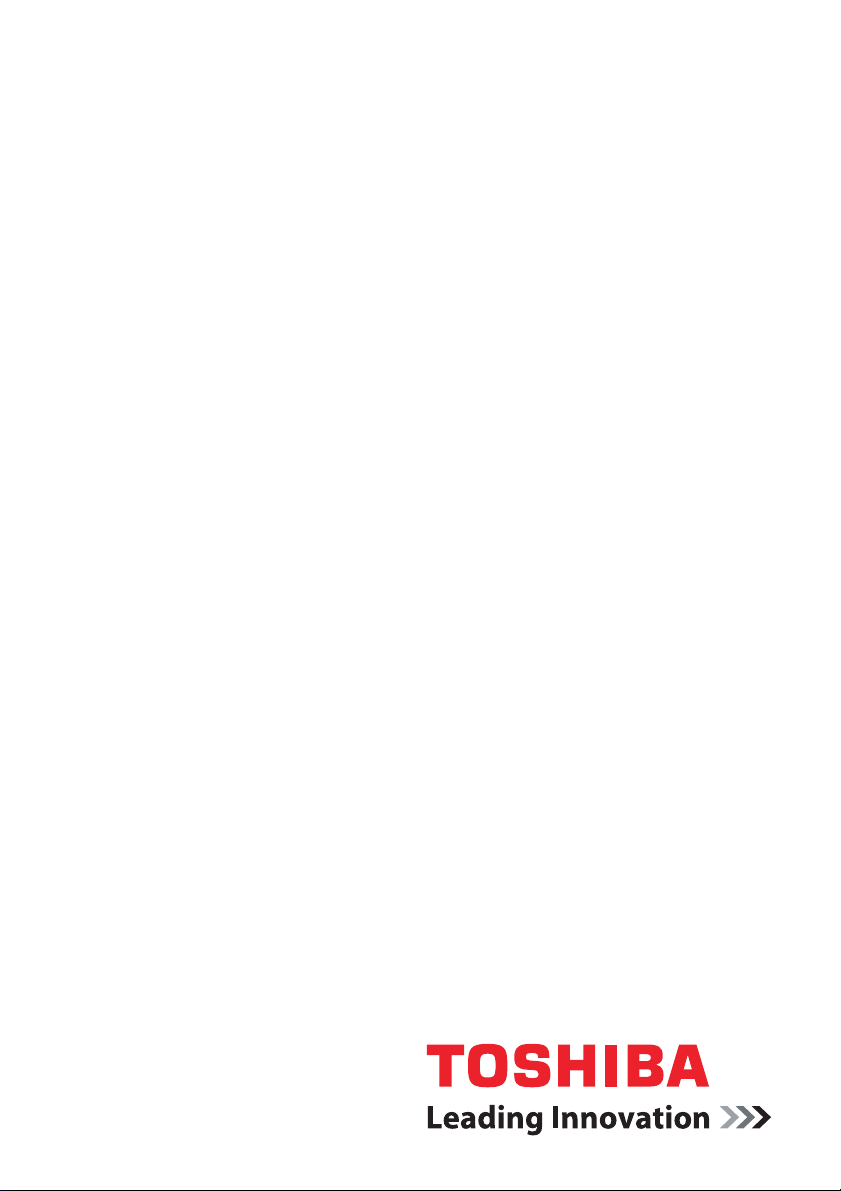
Kullanıcı Elkitabı
L350/L350D
computers.toshiba-europe.com
Page 2
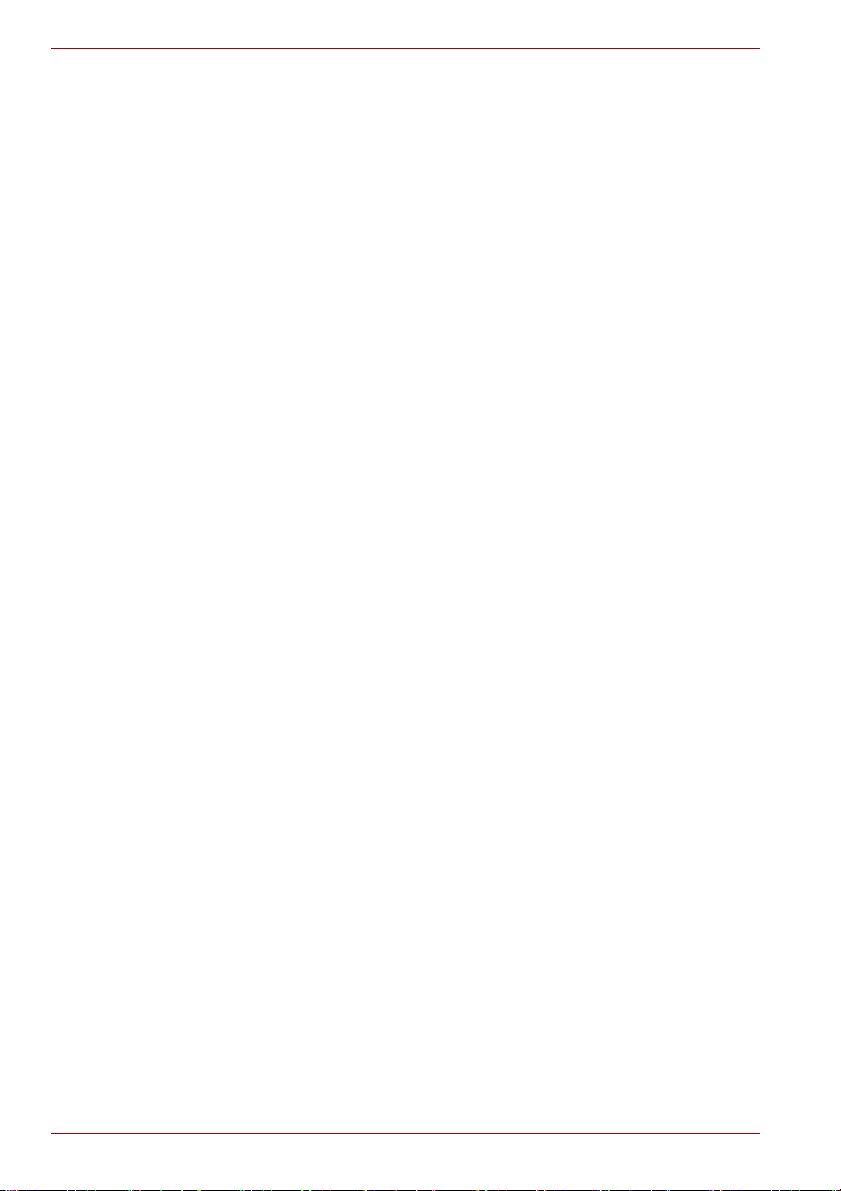
L350/L350D
Telif Hakkı
© 2008 TOSHIBA Corporation. Tüm hakları mahfuzdur. Telif hakkı yasaları
uyarınca, bu elkitabı TOSHIBA’nın yazılı izni olmadan hiçbir şekilde
çoğaltılamaz. Bu belgedeki bilgilerin kullanılması konusunda hiçbir patent
yükümlülüğü kabûl edilmemektedir.
TOSHIBA L350/L350D Taşınabilir Kişisel Bilgisayar Kullanıcı Elkitabı
Birinci basım Şubat 2008
Telif hakkı yasaları kapsamındaki müzik, film, bilgisayar programları,
veritabanları ve diğer fikir mülkiyeti ile ilgili telif hakkı yetkisi söz konusu
ürünlerin yaratıcılarına veya telif hakkı sahibine aittir. Telif hakkı
kapsamındaki malzemeler sadece kişisel kullanım veya ev içinde kullanım
için çoğaltılabilir. Söz konusu ürünlerin, yukarıda belirtilenler dışında, telif
hakkı sahibinin izni alınmadan kullanılması (dijital biçime çevirme,
değiştirme, kopyalanan malzemenin aktarılması ve ağ üzerinden
dağıtılması) telif hakkının veya yazar haklarının ihlâli anlamına gelir ve
maddî tazminat gerektireceği gibi ceza davası açılması da söz konusudur.
Bu elkitabını çoğaltırken lütfen telif hakkı yasalarına uyun.
Sorumluluk Reddi Belgesi
Bu elkitabının doğruluğu onaylanmış ve incelenmiştir. Bu belgede yer alan
talimatlar ve açıklamalar bu elkitabının oluşturulduğu tarihte TOSHIBA
L350/L350D Taşınabilir Kişisel Bilgisayar ile ilgili doğru talimatlar ve
açıklamalardır. Bununla birlikte, bundan sonraki bilgisayarlar ve elkitapları
haber verilmeden değiştirilebilir. TOSHIBA, bilgisayarla elkitabı arasındaki
hatalardan, eksikliklerden veya farklılıklardan kaynaklanan dolaylı veya
dolaysız zararlar konusunda hiçbir sorumluluk kabûl etmez.
Ticarî markalar
IBM, International Business Machines Corporation kuruluşunun tescilli
ticârî markası ve IBM PC ve PS/2 aynı kuruluşun ticârî markalarıdır.
Intel, Intel SpeedStep, Intel Core ve Centrino ABD’de veya diğer ülkelerde/
bölgelerde Intel Corporation kuruluşunun veya onun bağlı kuruluşlarının
ticarî markaları veya tescilli ticarî markalarıdır.
AMD, AMD Ok logosu, AMD Athlon, AMD Turion, Radeon ve bunların
kombinasyonları ile ATI Mobility Radeon markaları Advanced Micro
Devices, Inc. kuruluşunun ticârî markalarıdır.
Windows ve Microsoft, Microsoft Corporation kuruluşunun tescilli ticari
markasıdır, Windows Vista isee aynı kuruluşun markasıdır.
Photo CD, Eastman Kodak kuruluşunun ticarî markasıdır.
i.LINK, Sony Corporation kuruluşunun ticârî markası, Memory Stick ise
aynı kuruluşun tescilli ticârî markasıdır.
ii Kullanıcı Elkitabı
Page 3
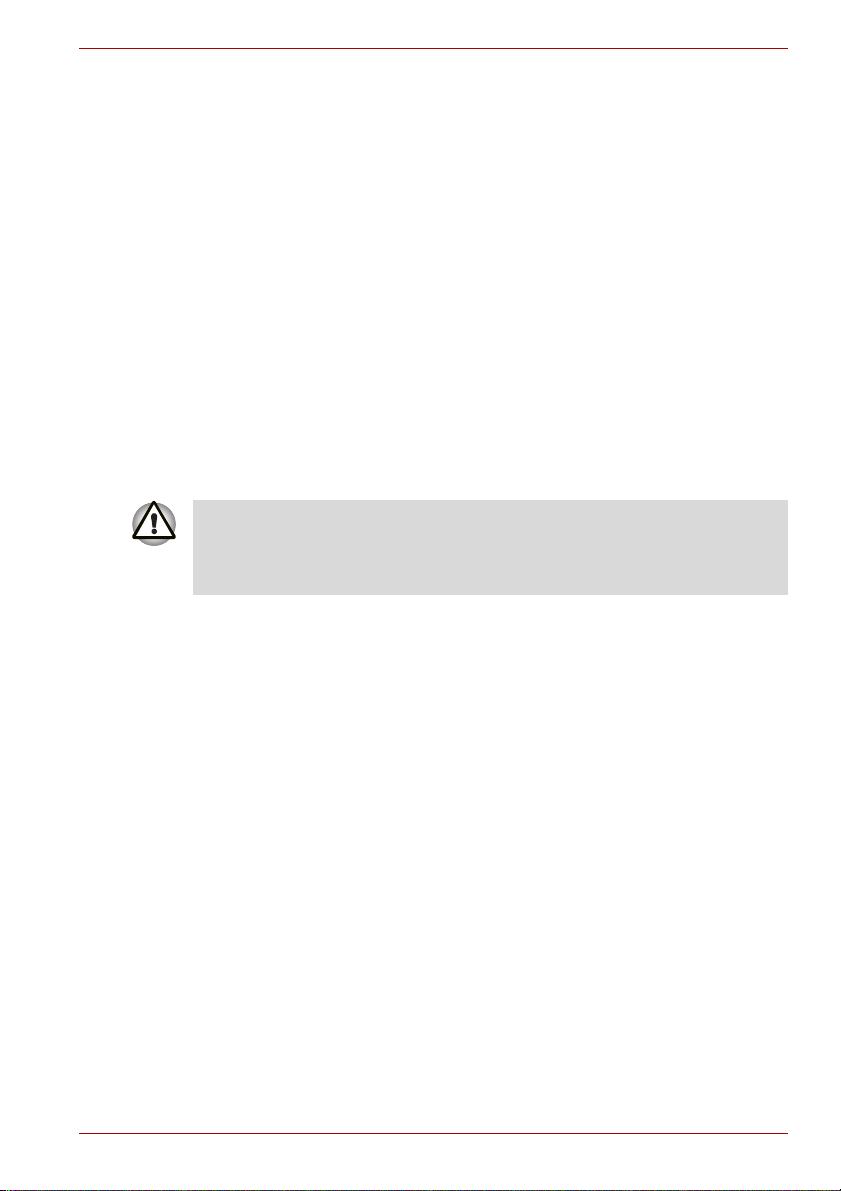
DVD MovieFactory, Ulead Systems, kuruluşunun ticari markasıdır. Inc.
Labelflash™ markası YAMAHA CORPORATION kuruluşunun ticârî
markasıdır.
Digital Theater Systems, Inc. lisansıyla üretilmiştir; ABD Pat. Numaraları
5,451,942; 5,956,674; 5,974,380; 5,978,762; 6,226,616; 6,487,535, ABD
ve dünya ölçeğinde diğer patentler sunulmuş olup beklemededir. “DTS” ve
“DTS Digital Surround” markaları Digital Theater Systems, Inc.
kuruluşunun tescilli markalarıdır. Telif Hakkı 1996, 2003 Digital Theater
Systems, Inc. Tüm Hakları Saklıdır.
Bu elkitabında yukarıda belirtilen ticarî markaların ve tescilli ticarî markaların
dışında da ticarî markalar ve tescilli ticarî markalar kullanılmış olabilir.
Güvenlik talimatları
Aşağıdaki güvenlik talimatlarına uyarak hem kendinizi hem de
bilgisayarınızı koruyabilirsiniz.
Bilgisayarınızı Kullanırken
Taşınabilir bilgisayarınızı, bilgisayarın alt kısmı vücudunuza doğrudan
temas ederken, uzun süre çalıştırmayın. Bilgisayar uzun süre
kullanıldığında, ısı bilgisayarın alt kısmında toplanabilir. Cildiniz uzun süre
ısıya maruz kalırsa, ciltte rahatsızlık veya yanma oluşabilir.
L350/L350D
■ Bilgisayarı kendi başınıza onarmaya çalışmayın. Kurulum talimatlarına
her zaman uyun.
■ Pili cebinizde, para çantanızda veya başka yerlerde taşımayın; aksi
takdirde (örneğin otomobil anahtarları gibi) metal nesneler pilin uç
kısımlarıyla kısa devre oluşturabilir. Bu durumda ortaya çıkan aşırı akım
akışı yüksek ısıya neden olabilir ve yanıklara yol açabilir.
■ AC adaptörünün güç kablosunun üzerinde hiçbir şey bulunmamasına
ve kablonun ezilebileceği veya çiğnenebileceği yerlerde olmamasına
dikkat edin.
■ AC adaptörünü bilgisayarı çalıştırmak veya pili şarj etmek amacıyla
kullanırken masanızın veya zeminin üstü gibi iyi havalandı
yerleştirin. AC adaptörünün üzerine soğutmayı engelleyen nesneler
(kâğıt veya başka nesneler) örtmeyin; AC adaptörünü taşıma
çantasındayken kullanmayın.
■ Sadece bu bilgisayarla kullanım için onaylanmış AC adaptörünü ve
pilleri kullanın. Başka piller veya AC adaptörü kullanırsanız, yangın
çıkabilir veya patlama tehlikesi oluşabilir.
■ Bilgisayarı güç kaynağına bağlamadan önce AC adaptörünün nominal
voltajının mevcut güç kaynağının nominal voltajıyla uygun olduğundan
emin olun. Kuzey ve Güney Amerika’nın çoğu yerinde ve Tayvan gibi
bazı Uzakdoğu ülkelerinde 115 V/60 Hz. Doğu Japonya’da 100 V/50
Hz, batı Japonya’da 100 V/60 Hz. Avrupa’nın çoğu yerinde,
Ortadoğu’da ve Uzakdoğu’da 230 V/50 Hz.
Kullanıcı Elkitabı iii
rılan bir yere
Page 4
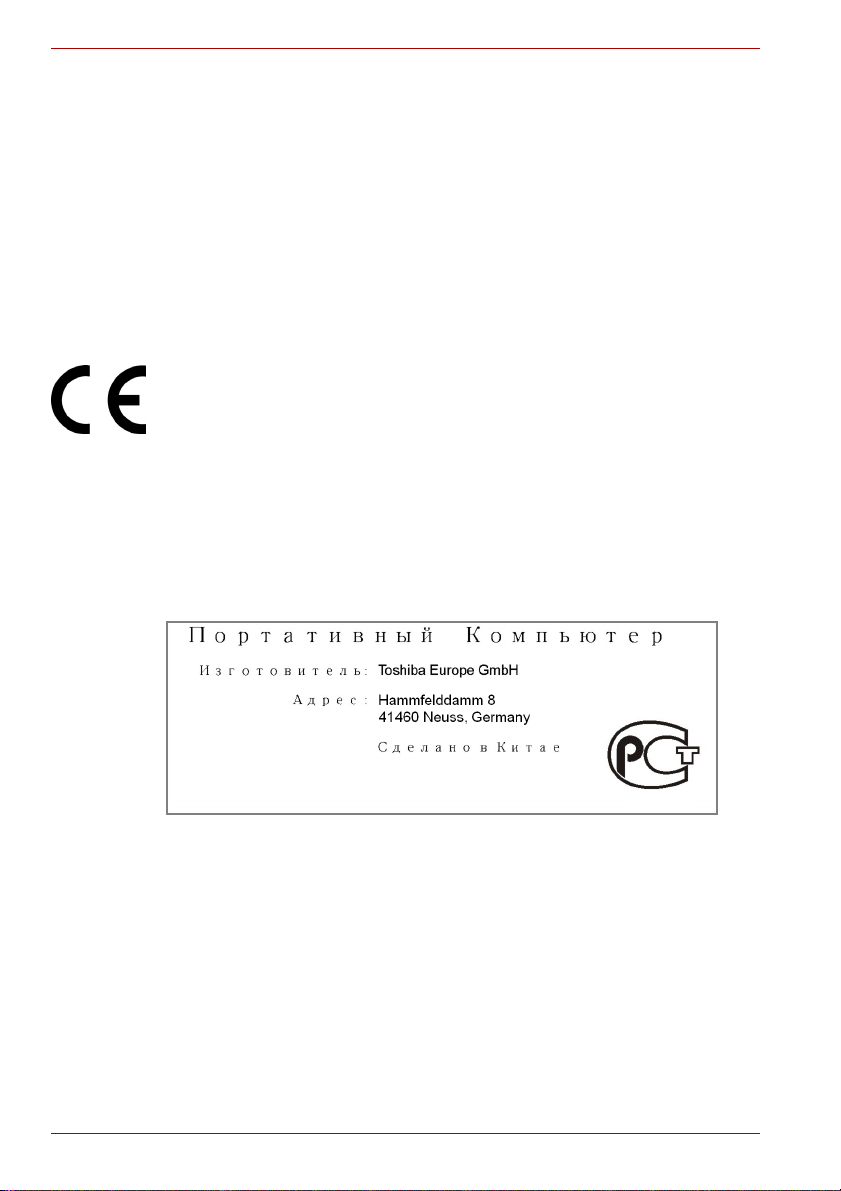
L350/L350D
■ AC adaptörünüzle birlikte uzatma kablosu kullanıyorsanız, uzatma
kablosuna bağlanan ürünlerin toplam anma akımının uzatma
kablosunun anma akımını aşmadığından emin olun.
■ Bilgisayarın gücünü tamâmen kesmek için bilgisayarı kapatın, pili
çıkartın ve AC adaptörünün fişini duvar prizinden çekin.
■ Elektrik fırtınası sırasında bu ürüne kablo bağlamayın, üründen kablo
sökmeyin, ürüne bakım yapmayın veya ürünün yapılandırma ayarlarını
değiştirmeyin; aksi takdirde potansiyel elektrik çarpması tehlikesine
maruz kalabilirsiniz.
■ Bilgisayarı kullanım için hazırlarken düzgün bir satıh üzerine yerleştirin.
AB Uygunluk Belgesi
Ek Bilgi: Bu ürün 2006/95/EEC sayılı Düşük Voltaj Yönetmeliğine,
2004/108/EEC sayılı EMC yönetmeliğine ve/veya 1999/5/EC sayılı
R&TTE Yönetmeliğine uygundur.
Bu ürün ilgili Avrupa Yönergeleri uyarınca CE-İşaretini taşımaktadır.
CE-İşareti ile ilgili sorumluluklar Hammfelddamm 8, 41460 Neuss, Almanya
adresinde faaliyet gösteren TOSHIBA Europe GmbH kuruluşuna aittir.
Resmî AB Uyumluluk Belgesinin tamamı TOSHIBA’nın
http://epps.toshiba-teg.com adresindeki web sitesinde bulunabilir.
GOST
iv Kullanıcı Elkitabı
Page 5
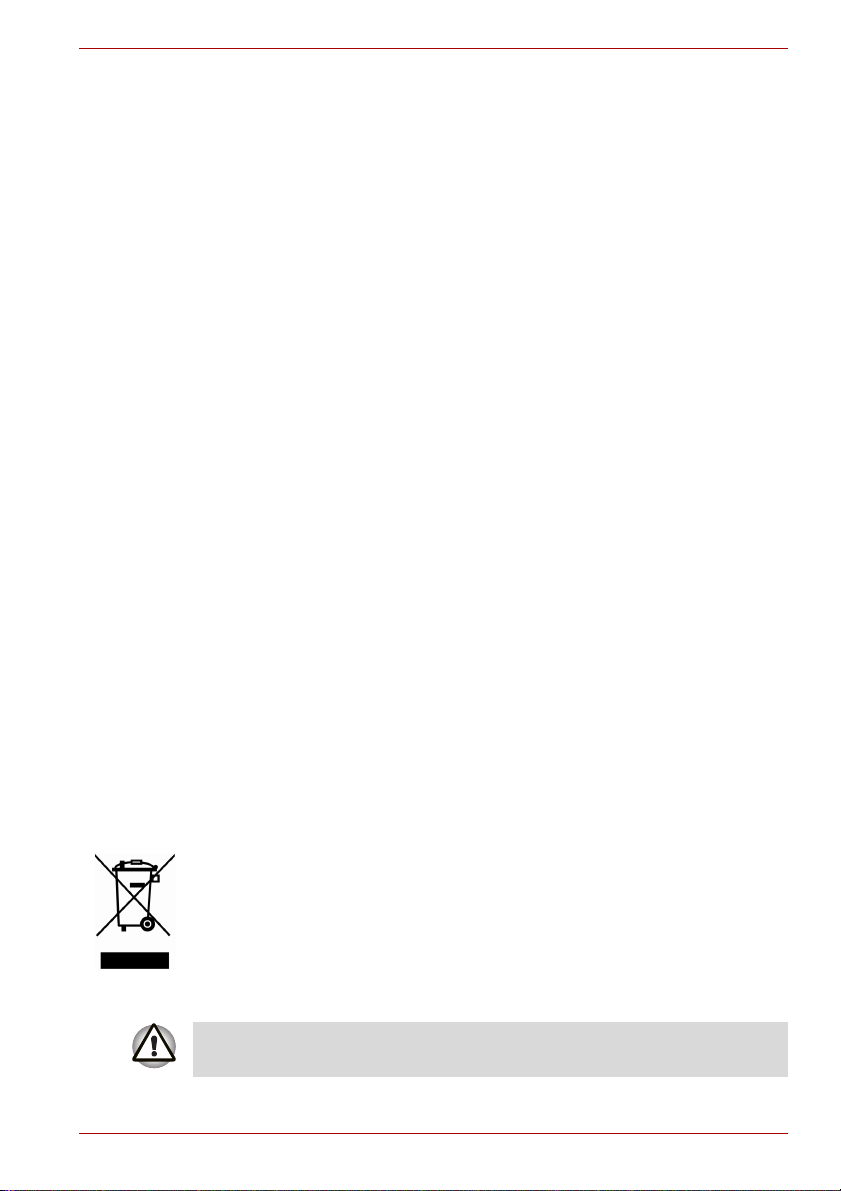
Modem uyarısı bilgisi
Uygunluk Açıklaması
Bu aygıt Genel Telefon Şebekesine (PSTN) Avrupa çapında tek uçbirimle
bağlantı için [Komisyon Kararı “CTR21”] uyarınca onaylanmıştır.
Bununla birlikte, değişik ülkelerde/bölgelerde hizmet veren Genel Telefon
Şebekelerinin arasında farklılıklar bulunması nedeniyle, bu onay tüm Genel
Te le f on Şebekesi noktalarında başarılı çalışma konusunda tek başına
koşulsuz bir garanti sunmamaktadır.
Sorun oluşursa, öncelikle aygıtın üreticisine başvurmanız gereklidir.
Şebeke Uyumu Açıklaması
Bu ürün aşağıdaki şebeke sistemleriyle çalışacak şekilde tasarlanmıştır ve
bu şebekelere uyumludur. Ayrıca, bu aygıt testlerden geçirilmiş ve aygıtın
EG 201 121’de belirtilen ek gereksinimleri karşıladığı belirlenmiştir.
Almanya ATAAB AN005, AN006, AN007, AN009,
Yunanistan ATAAB AN005,AN006 ve GR01,02,03,04
Portekiz ATAAB AN001,005,006,007,011 ve
İspanya ATAAB AN005,007,012 ve ES01
İsviçre ATAAB AN002
Diğer tüm ülkeler/bölgeler ATAAB AN003,004
Her şebeke sisteminde özel anahtar ayarları veya yazılım ayarı gereklidir,
daha fazla bilgi için lütfen kullanıcı kılavuzunun ilgili bölümlerine bakın.
Acil arama (süreli kesinti kayıt çağırma) işlevi için ayrı ulusal onaylar
alınması gereklidir. Bu ürün ulusal nitelikte yönetmeliklere uygunluk
açısından test edilmemiştir ve özel ulusal şebekelerde bu işlevin baş
şekilde çalışacağına dair hiçbir garanti verilmemektedir.
L350/L350D
AN010 ve DE03, 04, 05, 08, 09, 12, 14, 17
P03,04,08,10
arılı bir
Aşağıdaki bilgiler sadece AB üyesi ülkeler için geçerlidir
Bu simgenin kullanılması bu ürünün ev atığı olarak ele alınamayacağını
göstermektedir. Lütfen bu ürünü düzgün şekilde imha edin; aksi takdirde
çevre ve insan sağlığı için tehlike oluşturabilirsiniz.
Bu türünün geri dönüştürülmesi hakkında ayrıntılı bilgi için lütfen yerel
kuruluşlarla, ev atığı imha birimiyle veya ürün satın aldığınız mağazayla
irtibata geçin.
Bu simge ürünü satın aldığınız ülkeye ve bölgeye bağlı olarak
yapıştırılmamış olabilir..
Kullanıcı Elkitabı v
Page 6
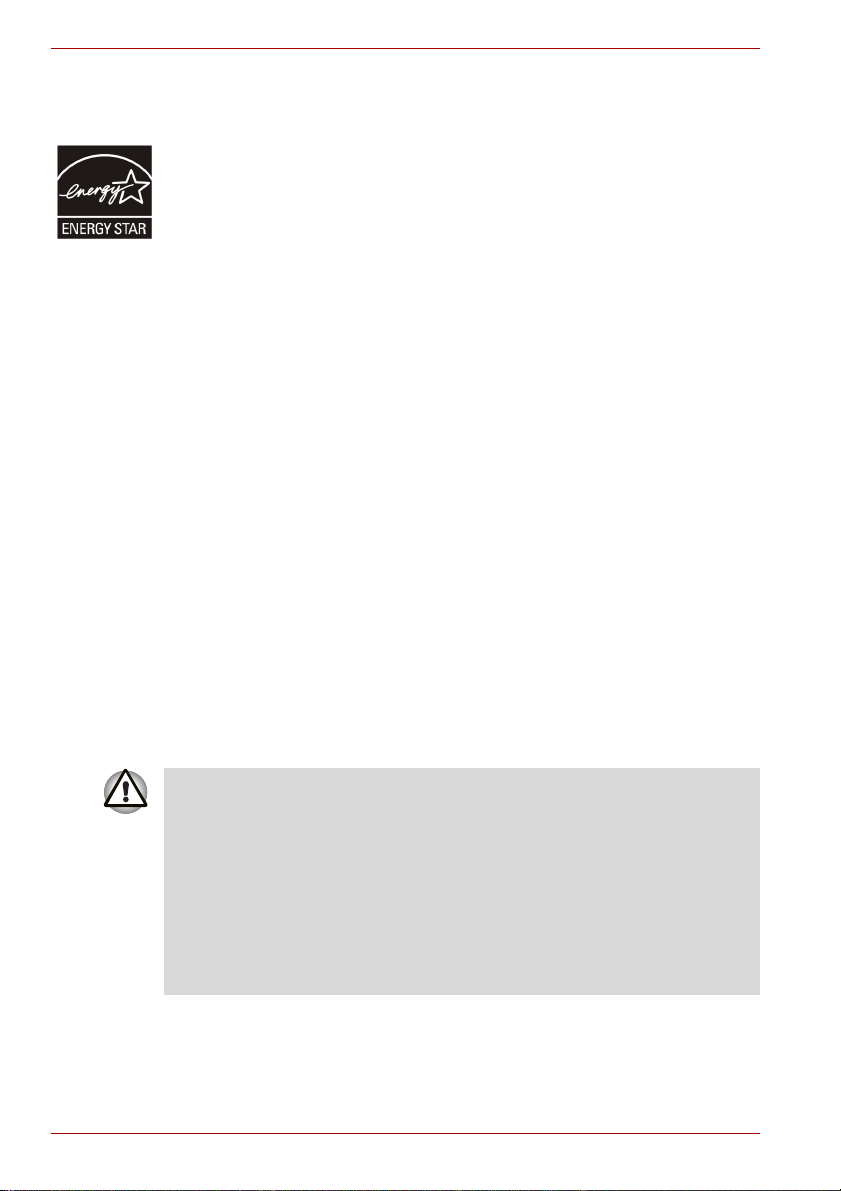
L350/L350D
ENERGY STAR® Program
Bilgisayar modeliniz ENERGY STAR® Uyumlu olabilir. Satın aldığınız model
uyumluysa, bilgisayarda ENERGY STAR
bilgiler geçerli olur.
Environmental Protection Agency (EPA) ENERGY STAR
ortağı olan TOSHIBA bu bilgisayarı enerji verimliliğiyle ilgili en yeni
ENERGY STAR
®
kılavuzlarına uygun olarak tasarladı. Bilgisayarınız gerek
AC gücü gerekse pil modlarında en dengeli işletim ortamını ve optimum
sistem performansını sağlayacak güç yönetimi seçenekleri fabrikada
ayarlanmış olarak sevkedilmektedir.
Enerji tasarrufu sağlamak amacıyla, bilgisayarınız AC modunda 15 dakika
boyunca hiçbir aktivite olmadığında, sistemi ve bilgisayarı kapatan ve düşük
güç tüketen Uyku moduna geçecek şekilde ayarlanmıştır. Bilgisayarınızın
maksimum enerji verimliliğiyle çalışmasını sağlamak açısından TOSHIBA
bu ayarı ve diğer enerji tasarrufu ayarlarını olduğu gibi bırakmanızı tavsiye
etmektedir. Güç düğmesine basarak bilgisayarı Uyku modundan
uyandırabilirsiniz.
®
ENERGY STAR
sınıfındaki ürünler US EPA ve AB Komisyonu tarafında
belirlenen ciddi enerji verimliliği gereksinimlerini yerine getirerek sera gazı
emisyonunu önlemektedir. EPD verilerine göre yeni ENERGY STAR®
spesifikasyonlarına uygun bir bilgisayar kullanım biçimine bağlı olarak
%20 ila %50 arasında daha az enerji tüketmektedir.
ENERGY STAR programı hakkında ek bilgi için http://www.eu-energystar.org
veya http://www.energystar.gov adresini ziyaret edebilirsiniz.
Optik disk sürücüsü standartları
TOSHIBA L350/L350D bilgisayarında aşağıdaki sürücülerden biri
bulunmaktadır: DVD Super Multi (± R DL), DVD Super Multi (± R DL) ve
Label Flash veya HD DVD-ROM
®
logosu bulun ur ve aşağıdaki
®
Programının
■ Bu sürücüde lazer sistemi bulunmaktadır. Bu ürünü doğru bir şekilde
kullanabilmeniz için lütfen bu elkitabını dikkatli bir şekilde okuyun ve
ileride de bakabilmek için saklayın.
Aygıta herhangi bir zamanda bakım yapılması gerekirse, yetkili bir
servis noktasına başvurun.
■ Kılavuzda belirtilenlerden başka denetim değerlerinin veya ayarların
kullanılması veya başka işlemlerin yapılması radyasyona maruz kalma
tehlikesine neden olabilir
■ Aygıtın kutusunu açmaya çalışmayın, aksi takdirde doğrudan lazer
ışınına maruz kalırsınız.
vi Kullanıcı Elkitabı
Page 7
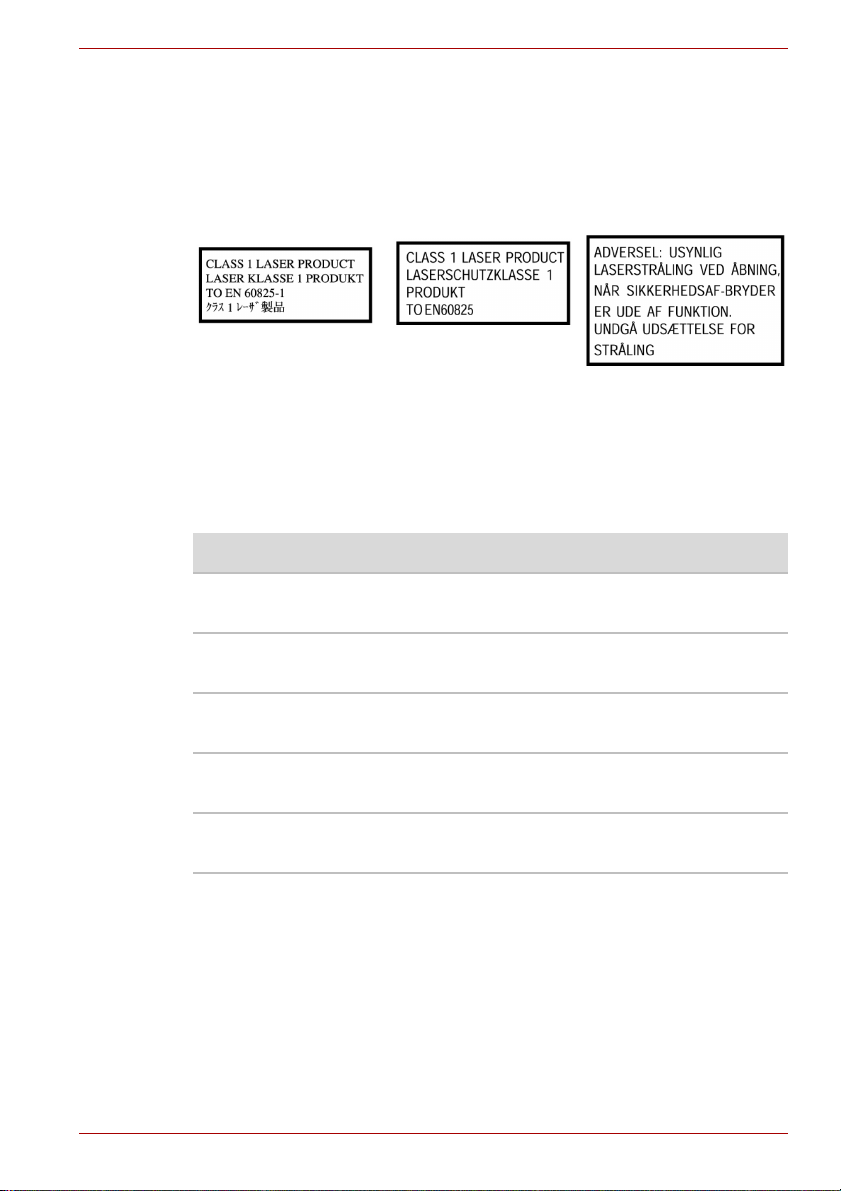
L350/L350D
Sürücü aşağıdaki etiketlerden birine sâhiptir:
CLASS 1 LASER PRODUCT
LASER KLASSE 1
LUOKAN 1 LASERLAITE
APPAREIL A LASER DE CLASSE1
KLASS 1 LASER APPARAT
Class 1 Laser teçhizatı ürün satışa hazır hâle getirilmeden önce,
ABD Sağlık ve İnsan Hizmetleri Bakanlığının Bölüm 21 Standartlarına
(DHHS 21 CFR) belirtilen koşullara uygunluğu belgelenmiştir.
Diğer ülkelerle ilgili olarak, bu sürücünün IEC825 ve EN60825 Class 1
Laser standartlarına uygunluğu belgelenmiştir.
Bu bilgisayarda aşağıdaki listede yer alan optik sürücülerden biri
bulunmaktadır:
Üretici Tür
Panasonic DVD Super Multi (± R Double Layer)
UJ-870B/UJ-870F
Hitachi DVD Super Multi (± R Double Layer)
GSA-T40N/GSA-T40F
Pioneer DVD Super Multi (± R Double Layer)
DVR-KD08TBM/DVR-KD08TBF
Toshiba Samsung DVD Super Multi (± R Double Layer)
TS-L632H/TS-L632P
Toshiba HD DVD ROM
SD-L802B
Kullanıcı Elkitabı vii
Page 8
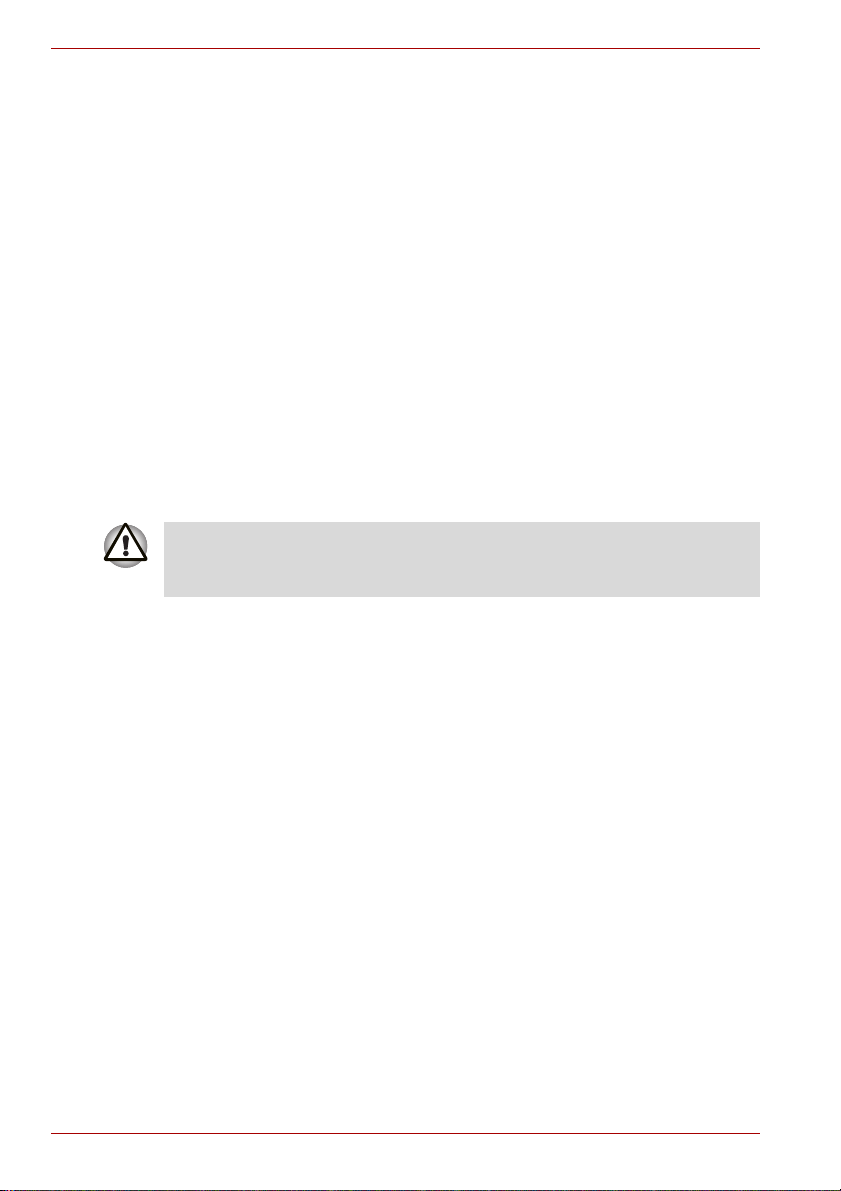
L350/L350D
Önemli Uyarı
Müzik, video, bilgisayar programı, veritabanı dâhil olmak ama bunlarla
sınırlı kalmamak kaydıyla, telif hakkı koruması altındaki tüm eserler telif
hakkı kanunlarınca korunmaktadır. Yürürlükteki telif hakkı kanunları
tarafından izin verilen hâller dışında, telif hakkı sahibinin onayını alarak telif
hakkı koruması altındaki herhangi bir eseri kopyalayamaz, değiştiremez,
başkalarıyla paylaşamaz, başkalarına devredemez veya sair mahiyette
tasarrufunuz altında kullanamazsınız. İzinsiz kopyalama, değiştirme,
paylaşma, devretme ve sair mahiyette tasarruf altında bulundurma
eylemleri tazminata ve cezai müeyyideye tâbidir.
■ Elektrik fırtınası sırasında (kablosuz olanlar dışında) telefon
■ Gaz sızıntılarının oluştuğu bir bölgenin yakınlarındaysanız, sızıntıyı
■ Sadece bu elkitabında belirtilen güç kablosunu kullanın.
■ Sadece özgün pille aynı pili veya üreticinin tavsiye ettiği eşdeğer türde
■ Kullanılmış pilleri üreticinin tâlimatlarına uygun olarak imha edin.
Bilgisayarınızla birlikte verilen veya üretici tarafından önerilen pil takımı
dışında hiçbir pil takımın kullanmayın. Yanlış pil kullanırsanız,
bilgisayarınız zarar görebilir!
kullanmayın. Yıldırım düşmesi nedeniyle elektrik çarpması tehlikesi
doğabilir.
haber vermek için telefon kullanmayın.
pilleri kullanın.
TOSHIBA bu gibi durumlarda oluşan zararlarla ilgili olarak hiçbir
yükümlülük kabûl etmez.
viii Kullanıcı Elkitabı
Page 9
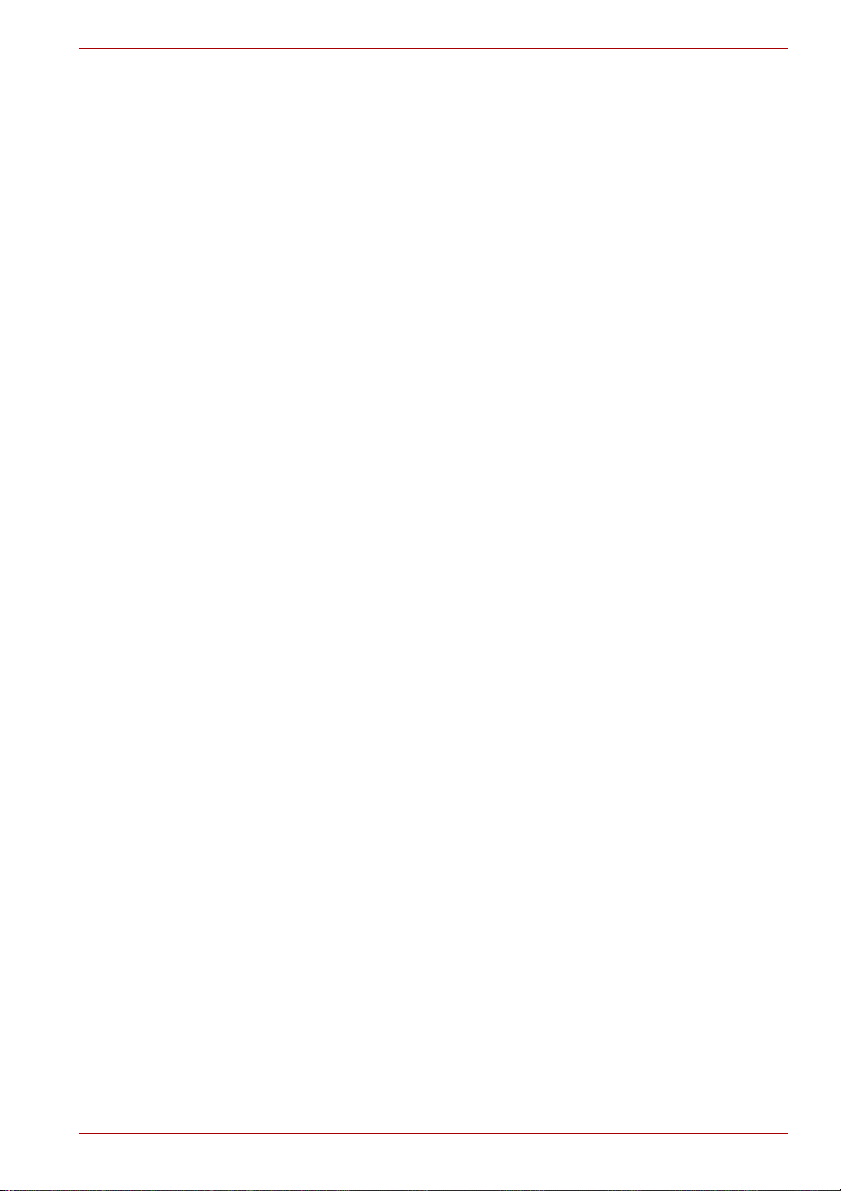
İçindekiler
Önsöz
Genel Önlemler
Bölüm 1 Giriş
Ekipman onay listesi . . . . . . . . . . . . . . . . . . . . . . . . . . . . . . . . . . . . . . 1-1
Özellikler . . . . . . . . . . . . . . . . . . . . . . . . . . . . . . . . . . . . . . . . . . . . . . . . 1-3
Diğer özellikler . . . . . . . . . . . . . . . . . . . . . . . . . . . . . . . . . . . . . . . . . . 1-10
TOSHIBA Value Added Package . . . . . . . . . . . . . . . . . . . . . . . . . . . . 1-11
Yardımcı Programlar ve Uygulamalar. . . . . . . . . . . . . . . . . . . . . . . . 1-13
Seçenekler. . . . . . . . . . . . . . . . . . . . . . . . . . . . . . . . . . . . . . . . . . . . . . 1-15
Bölüm 2 Genel Bakış
Ekran kapalıyken ön kısım. . . . . . . . . . . . . . . . . . . . . . . . . . . . . . . . . . 2-1
Sol taraf . . . . . . . . . . . . . . . . . . . . . . . . . . . . . . . . . . . . . . . . . . . . . . . . . 2-3
Sağ taraf . . . . . . . . . . . . . . . . . . . . . . . . . . . . . . . . . . . . . . . . . . . . . . . . 2-4
Arka taraf. . . . . . . . . . . . . . . . . . . . . . . . . . . . . . . . . . . . . . . . . . . . . . . . 2-5
Alt kısım. . . . . . . . . . . . . . . . . . . . . . . . . . . . . . . . . . . . . . . . . . . . . . . . . 2-6
Ekran açıkken ön taraf . . . . . . . . . . . . . . . . . . . . . . . . . . . . . . . . . . . . . 2-7
İşlev Düğmeleri . . . . . . . . . . . . . . . . . . . . . . . . . . . . . . . . . . . . . . . . . . . 2-9
Sistem göstergeleri . . . . . . . . . . . . . . . . . . . . . . . . . . . . . . . . . . . . . . 2-10
Klavye göstergeleri . . . . . . . . . . . . . . . . . . . . . . . . . . . . . . . . . . . . . . 2-11
Optik disk sürücüleri . . . . . . . . . . . . . . . . . . . . . . . . . . . . . . . . . . . . . 2-11
AC (Alternatif Akım) adaptörü . . . . . . . . . . . . . . . . . . . . . . . . . . . . . . 2-15
Bölüm 3 Başlarken
AC adaptörünü bağlama . . . . . . . . . . . . . . . . . . . . . . . . . . . . . . . . . . . 3-2
Ekranı açma . . . . . . . . . . . . . . . . . . . . . . . . . . . . . . . . . . . . . . . . . . . . . 3-3
Gücü açma . . . . . . . . . . . . . . . . . . . . . . . . . . . . . . . . . . . . . . . . . . . . . . 3-3
İlk kez başlatma . . . . . . . . . . . . . . . . . . . . . . . . . . . . . . . . . . . . . . . . . . 3-4
Gücü kapatma. . . . . . . . . . . . . . . . . . . . . . . . . . . . . . . . . . . . . . . . . . . . 3-4
Bilgisayarı yeniden başlatma . . . . . . . . . . . . . . . . . . . . . . . . . . . . . . . 3-7
Sistem Kurtarma Seçenekleri . . . . . . . . . . . . . . . . . . . . . . . . . . . . . . . 3-8
Önceden yüklenmiş yazılımı geri yükleme. . . . . . . . . . . . . . . . . . . . . 3-8
L350/L350D
Kullanıcı Elkitabı ix
Page 10
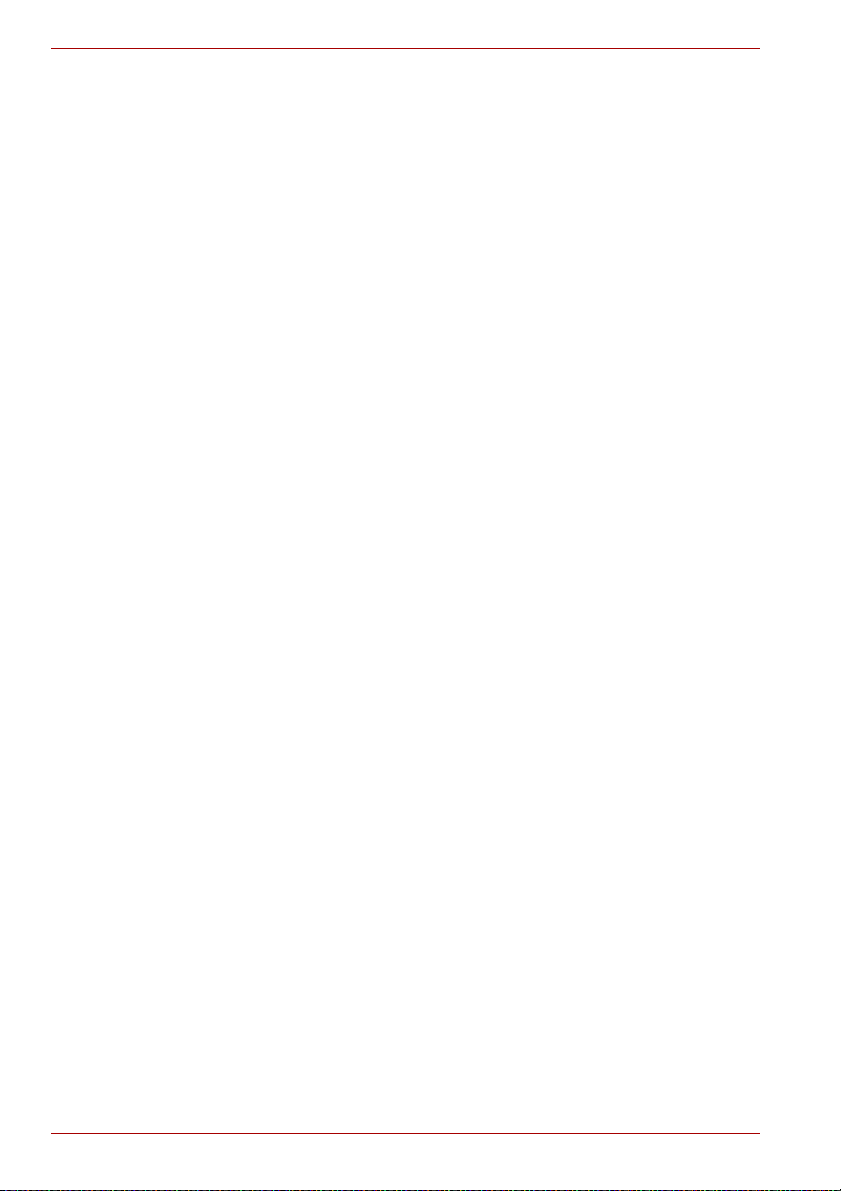
L350/L350D
Bölüm 4
Aygıtların İşleyişi Hakkında Temel Bilgiler
TouchPad Kullanımı . . . . . . . . . . . . . . . . . . . . . . . . . . . . . . . . . . . . . . . 4-1
Optik disk sürücülerinin kullanılması . . . . . . . . . . . . . . . . . . . . . . . . . 4-2
TOSHIBA HD DVD PLAYER kullanılarak
HD DVD dinlenmesi/izlenmesi (bazı modellerde mevcuttur). . . . . 4-7
TOSHIBA HD DVD PLAYER Kullanımı . . . . . . . . . . . . . . . . . . . . . . . 4-10
Bilgisayarın HD DVD Oynatıcısı yerine kullanılması . . . . . . . . . . . . 4-15
DVD Super Multi (± R DL) sürücüsünde/HD DVD-ROM
sürücüsünde CD’lere/DVD’lere veri yazılması . . . . . . . . . . . . . . . 4-17
Important message (DVD Super Multi (± R DL) drive/
HD DVD-ROM drive) . . . . . . . . . . . . . . . . . . . . . . . . . . . . . . . . . . . . 4-17
TOSHIBA Disc Creator . . . . . . . . . . . . . . . . . . . . . . . . . . . . . . . . . . . . 4-21
Video . . . . . . . . . . . . . . . . . . . . . . . . . . . . . . . . . . . . . . . . . . . . . . . . . . 4-23
Ortam bakımı. . . . . . . . . . . . . . . . . . . . . . . . . . . . . . . . . . . . . . . . . . . . 4-26
Web Kamera Kullanımı. . . . . . . . . . . . . . . . . . . . . . . . . . . . . . . . . . . . 4-26
Modem . . . . . . . . . . . . . . . . . . . . . . . . . . . . . . . . . . . . . . . . . . . . . . . . . 4-29
Kablosuz haberleşme. . . . . . . . . . . . . . . . . . . . . . . . . . . . . . . . . . . . . 4-32
LAN (Yerel Alan Ağı). . . . . . . . . . . . . . . . . . . . . . . . . . . . . . . . . . . . . . 4-34
Bilgisayarı temizleme . . . . . . . . . . . . . . . . . . . . . . . . . . . . . . . . . . . . . 4-35
Bilgisayarı taşıma . . . . . . . . . . . . . . . . . . . . . . . . . . . . . . . . . . . . . . . . 4-35
Isıyı dağıtma . . . . . . . . . . . . . . . . . . . . . . . . . . . . . . . . . . . . . . . . . . . . 4-36
Bölüm 5 Klavye
Yazı makinesi tuşları . . . . . . . . . . . . . . . . . . . . . . . . . . . . . . . . . . . . . . 5-1
İşlev Tuşları: F1...F9 . . . . . . . . . . . . . . . . . . . . . . . . . . . . . . . . . . . . . . . 5-2
Programlanabilir işlev tuşları: Fn tuşu birleşimleri. . . . . . . . . . . . . . 5-2
Windows özel tuşları . . . . . . . . . . . . . . . . . . . . . . . . . . . . . . . . . . . . . . 5-4
ASCII karakterleri oluşturma . . . . . . . . . . . . . . . . . . . . . . . . . . . . . . . . 5-5
Bölüm 6 Güç ve Gücü Açma Modları
Güç koşulları . . . . . . . . . . . . . . . . . . . . . . . . . . . . . . . . . . . . . . . . . . . . . 6-1
Güç göstergeleri. . . . . . . . . . . . . . . . . . . . . . . . . . . . . . . . . . . . . . . . . . 6-2
Pil türleri . . . . . . . . . . . . . . . . . . . . . . . . . . . . . . . . . . . . . . . . . . . . . . . . 6-3
Real Time Clock (Gerçek Zamanlı Saat) pili. . . . . . . . . . . . . . . . . . . . 6-4
Pil takımının bakımı ve kullanılması . . . . . . . . . . . . . . . . . . . . . . . . . . 6-5
Pil takımını değiştirme . . . . . . . . . . . . . . . . . . . . . . . . . . . . . . . . . . . . 6-12
Bilgisayarın parolayla açılması . . . . . . . . . . . . . . . . . . . . . . . . . . . . . 6-14
Gücü açma modları . . . . . . . . . . . . . . . . . . . . . . . . . . . . . . . . . . . . . . 6-14
Bölüm 7 Donanım Ayarları ve Parolalar
HW Setup (Donanım Ayarları) . . . . . . . . . . . . . . . . . . . . . . . . . . . . . . . 7-1
Bölüm 8 İsteğe Bağlı Aygıtlar
ExpressCard . . . . . . . . . . . . . . . . . . . . . . . . . . . . . . . . . . . . . . . . . . . . . 8-2
Çoklu dijital ortam kartı yuvası . . . . . . . . . . . . . . . . . . . . . . . . . . . . . . 8-3
Bellek genişletme . . . . . . . . . . . . . . . . . . . . . . . . . . . . . . . . . . . . . . . . . 8-6
Ek pil takımı (6 hücreli ve 9 hücreli) . . . . . . . . . . . . . . . . . . . . . . . . . . 8-9
x Kullanıcı Elkitabı
Page 11
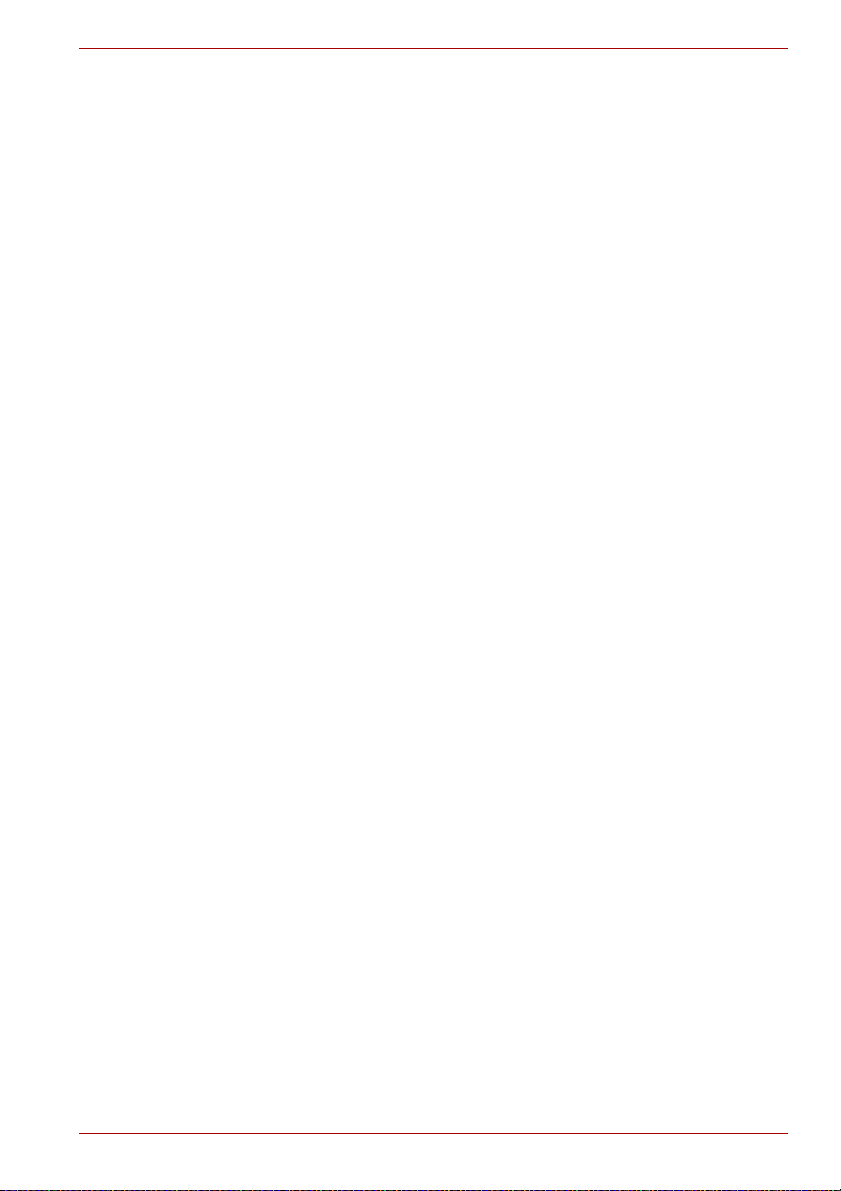
Ek AC (Alternatif Akım) adaptörü . . . . . . . . . . . . . . . . . . . . . . . . . . . . 8-9
USB Disket Sürücüsü Seti . . . . . . . . . . . . . . . . . . . . . . . . . . . . . . . . . . 8-9
Hâricî monitör . . . . . . . . . . . . . . . . . . . . . . . . . . . . . . . . . . . . . . . . . . . . 8-9
HDMI . . . . . . . . . . . . . . . . . . . . . . . . . . . . . . . . . . . . . . . . . . . . . . . . . . 8-10
Güvenlik kilidi . . . . . . . . . . . . . . . . . . . . . . . . . . . . . . . . . . . . . . . . . . . 8-11
Bölüm 9 Sorun Giderme
Sorun çözme süreci . . . . . . . . . . . . . . . . . . . . . . . . . . . . . . . . . . . . . . . 9-1
Donanım ve sistem onay listesi . . . . . . . . . . . . . . . . . . . . . . . . . . . . . 9-3
TOSHIBA desteği . . . . . . . . . . . . . . . . . . . . . . . . . . . . . . . . . . . . . . . . 9-18
Bölüm 10 Sorumluluk Reddi
Ek A Teknik Özellikler
Ek B Ekran Denetleyicisi ve Modları
Ek C Kablosuz LAN
Ek D AC Güç Kablosu ve Bağlayıcılar
Ek E Bilgisayarınız çalınırsa
Sözlük
Dizin
L350/L350D
Kullanıcı Elkitabı xi
Page 12
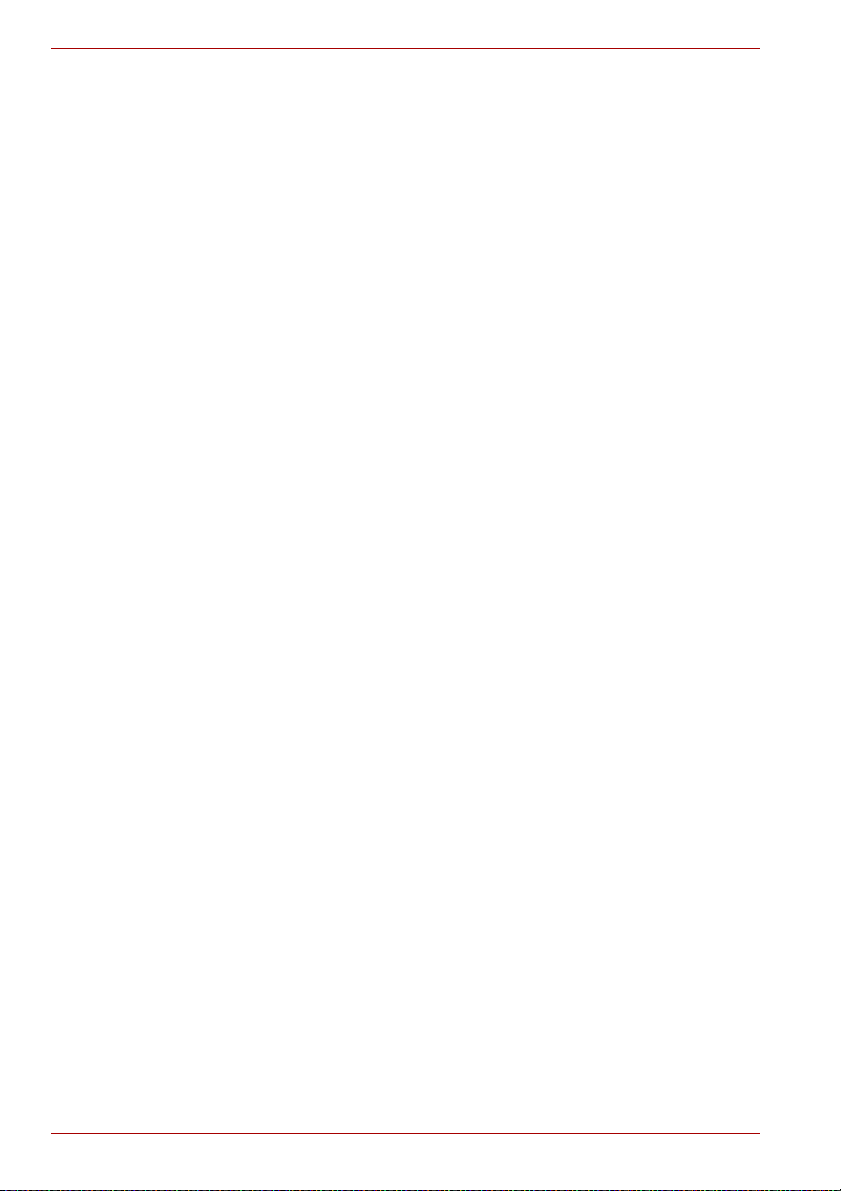
L350/L350D
xii Kullanıcı Elkitabı
Page 13
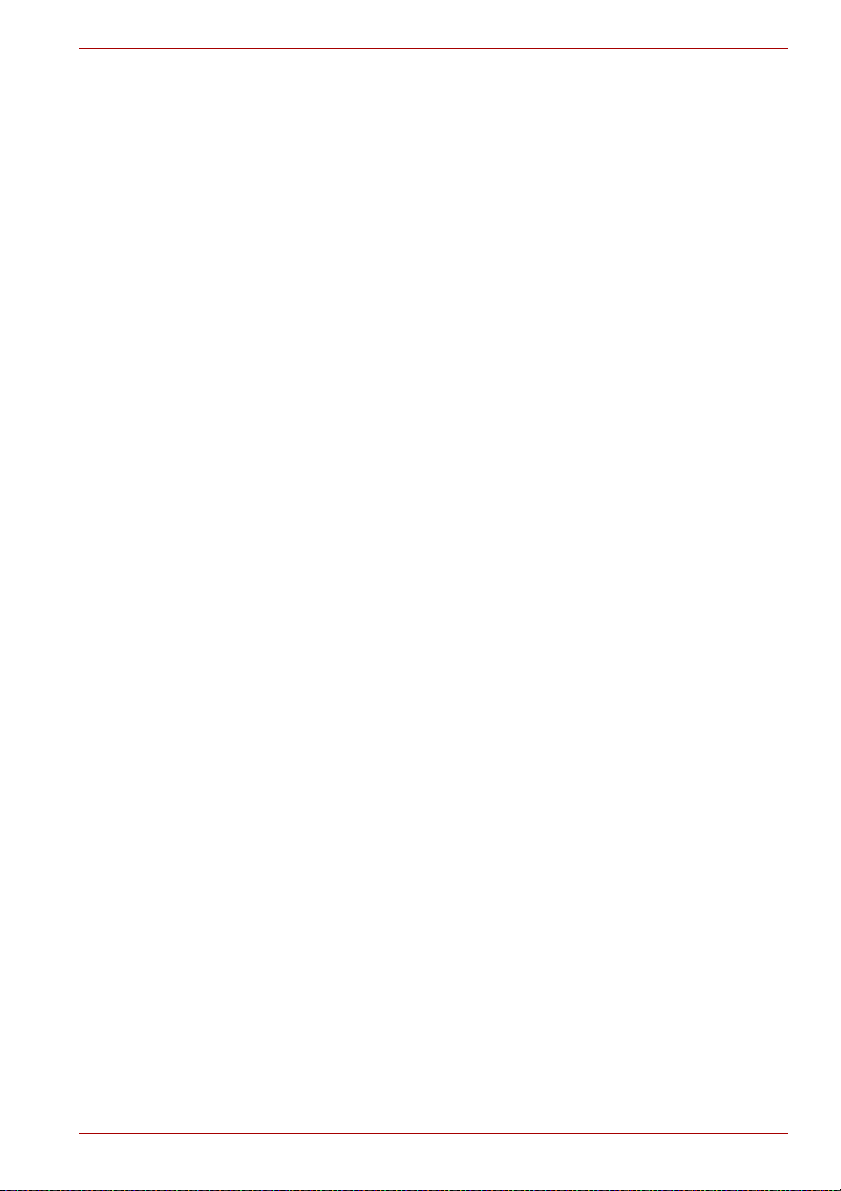
Önsöz
L350/L350D
TOSHIBA L350/L350D bilgisayarı satın aldığınız için sizi kutlarız.
Bu sağlam ve hafif taşınabilir bilgisayar uzun yıllar boyunca güvenli ve
yüksek performanslı kullanım olanağı sunmaktadır.
Bu elkitabında, TOSHIBA L350/L350D bilgisayarınızı nasıl kuracağınız ve
nasıl kullanmaya başlayacağınız anlatılmaktadır. Buna ek olarak,
bilgisayarınızın yapılandırması, temel işlemler ve bakım, isteğe bağlı
aygıtların kullanılması ve sorun giderme hakkında ayrıntılı bilgi
sunulmaktadır.
Bilgisayar kullanmaya yeni başladıysanız veya taşınabilir bilgisayarları ilk
kez kullanıyorsanız, önce Giriş ve Genel Bakış bölümlerini okuyarak
bilgisayarınızın özelliklerini, bileşenlerini ve donatı aygıtlarını tanıyın.
Sonra şu kaynağı okuyun ve bilgisayarınızda yapılacak ayarları aşamalı
olarak anlatan talimatları izleyin: Başlarken.
Deneyimli bir bilgisayar kullanıcıysanız, önsözü okumaya devam edin ve
bu elkitabının nasıl düzenlendiğini öğrenin; sonra bu elkitabını sayfalarını
rarak kitabı daha yakında tanıyın. Giriş bölümünün Diğer özellikler
karıştı
kısmını okuyarak sık kullanılmayan veya her bilgisayarda farklı olan
özellikleri öğrenebilirsiniz; Donanım Ayarları ve Parolalar ve bölümünü
dikkatli bir şekilde okuyun. ExpressCard takacak veya monitör gibi hâricî bir
aygıt bağlayacaksanız, İsteğe Bağlı Aygıtlar başlığını taşıyan Bölüm 8’i
mutlaka okuyun.
Elkitabının içindekiler
Bu elkitabı aşağıdaki bölümlerden, eklerden, bir sözlükten ve bir dizinden
oluşmaktadır.
Giriş adını taşıyan Bölüm 1’de, bilgisayarın özellikleri, yetenekleri ve
aksesuar seçenekleri genel olarak ele alınmaktadır.
Bölüm 2, Genel Bakış içinde bilgisayarın bileşenleri tanımlanmakta ve bu
bileşenlerin işleyişleri kısaca açıklanmaktadır.
Bölüm 3, Başlarken, bilgisayarınızı çalıştırmaya nasıl başlayacağınız genel
olarak gösterilmektedir.
Aygıtların İşleyişi Hakkında Temel Bilgiler adını taşıyan Bölüm 4’te
bilgisayarı
sürücüsü, hâricî disket sürücüsü, Kablosuz LAN, LAN, Ses/Video
denetimleri ve dâhilî modem kullanımı hakkında ipuçları verilmektedir.
Kullanıcı Elkitabı xiii
n bakımı ve Touch pad (dokunmaya duyarlı tablet), optik ortam
Page 14
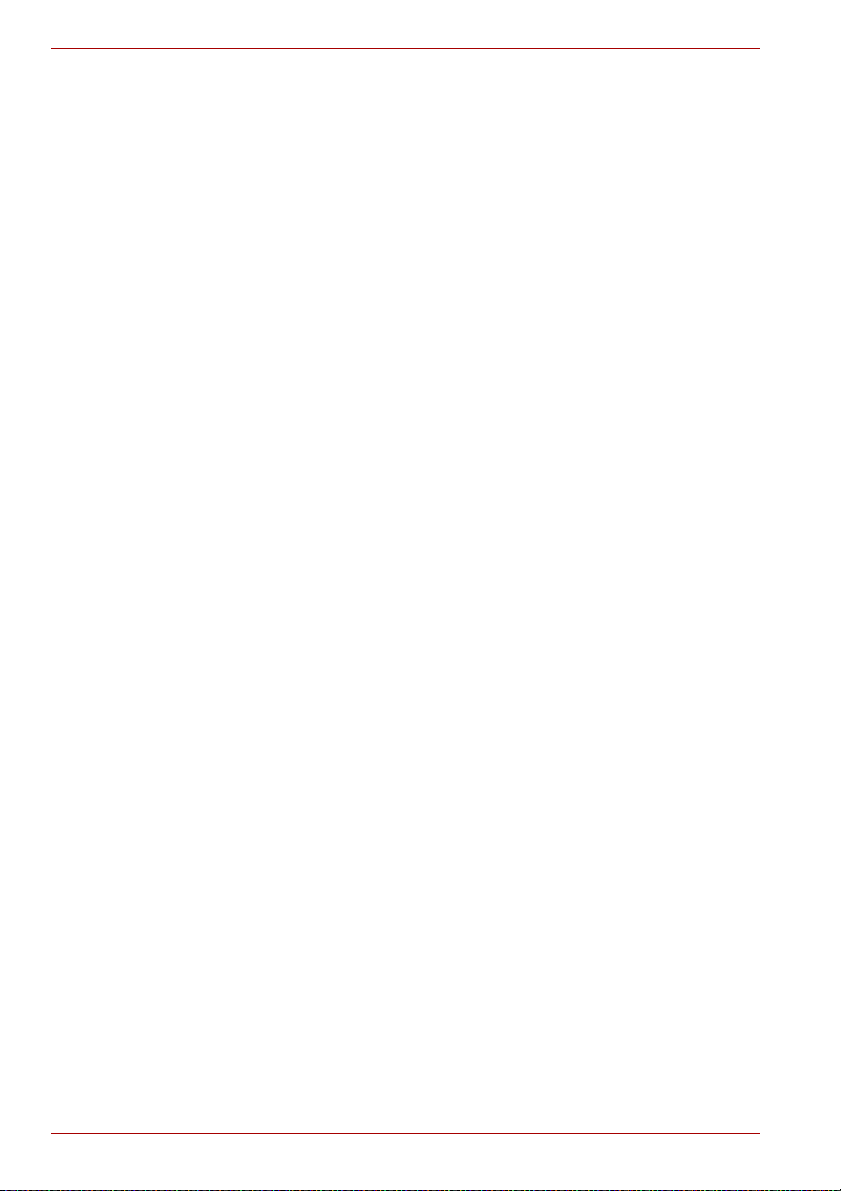
L350/L350D
Klavye başlığını taşıyan Bölüm 5’te, tuş takımı yer paylaşımı ve özel işlev
tuşları dâhil olmak üzere klavyenin özel işlevleri açıklanmaktadır.
Güç ve Gücü Açma Modları adını taşıyan Bölüm 6’da, bilgisayarın güç
kaynakları ve pil tasarrufu modları ayrıntılı olarak açıklanmaktadır.
Donanım Ayarları ve Parolalar başlığını taşıyan Bölüm 7’de, Donanım
Ayarları programını kullanarak bilgisayarı nasıl yapılandıracağınız
açıklanmaktadır. Bu bölümde ayrıca nasıl parola belirleneceği de
anlatılmaktadır.
İsteğe Bağlı Aygıtlar adını taşıyan Bölüm 8’de, isteğe bağlı mevcut
donanım tanımlanmaktadır.
Sorun Giderme adını taşıyan Bölüm 9’da tanı testlerinin nasıl yapılacağı
hakkında yararlı bilgiler sunulmakta ve bilgisayar düzgün çalışmadığı
zaman yapılacak eylemler önerilmektedir.
Bölüm 10, Sorumluluk Reddi, bilgisayarınızla ilgili Hukuki Notları
içermektedir.
Eklerde ise bilgisayarınız hakkında teknik bilgiler verilmektedir.
Sözlük genel bilgisayar terminolojisini açıklamakta ve metin içinde
kullanılan kısaltmaları içermektedir.
Dizin bu elkitabı içindeki bilgilere hızlı bir şekilde ulaşabilmenizi
sağlamaktadır.
Genel kurallar
Bu elkitabında terimleri ve işleyiş yordamlarını tanımlamak, açıklamak ve
vurgulamak için aşağıdaki yöntemler kullanılmaktadır.
Kısaltmalar
Kısaltmalar ilk geçtikleri yerde ve kısaltmanın anlaşılmasının gerektiği
yerlerde tanımladıkları terimden sonra parantez içinde verilmektedir.
Örneğin: Read Only Memory (Salt Okunur Bellek) (ROM). Birkaç sözcüğün
ilk harflerinden oluşan kısaltmalar Sözlük içinde tanımlanmaktadır.
Simgeler
Simgeler bağlantı noktalarını, iletişim kutularını ve bilgisayarınızın diğer
parçalarını göstermektedir. Gösterge panelinde de hakkında bilgi verilen
bileşenleri tanımlamak için simgeler kullanılmaktadır.
Tuşlar
Metinde, çoğu bilgisayar işlemini açıklamak için klavye tuşları
kullanılmaktadır. Tuşların üzerindeki simgeler ayırt edici bir yazı karakteriyle
gösterilmektedir. Örneğin, ENTER ifadesi Enter tuşunu tanımlamaktadır.
xiv Kullanıcı Elkitabı
Page 15
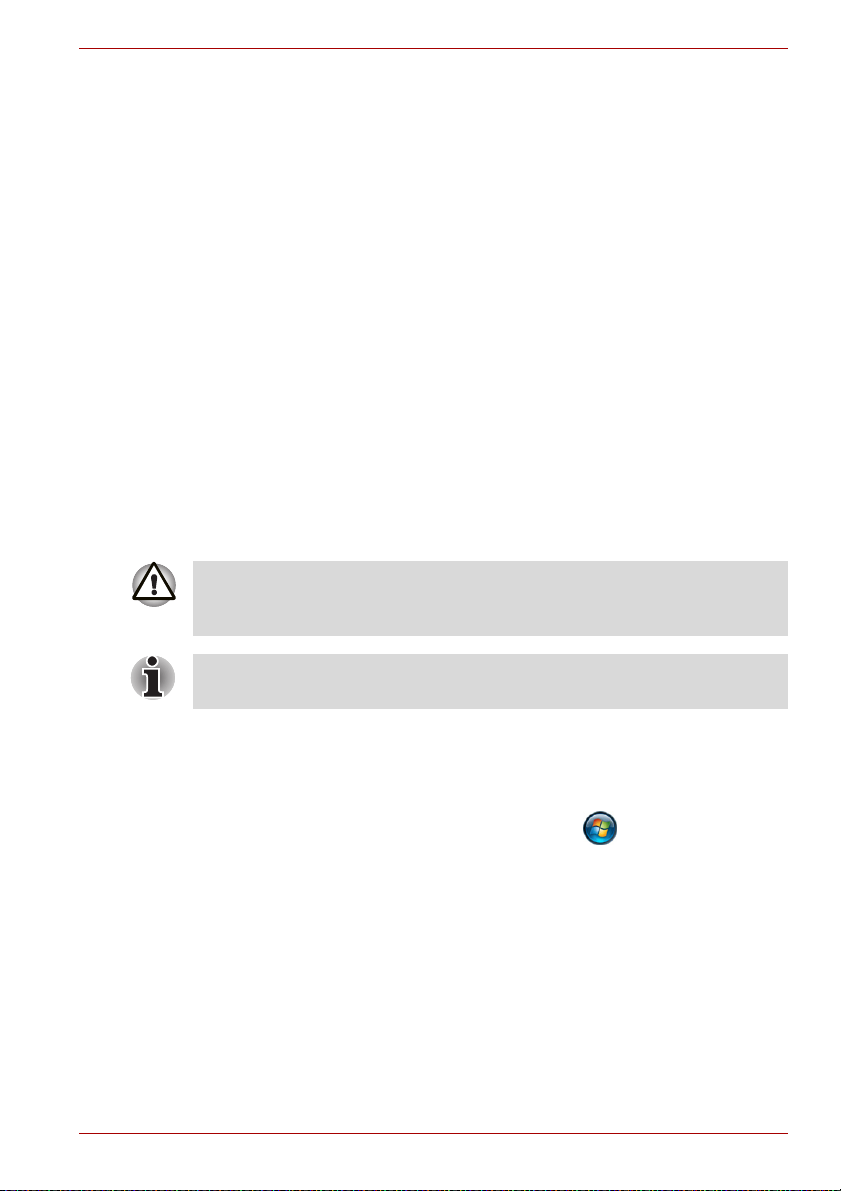
Tuşların işleyişi
Bazı işlemlerde iki veya daha çok tuşu aynı anda kullanmanız gereklidir.
Bu tür işlemler tanımlanırken tuşun üzerindeki simgeleri ayırmak için artı
işareti (+) kullanılmaktadır. Örneğin, CTRL + C tuş birleşimi CTRL tuşunu
basılı tutarken C tuşuna basmanız gerektiğini göstermektedir. Üç tuş
kullanılıyorsa, ilk iki tuşu basılı tutun ve aynı anda üçüncü tuşa basın.
ABC İşlemlerin bir simgeyi tıklama veya bir metin girme gibi bir
eylem gerektirmesi durumunda, simgenin ismi veya
yazacağınız metin solda gördüğünüz yazı karakterinde
gösterilir.
Ekran
L350/L350D
ABC Pencerelerin veya simgelerin adları veya bilgisayar
tarafından oluşturulan metinler ekranda soldaki yazı
karakterinde gösterilir.
Mesajlar
Bu elkitabında, önemli bilgilere dikkatinizi çekmek için mesajlar
kullanılmaktadır. Mesaj türleri aşağıda tanımlanmaktadır.
Dikkat! Aygıtı düzgün kullanmadığınızda veya talimatlara uymadığınızda,
veri kaybı oluşacağı veya ekipmanınızın zarar göreceği konusunda sizi
uyaran bir mesajdır.
Lütfen okuyun. Ekipmanınızı en iyi şekilde kullanabilmeniz için size ipucu
veya öneri sunan bir nottur.
Terminoloji
Bu terim bu belgede aşağıdaki gibi tanımlanmaktadır:
Başlat
“Start (Başlat)” terimi “ ” düğmesini /
Microsoft
®
Windows Vista™ ifade eder.
Kullanıcı Elkitabı xv
Page 16
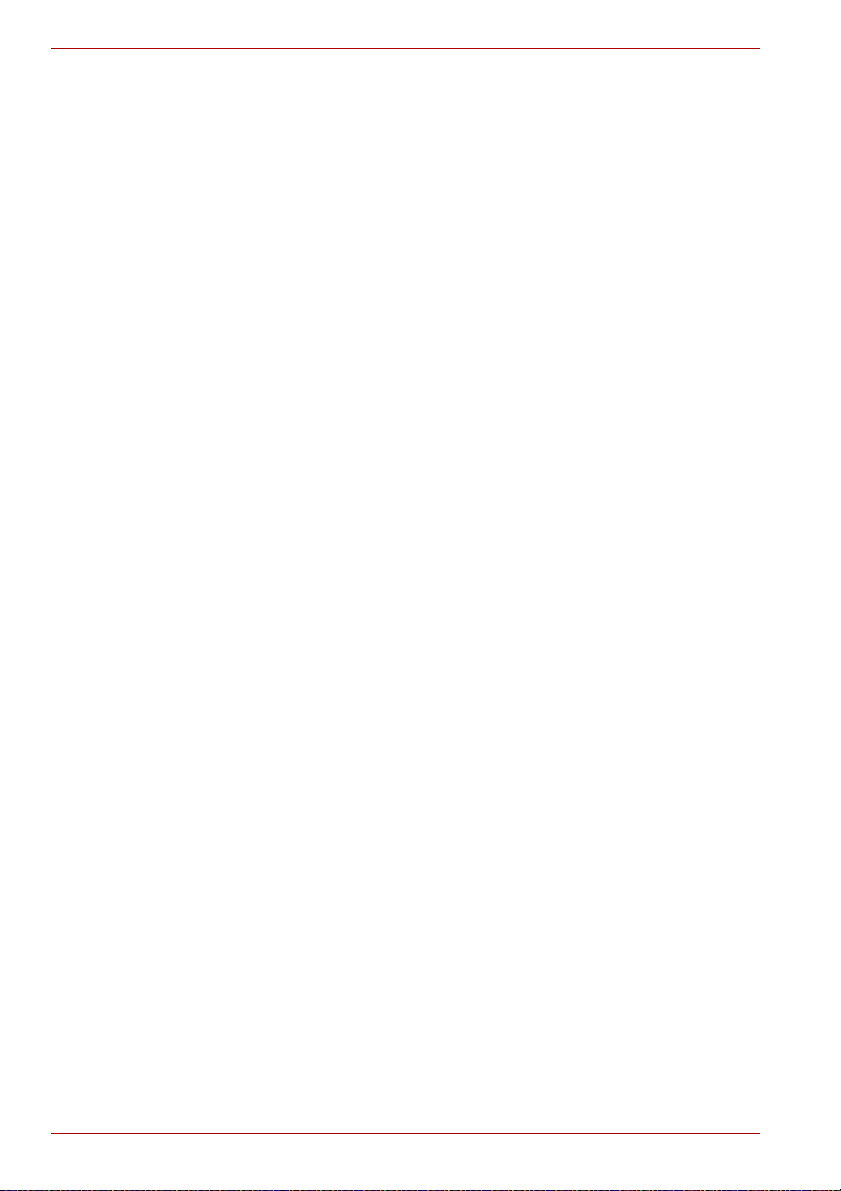
L350/L350D
xvi Kullanıcı Elkitabı
Page 17
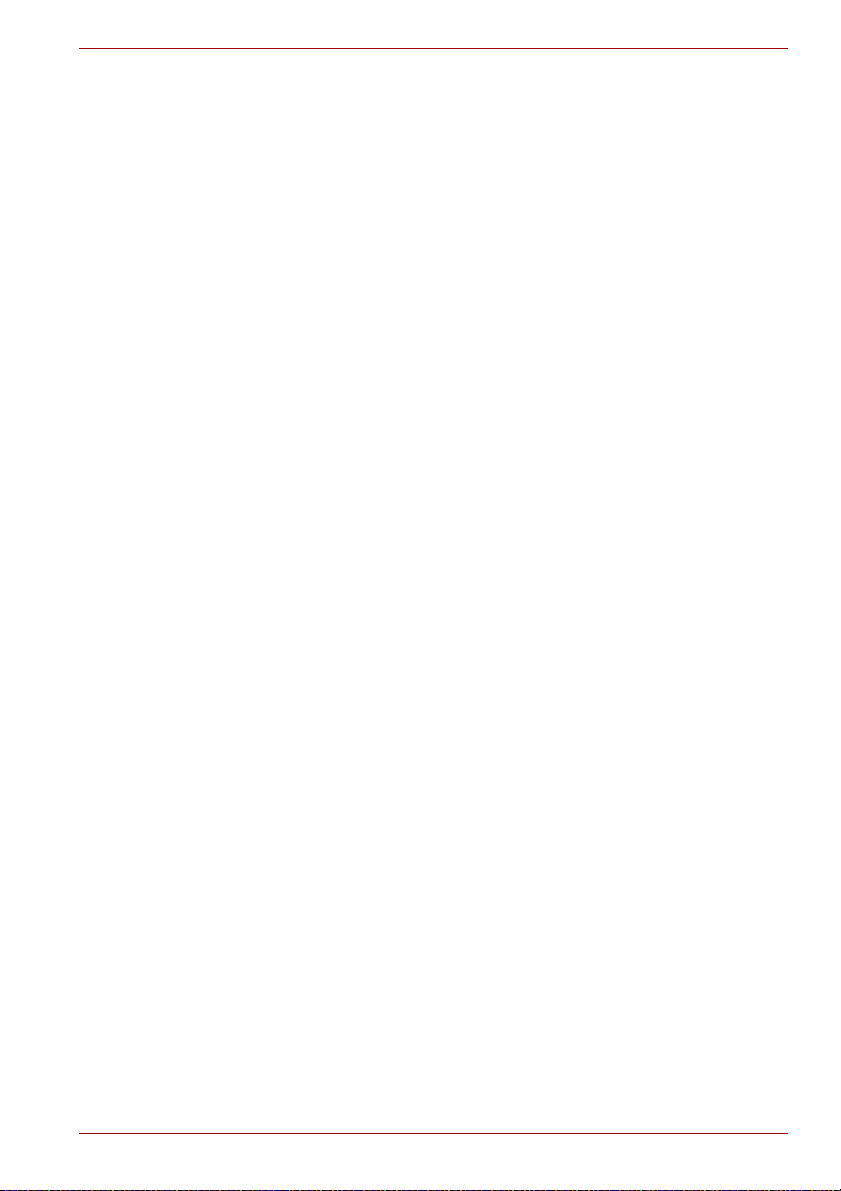
Genel Önlemler
TOSHIBA bilgisayarları güvenliği artıracak, bedensel gerilimi azaltacak ve
taşıma sırasında oluşacak koşullara dayanacak şekilde tasarlanmıştır.
Bununla birlikte, kişisel yaralanma ve bilgisayarın hasar görmesi riskini
önlemek için belirli önlemlerin alınması gereklidir.
Aşağıdaki genel önlemleri kesinlikle okuyun ve bu elkitabında yer alan
uyarılara mutlaka uyun.
Bilgisayar için uygun ortamı oluşturma
Bilgisayarı düz ve hem bilgisayarı hem de gerek duyduğunuz diğer
bileşenleri (örneğin yazıcıyı) alabilecek büyüklükte bir satıh üzerine
yerleştirin.
Bilgisayarın ve diğer ekipmanın çevresinde yeterli havalandırma
sağlayacak kadar boşluk bırakın. Aksi takirde aşırı ısınma oluşabilir.
Bilgisayarınızın her zaman en iyi durumda çalışmasını istiyorsanız,
çalıştığınız yer aşağıdaki etkenlere maruz bırakılmamalıdır:
■ Toz, nem ve doğrudan güneş ışığı.
■ (Bilgisayarınıza bağlı olanlar dışında) Stereo hoparlörler veya
kulaklıklar gibi güçlü elektromanyetik yayan ekipman.
■ Isı veya nem oranında ani değişiklikler ve ısı değişikliği yaratan
kaynaklar (örneğin, havalandırma cihazları veya ısıtıcılar).
■ Aşırı sıcak, soğuk veya nem.
■ Sıvılar ve aşındırıcı kimyasallar.
L350/L350D
Stres sorunları
Güvenlik ve Rahatlık Tâlimatları Kılavuzunu dikkatli bir şekilde okuyun.
Bu kılavuzda uzun süreli klavye kullanımı nedeniyle ellerinizde ve
bileklerinizde oluşabilen stres sorunlarını önlemeye yönelik bilgiler yer
almaktadır.
Kullanıcı Elkitabı xvii
Page 18
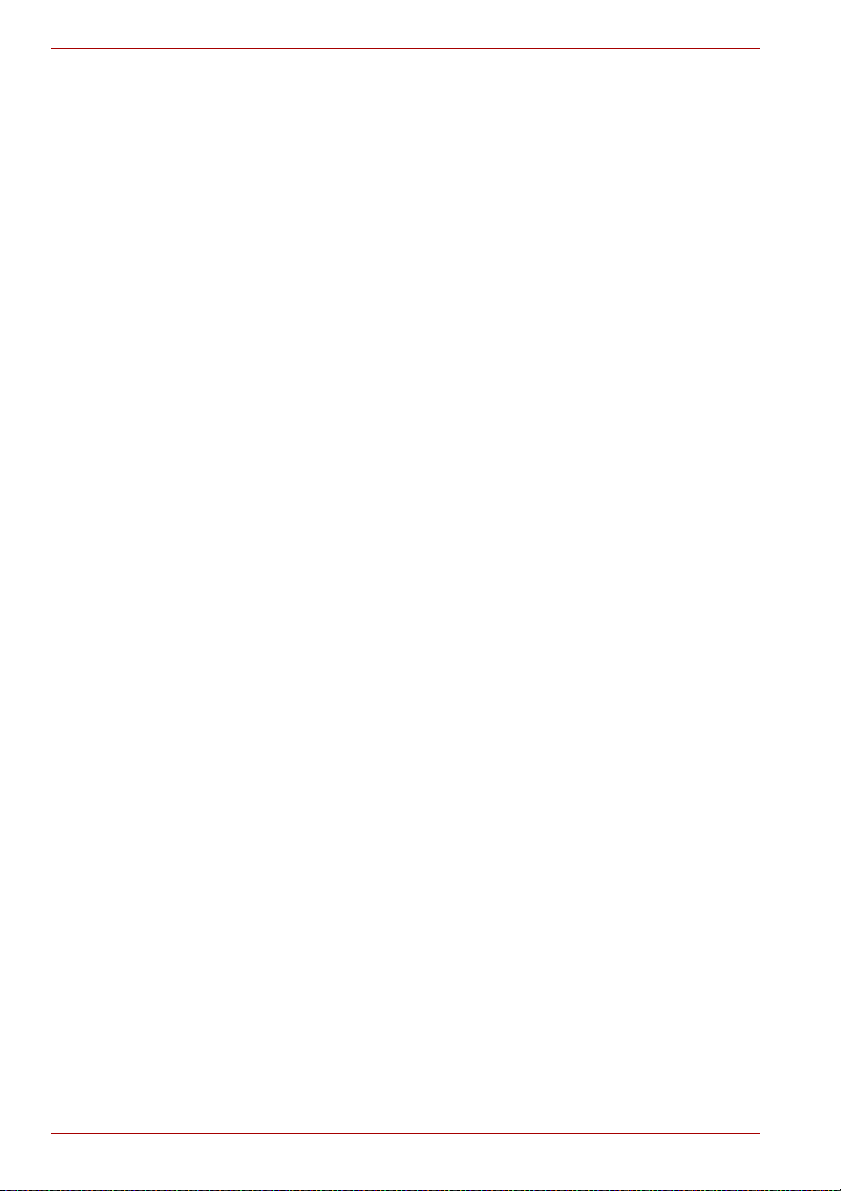
L350/L350D
Isıdan kaynaklanan rahatsızlık
■ Bilgisayarınıza uzun süre temas etmeyin. Bilgisayar uzun süre
kullanıldıysa, yüzeyi çok ısınabilir. Yüzey sıcaklığı temas sırasında aşırı
sıcak gelmese de, bilgisayara uzun süre temas ederseniz (örneğin,
bilgisayarı dizinizin üstünde tutarsanız veya ellerinizi bilek yastığında
tutarsanız), cildinizde düşük ısıdan kaynaklanan rahatsızlıklar oluşabilir.
■ Bilgisayar uzun süre kullanıldıysa, çeşitli bağlantı noktalarını
destekleyen metal plakaya doğrudan temas etmeyin.
■ Kullanım sırasında AC adaptörünün yüzeyi ısınabilir ama bu durum bir
hatalı çalışma göstergesi değildir. AC adaptörünü taşıman
adaptörü prizden çekin ve taşımadan önce soğumaya bırakın.
■ AC adaptörünü ısıya duyarlı malzemelerin üzerine koymayın, aksi
takdirde malzeme zarar görebilir.
Basınçtan veya darbelerden kaynaklanan hasar
Bilgisayarın üzerine baskı uygulamayın veya bilgisayarı bileşenlerine zarar
verecek veya hatalı çalışmaya sebeb olacak şekilde darbelere maruz
bırakmayın.
ExpressCard: aşırı ısınması
Bazı ExpressCard’ları uzun süre kullanıldığı zaman aşırı ısınabilir, bu
durumda söz konusu aygıtın işleyişinde hatalar ve dengesizlik oluşabilir.
Buna ek olarak, uzun süre kullanılmış bir ExpressCard’ı sökerken dikkatli
olun.
ız gerekiyorsa,
Mobil telefonlar
Cep telefonu kullanımı ses sistemini etkileyebilir. Bununla birlikte
bilgisayarın işleyişinde bir sorun oluşmaz, bilgisayarla cep telefonu
arasında 30 cm’lik bir uzaklığın bulunması önerilir.
Güvenlik ve Rahatlık Kullanım Kılavuzu
Bu bilgisayarın güvenli ve amacına uygun kullanımıyla ilgili tüm önemli
bilgiler ürünle birlikte verilen Güvenlik ve Rahatlık Talimatları Kılavuzunda
açıklanmaktadır. Bilgisayarı kullanmadan önce bu kılavuzu mutlaka
okuyun.
xviii Kullanıcı Elkitabı
Page 19
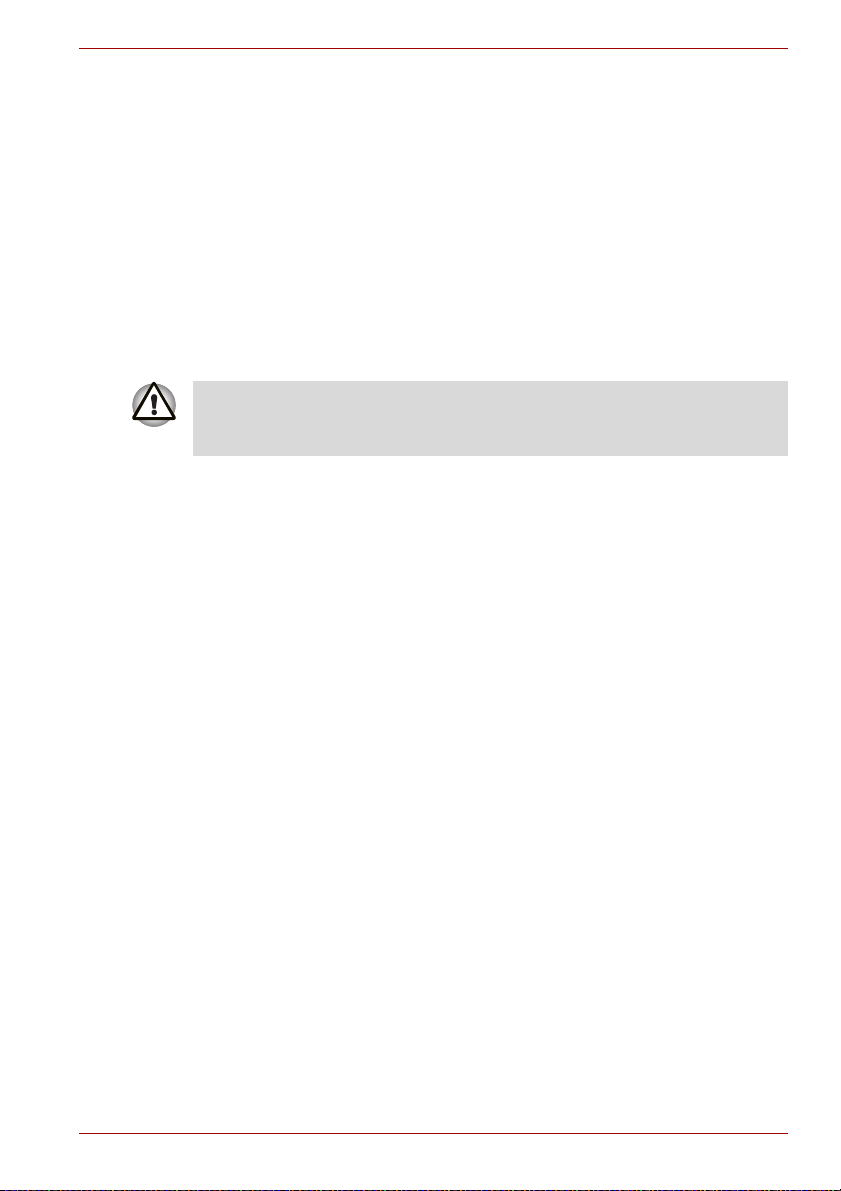
Giriş
Bu bölümde bir ekipman onay listesi sunulmakta ve bilgisayarınızın
özellikleri, isteğe bağlı bileşenleri ve aksesuarları tanımlanmaktadır.
TOSHIBA tarafından önceden yüklenmemiş bir işletim sistemi
kullanıyorsanız, bu elkitabında açıklanan bazı özellikler düzgün
çalışmayabilir.
Ekipman onay listesi
Bilgisayarınızın paketini dikkatli bir şekilde açın. Kutuyu ve paket
malzemelerini ileride de kullanmak üzere saklayın.
Donanım
Aşağıdaki tüm öğeleri alıp almadığınızı kontrol edin:
■ TOSHIBA L350/L350D Taşınabilir Kişisel Bilgisayar
■ Universal AC adaptör ve elektrik kablosu
L350/L350D
Bölüm 1
Kullanıcı Elkitabı 1-1
Page 20
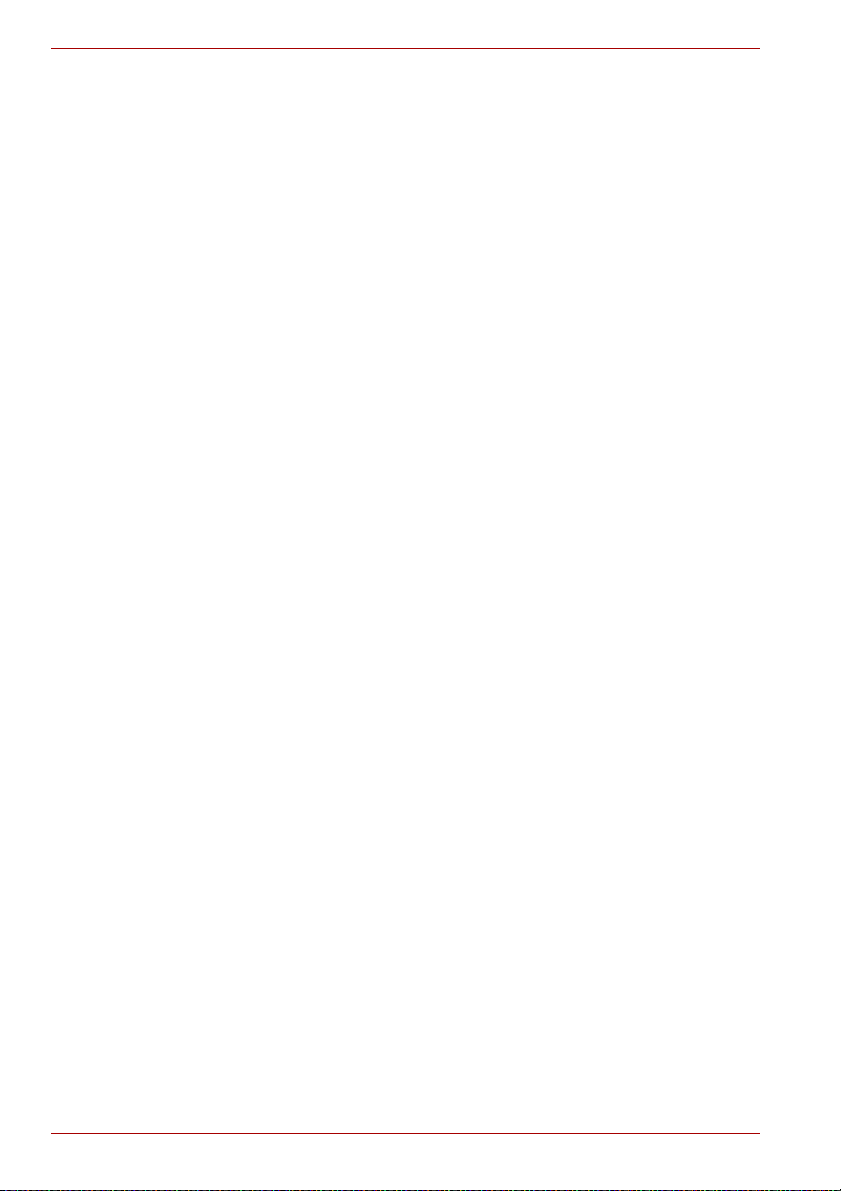
L350/L350D
Yazılım
Dokümantasyon
Microsoft® Windows Vista™
■ Aşağıdaki yazılımlar önceden kurulmuştur:
■ Microsoft® Windows Vista™
®
■ Ulead DVD MusicFactory
■ TOSHIBA DVD PLAYER (Bazı modellerde önceden kurulmuştur)
■ TOSHIBA HD DVD PLAYER (HD DVD-ROM sürücülü modelde
önceden kurulmuştur)
■ TOSHIBA Value Added Package
■ TOSHIBA Face Recognition (Yüz Tanıma) (bazı modellerde
önceden kurulmuştur)
■ TOSHIBA Assist
■ TOSHIBA HW Setup Yardımcı Programı
■ TOSHIBA ConfigFree
■ TOSHIBA Disc Creator
■ Çevrimiçi Elkitabı
■ TOSHIBA L350/L350D Kullanıcı Elkitabı
■ TOSHIBA L350/L350D Hızlı Başlatma Broşürü
■ Güvenlik ve Rahatlık Kullanım Kılavuzu
■ Garanti bilgileri
Yukarıdaki öğelerden herhangi bir eksik veya hasarlıysa, hemen satıcınıza
başvurun.
for TOSHIBA
1-2 Kullanıcı Elkitabı
Page 21
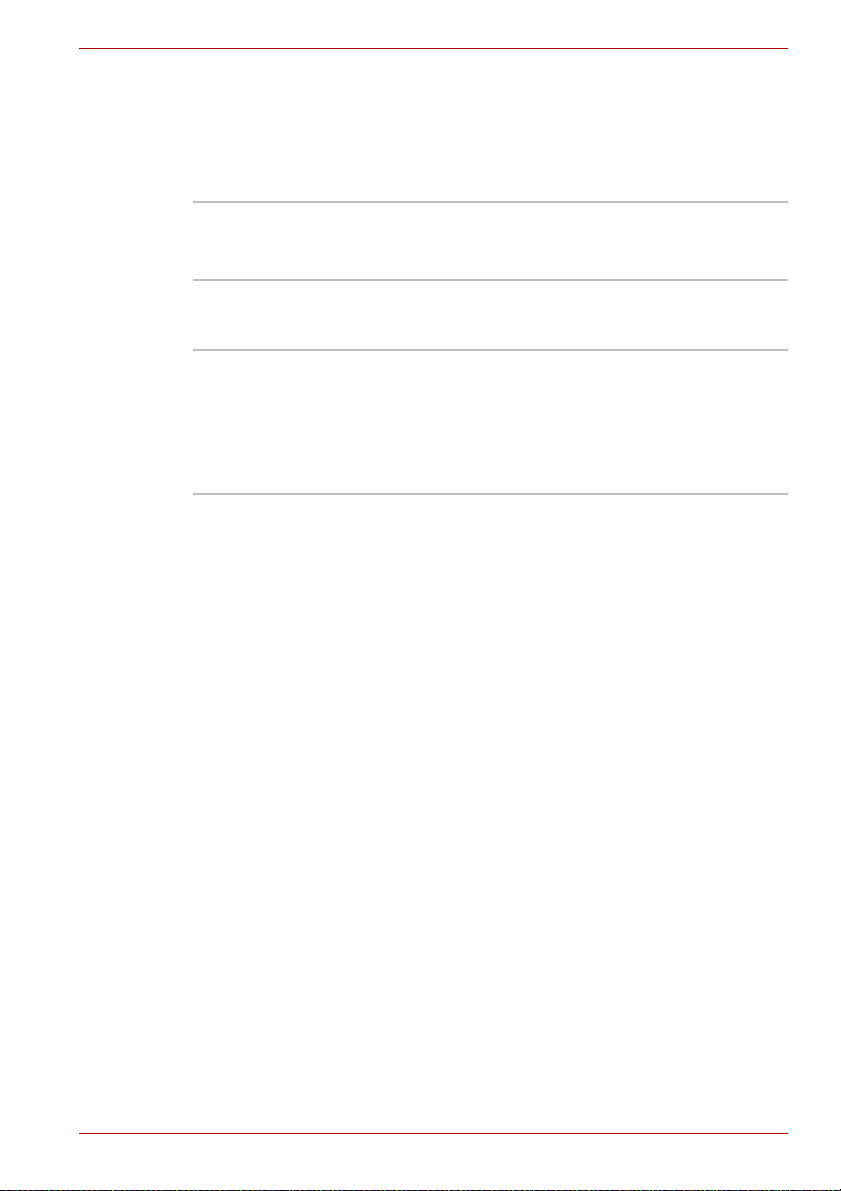
Özellikler
İşlemci
Bellek
L350/L350D
Bu bilgisayar aşağıdaki özellikleri ve işlevleri içermektedir:
Dahilî Satın aldığınız modelin yapılandırma detayları
için bölgenize hizmet veren web sitesini ziyaret
edin.
Yuvalar İki bellek yuvasına PC2-5300 512 MB, 1024 MB
veya 2048 MB bellek modülü takılabilir.
Malsimum sistem belleği boyutu ve hızı satın
aldığınız modele bağlıdır.
PC2-5300 bellek modülü PC2-4200 hızlı / GL960
Express Chipset olarak çalışır.
Video-RAM Satın aldığınız model bağlıdır.
®
Mobile Intel
Mobile Intel
Video RAM kapasitesi ana belleği paylaşır ve
paylaşma oranı Dynamic Video Memory
Technology özelliğine bağlıdır.
GM965 Express Chipset:
®
GL960 Express Chipset:
ATI Radeon™ X1250 modeli:
Video RAM kapasitesi ana belleği paylaşır ve
paylaşma oranı ATI HyperMemory™ özelliğine
bağlıdır.
Kullanıcı Elkitabı 1-3
Page 22
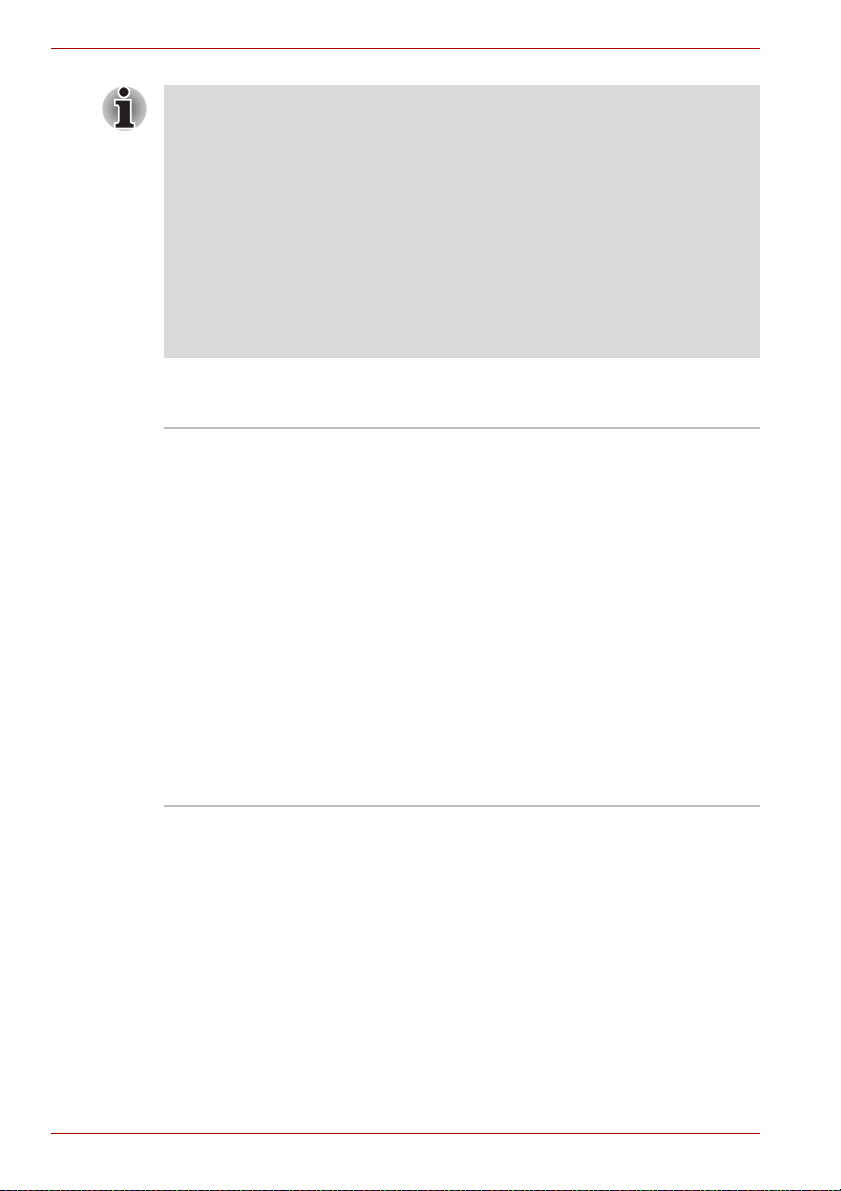
L350/L350D
Diskler
Bilgisyarınızda iki adet 2GB bellek modülü varsa, bellek modülü
(bilgisayarınızın donanım teknik özelliklerine bağlı olarak) sadece 3GB
olarak gösterilir.
Bu doğrudur, işletim sistemi genellikle bilgisayardaki fiziksel bellek (RAM)
yerine kullanılabilir belleği gösterir.
Muhtelif sistem bileşenleri (örneğin video adaptörünün GPU ve PCI
aygıtları - Kablosuz LAN vb.) kendi bellek alanlarıns sahiptir. 32-bit bir
işletim sistemi 4 GB üzerinde belleği adresleyemediği için bu sistem
kaynakları fiziksel bellekle çakışır. Çakışan belleğin işletim sistemi
taraından kullanılamaması teknik bir kısıtlamadır.
Bazı araçlar bilgisayarınızdaki fiziksel belleği görüntüleyebilse de işletim
sistemine sadece 3 GB bellek ayrılır.
Sabit disk sürücüsü
(SABİT DİSK
SÜRÜCÜSÜ)
Bu bilgisayarda aşa
ğıdaki sabit disk sürücüsü
türlerinden biri bulunmaktadır. Disk kapasitesi
aşağıdaki gibidir:
■ 80 GB
■ 120 GB
■ 160 GB
■ 200 GB
■ 250 GB
■ 300 GB
■ 320 GB
■ 400 GB
■ 500 GB
Sâbit disk sürücüsü Kapasitesiyle ilgili
Sorumluluk Reddi hakkında ek bilgi için lütfen
Bölüm 10’daki Sorumluluk Reddi kısmına bakın.
1-4 Kullanıcı Elkitabı
Page 23
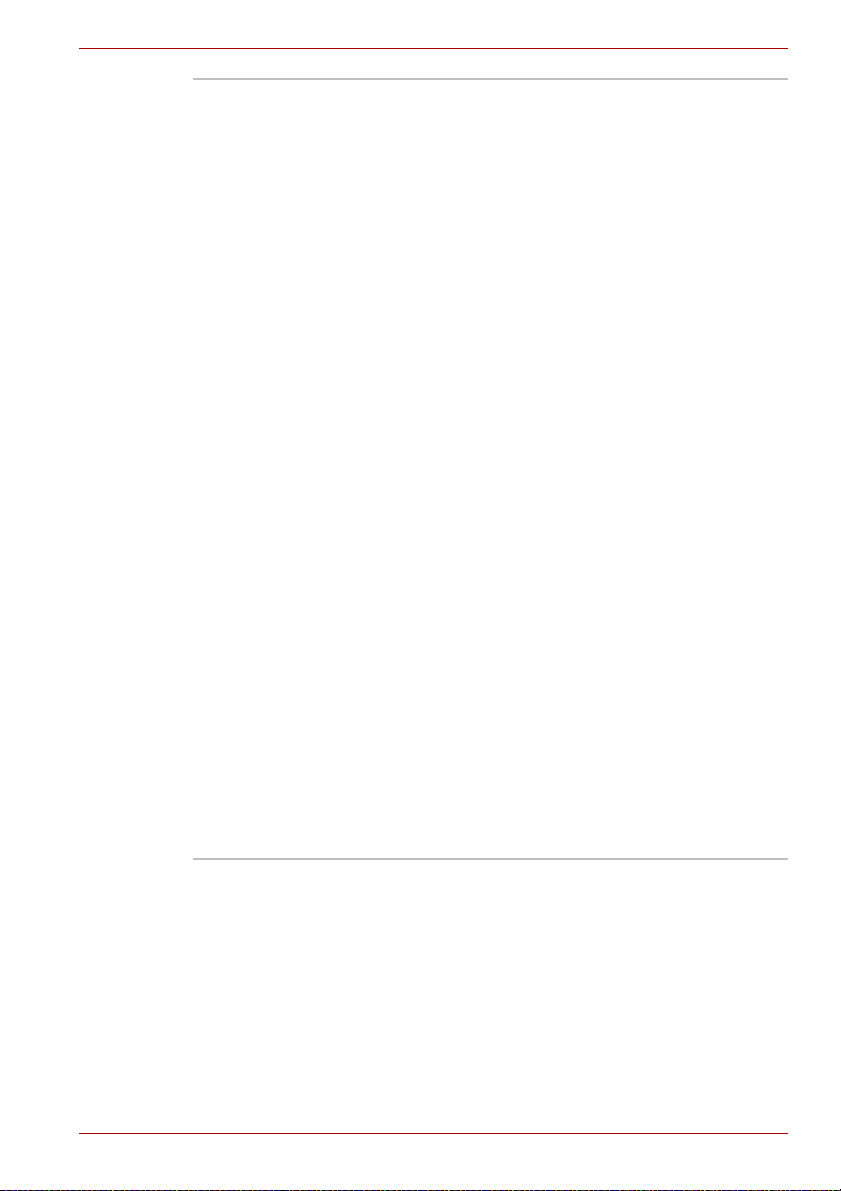
L350/L350D
DVD Super Multi
(± R DL) sürücüsü
Bâzı modellerde, yeniden yazılabilir CD’lere/
DVD’lere veri kaydedebilmenizi ve inç) veya inç)
CD’lerden/DVD’lerden birini adaptör
kullanmadan çalıştırabilmenizi sağlayan tam
boyutlu DVD Super Multi (± R DL) sürücüsü
modülü bulunmaktadır. Bu sürücü maksimum
8 hızlı DVD-ROM ve maksimum 24 hızlı
CD-ROM okuma olanağı sunmaktadır.
CD-R disklerine azami 24hızlı, CD-RW disklerine
azami 16 hızlı, DVD-R disklerine azami 8 hızlı,
DVD-RW disklerine azami 6 hızlı, DVD-RAM
disklerine azami 5 hızlı, DVD+R disklerine azami
8 hızlı, DVD+RW disklerine azami 8 hızlı,
DVD+R DL disklerine azami 4 hızlı ve DVD-R DL
disklerine azami 4 hızlı olarak veri yazar. Bu
sürücü aşağıdaki biçimleri desteklemektedir:
■ DVD-ROM
■ DVD-Video
■ DVD-R
■ DVD-RW
■ DVD+R
■ DVD+RW
■ DVD-RAM
■ DVD+R DL
■ DVD-R (DL)
■ CD-DA
■ CD-Text
■ CD-ROM Mode 1, Mode 2
■ CD-ROM XA Mode 2 (Form1, Form2)
■ CD-G (sadece Ses CD’si)
■ Photo CD (tek oturum/çoklu oturum)
■ Enhanced CD (CD-EXTRA)
■ Addressing Method 2
Kullanıcı Elkitabı 1-5
Page 24
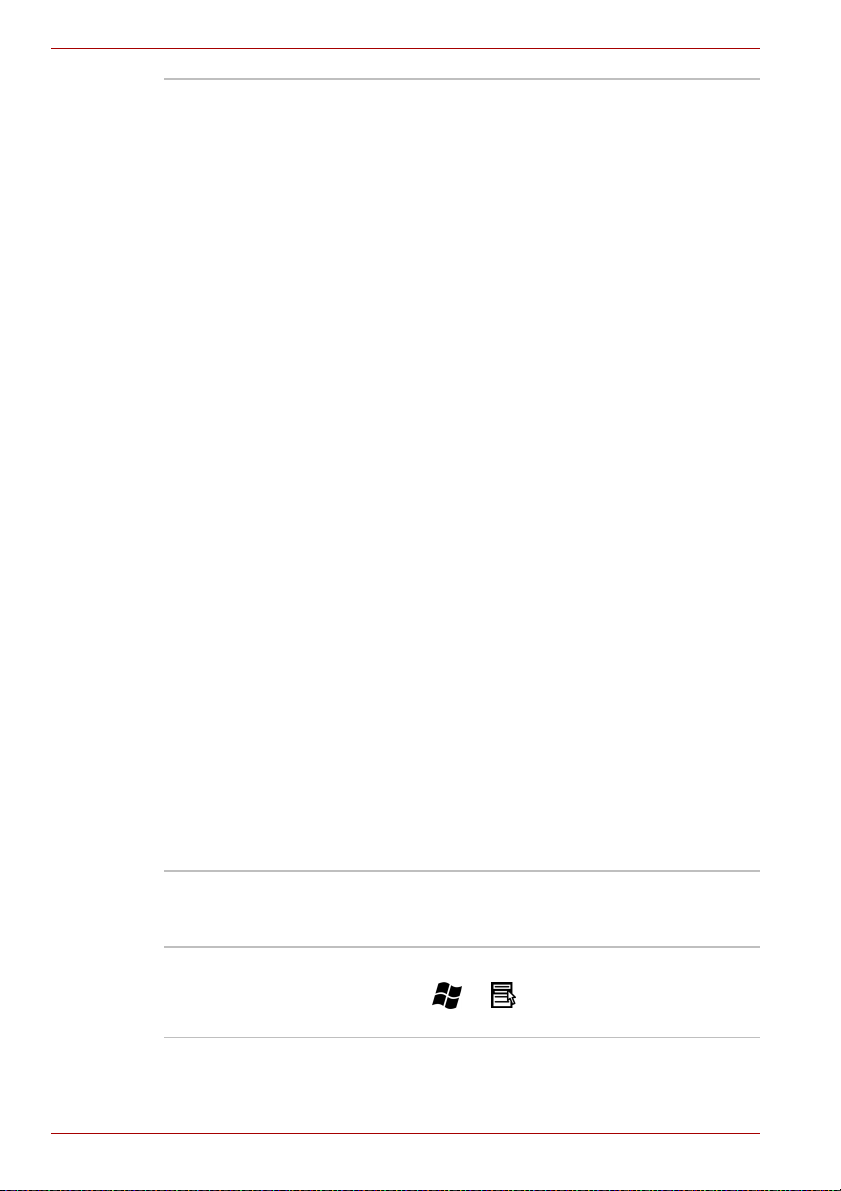
L350/L350D
HD DVD-ROM
sürücüsü
Bazı modellerde bulunan tam boyutlu,
HD DVD-ROM ve sürücüsü modülü CD’leri/
DVD’leri/HD DVD’leri adaptör kullanmadan
çalıştırabilmenizi sağlamaktadır. Sürücü
DVD-ROM disklerini azami 8x hızlı, CD-ROM
disklerini azami 24x hızlı ve HD DVD disklerini
azami 1x hızlı olarak okur. CD-R disklerine azami
16x hızlı, CD-RW disklerine azami 10x hızlı,
DVD-R ve DVD+R disklerine azami 4x hızlı,
DVD-RW ve DVD+RW disklerine azami 4x hızlı,
DVD-R DL disklerine azami 2x hızlı, DVD+R DL
disklerine azami 2.4x hızlı ve DVD-RAM
disklerine azami 3x hızlı olarak veri yazar. Bu
sürücü aşağıdaki biçimleri desteklemektedir:
■ CD-R
■ CD-RW
■ CD-DA
■ CD-Text
■ CD-ROM Mode 1, Mode 2
■ CD-ROM XA Mode 2 (Form1, Form2)
■ Photo CD (tek oturum/çoklu oturum)
■ Enhanced CD (CD-EXTRA)
■ Addressing Method 2
■ DVD-ROM
■ DVD-Video
■ DVD-R
■ DVD-R (DL)
■ DVD-RW
■ DVD+R
■ DVD+R DL
■ DVD+RW
■ DVD-RAM
■ HD DVD-ROM
Klavye
Dahilî
104 tuş veya 105 tuş, IBM
uyumlu, ve tuşları Daha fazla bilgi için
Bölüm 5’eKlavye bakın.
1-6 Kullanıcı Elkitabı
®
gelişmiş klavyeye
Page 25
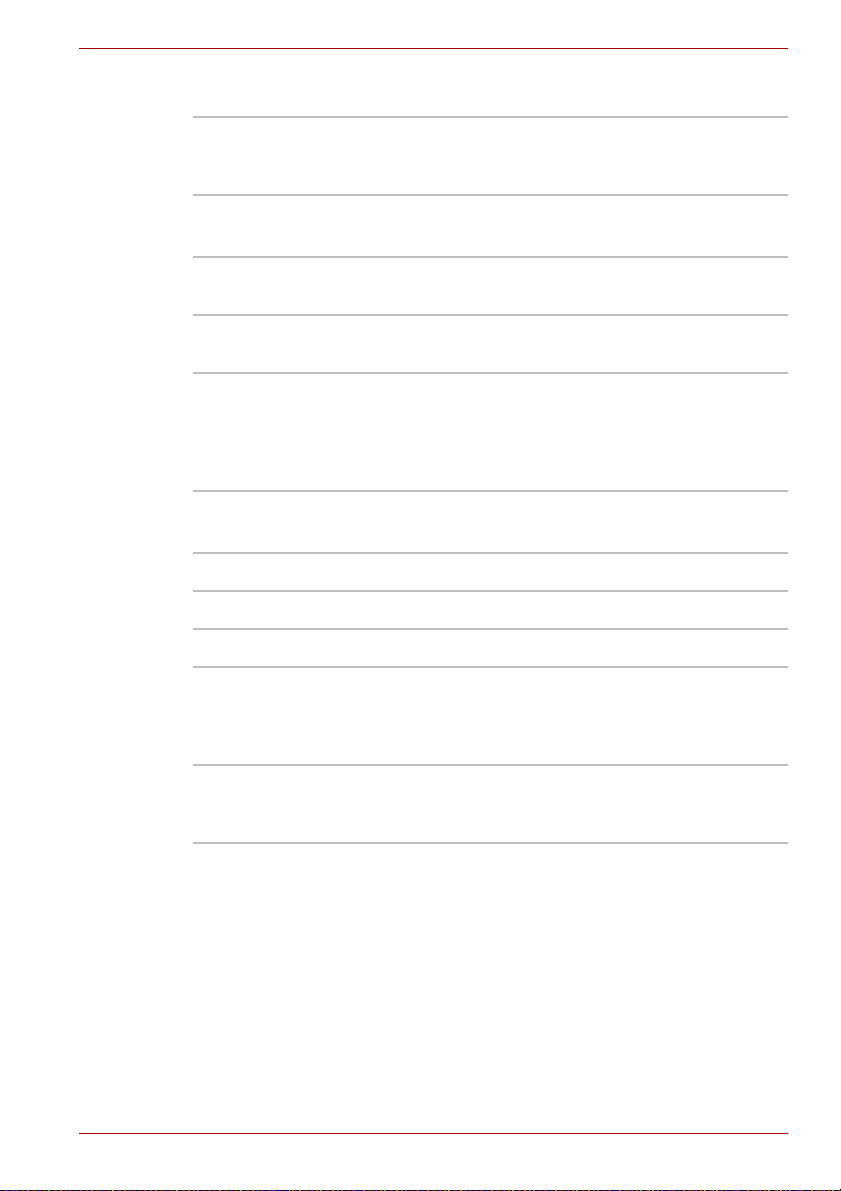
İşaretleme aygıtı
Dahilî TouchPad (dokunmaya duyarlı tablet) ve bilek
yastığındaki denetim düğmeleri işâretçinin ekran
üzerinde denetlenmesini sağlamaktadır.
Güç
Pil takımı Bilgisayar yeniden şarj edilebilen bir lityum-iyon
pil takımıyla çalışmaktadır.
L350/L350D
RTC (Gerçek
Zamanlı Saat) pili
AC (Alternatif Akım)
adaptörü
Dâhilî RTC pili Gerçek Zamanlı Saat (RTC) ve
takvim için enerji sağlar.
Evrensel AC adaptörü sisteme enerji sağlar ve
pilleri şarj eder. Adaptörle birlikte sökülebilir bir
elektrik kablosu verilmektedir. Evrensel olarak
kullanılabilen bu pil 110 ve 240 volt arasında AC
voltajı ile çalışabilir.
Bağlantı noktaları
Kulaklık Stereo kulaklık bağlantısını etkinleştirir.
Mikrofon Mikrofon bağlantısı sağlar.
Hâricî monitör 15-pimli, analog VGA bağlantı noktası.
Universal Serial Bus
(USB 2.0)
HDMI (isteğe bağlı) Bu HDMI bağlantısı haricî görüntü/ses aygıtlarını
Üç adet Universal Serial Bus (Evrensel Seri Veri
Yolu) (USB 2.0) bağlantı noktası USB becerili bir
dizi aygıtın zincir şeklinde bağlanabilmesine
olanak tanımaktadır.
bağlayabilmenizi sağlar. (Bâzı modellerde
sunulmaktadır)
Kullanıcı Elkitabı 1-7
Page 26
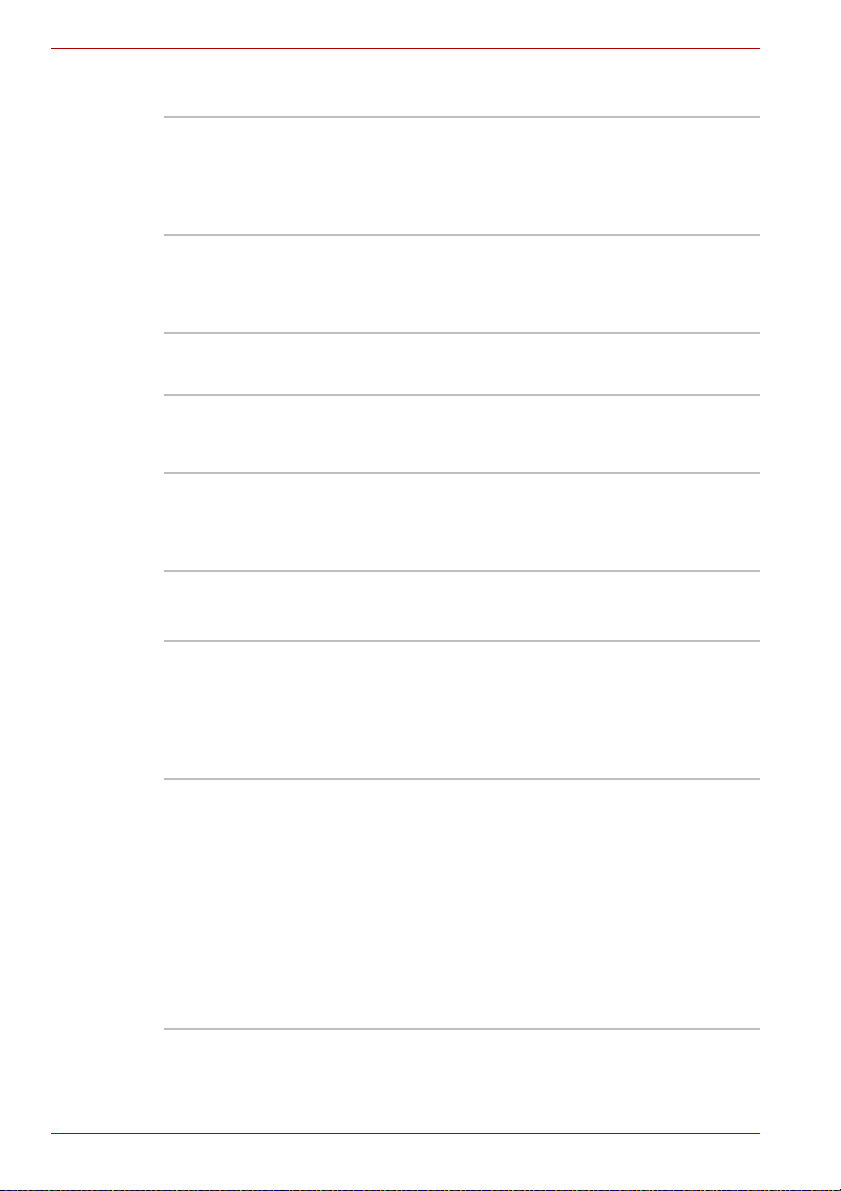
L350/L350D
Yuvalar
Çoklu dijital ortam
kartı yuvası)
ExpressCard yuvası ExpressCard yuvasına ExpressCard™/34 veya
Bu yuva dijital kameralar veya Kişisel Dijital
Yar dımcılar gibi flash belleği kullanan aygıtlardan
(SD/SDHC/MS/MS Pro/MMC/ bellek
kartlarından) kolayca veri aktarabilmenizi
sağlamaktadır. (Bâ zı modellerde sunulmaktadır)
Expres Card™/54 takarak işlevsellik düzeyini
yükseltebilirsiniz. Daha fazla bilgi için Bölüm 8’e
İsteğe Bağlı Aygıtlar bakın.
Çoklu ortam
Web Kamerası
(isteğe bağlı)
Ses sistemi Windows Ses Sistemi uyumlu olan ses
Bu entegre Web Kamerasıyla fotoğraf veya video
görüntüsü kaydedebilir/gönderebilirsiniz.
(Bâzı modellerde sunulmaktadır)
sisteminde dahilî hoparlörün yanı sıra haricî
mikrofon ve kulaklık girişleri bulunmaktadır.
Ayrıca bir ses denetim kadranı da bulunmaktadır.
Haberleşme
LAN (Yerel Alan Ağı) Bilgisayarda Ethernet LAN (10 megabit bölü
saniye, 10BASE-T) veya Fast Ethernet LAN
(100 megabit bölü saniye, 100BASE-TX) desteği
sunan bir LAN kartı bulunmaktadır. Bazı
pazarlarda standart aygıt olarak önceden
takılmaktadır.
Kablosuz LAN Bu serideki bâzı bilgisayarlarda IEEE 802.11
standardına (Revizyon A, B, G veya N Taslak)
uygun Direct Sequence Spread Spectrum/
Orthogonal Frequency Division Multiplexing
(Doğrudan Sıra Geniş Spektrum/Ortogonal
Frekans Bölmeli Maltipleks) radyo teknolojisini
kullanan diğer kablosuz LAN sistemleriyle
tamâmen uyumlu Kablosuz bir LAN mini kartı
bulunmaktadır.
Birden çok kanal üzerinde gezinme.
(Bâzı modellerde sunulmaktadır)
1-8 Kullanıcı Elkitabı
Page 27
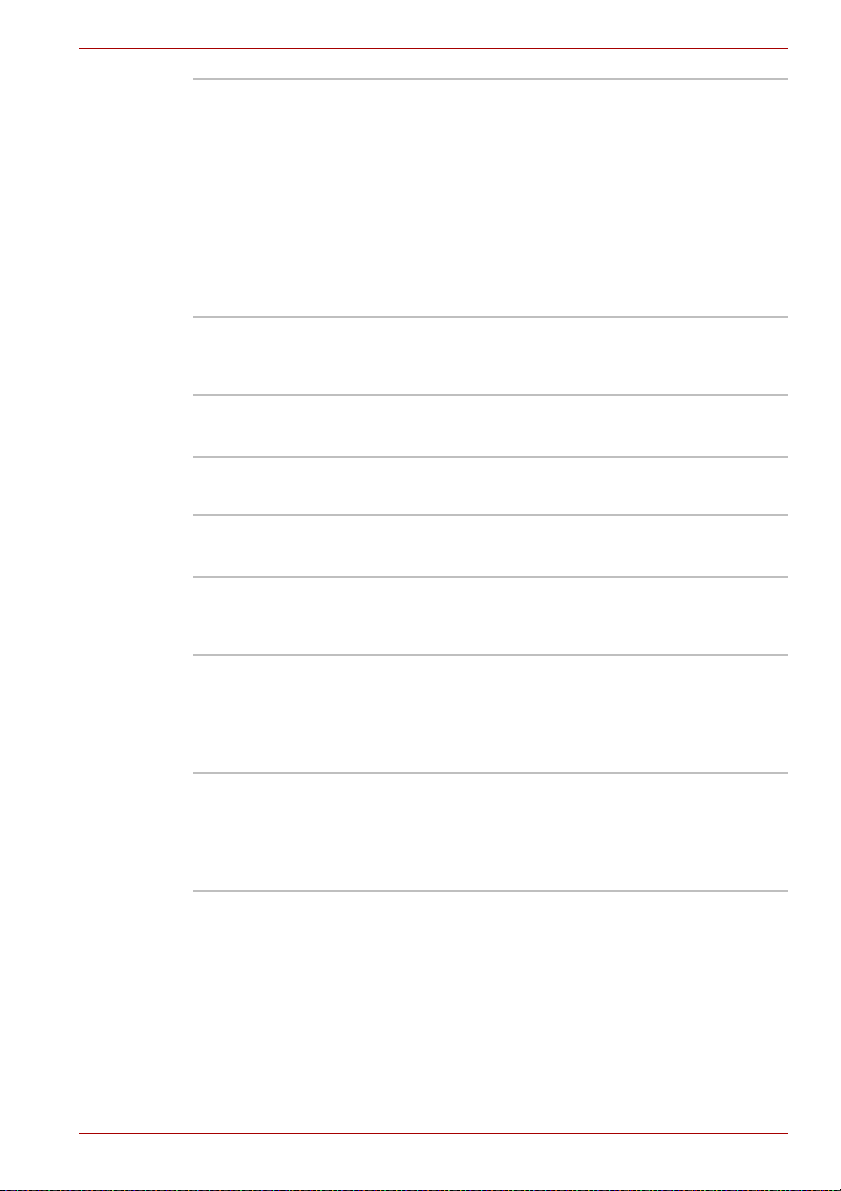
L350/L350D
Modem Bâzı modellerde entegre modem bulunur.
Entegre modemin sunduğu veri ve aks
haberleşmesi imkanları V.90 (V.92) standartlarını
desteklemekte ve telefon hattına bağlantı için
modem girişi içermektedir. V.90 ve V.92
standartları sadece ABD, Kanada, Birleşik
Krallık, Fransa, Almanya ve Avustralya’da
desteklenmektir - diğer bölgelerde sadece V.90
standardı desteklenmektedir. Veri iletimi ve faks
hızı analog telefon hattı koşullarına bağlı olarak
değişir. (Bâzı modellerde sunulmaktadır)
Kablosuz
haberleşme anahtarı
(Kablosuz LAN) işlevlerini etkinleştirmek veya
devreden çıkartmak için bu anahtarı kullanın.
(Bâzı modellerde sunulmaktadır)
Güvenlik
Güvenlik kilidi
yuvası
Bilgisayarı bir masaya veya büyük bir nesneye
zincirlemek için bir güvenlik kilidi sağlamaktadır.
Yazılım
İşletim sistemi Microsoft® Windows Vista™ kullanılabilir.
TOSHIBA Utilities
(TOSHIBA Yardımcı
Programları)
Plug and Play
(Tak ve Kullan)
Yaz ılımBu bölümün başındaki jönceden
yüklenmiş yazılım kısmına bakın.
Bilgisayarınızı daha rahat bir şekilde
kullanabilmenizi sağlamak için bazı yardımcı
programlar ve sürücüler önceden yüklenmiştir.
Bu bölümde Yard ımcı Programlar ve
Uygulamalar kısmına bakın.
Bilgisayara haricî bir aygıt bağladığınızda veya
yeni bir bileşen yüklediğinizde, Plug and Play
(Tak ve Kullan) özelliği sayesinde sistem bu
bağlantıyı tanır ve gerekli yapıland
otomatik olarak yapar.
ırma ayarlarını
Kullanıcı Elkitabı 1-9
Page 28
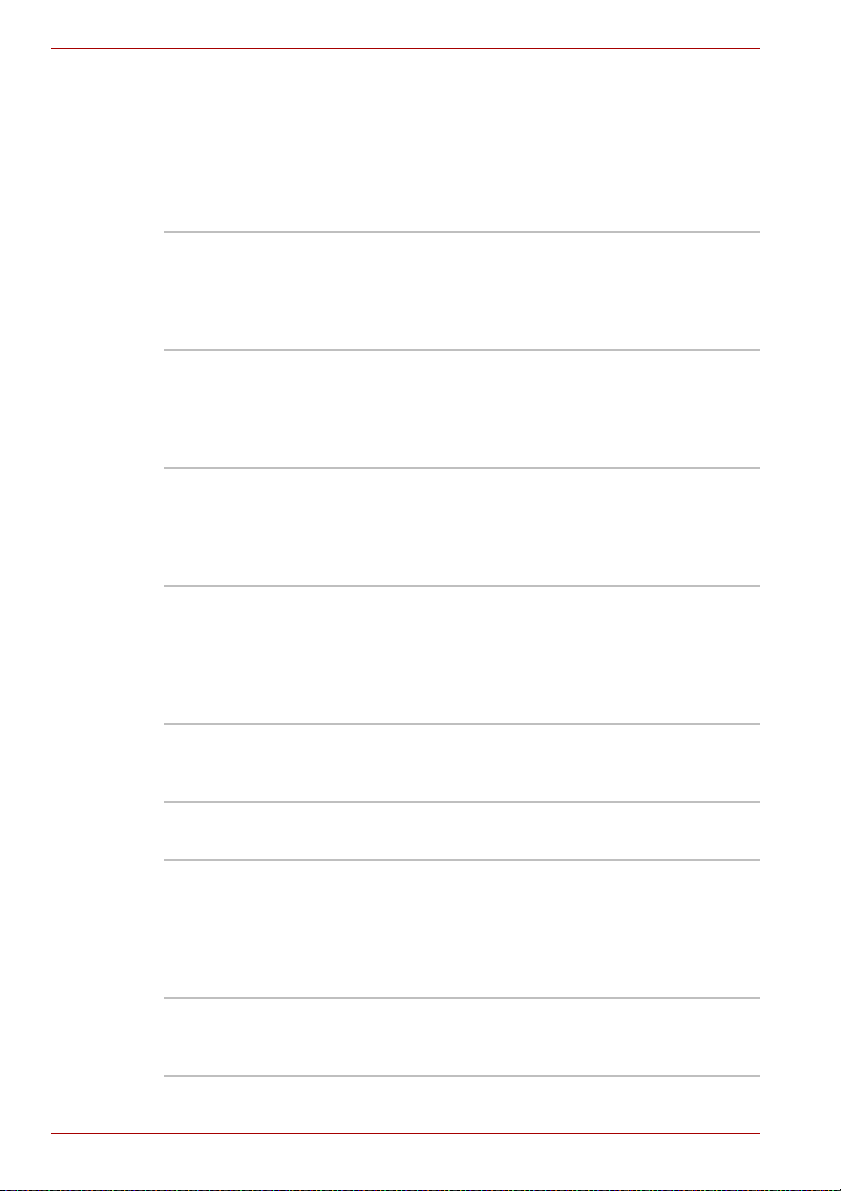
L350/L350D
Diğer özellikler
Aşağıda TOSHIBA bilgisayarlarına özgü olan veya bilgisayarın kullanımını
kolaylaştıran gelişmiş özellikler gösterilmektedir. Power Options (Güç
Seçenekleri) erişimi için sırasıyla Start (Başlat) -> Control Panel
(Denetim Masası) -> System and Maintenance (Sistem ve Bakım) ->
Power Options (Güç Seçenekleri) seçeneklerini tıklayın.
Özel işlev tuşları Tuş birleşimleri sayesinde sistem yapılandırma
Ekran gücünü
otomatik kesme
Sabit disk sürücüsü
gücünü otomatik
kesme
Sistemi Otomatik
Olarak Uyku/Hazırda
Bekletme Modunda
Kapatma Özelliği
Açılış Parolası Yönetici ve kullanıcı olmak üzere iki parola
Anında güvenlik Bu özel işlev tuşu ekranı karart
ayarlarını, herhangi bir sistem yapılandırma
programını çalıştırmanıza gerek kalmadan,
doğrudan klavyeyi kullanarak hemen
değiştirebilirsiniz.
Belirli bir süre boyunca klavyeyle hiçbir veri
girilmediğinde, bu özellik dahilî ekran gücünü
otomatik olarak keser. Herhangi bir tuşa
basıldığında güç geri gelir. Bu ayar Güç
Seçeneklerinde belirlenebilir.
Bu özellik sabit disk sürücüsüne belirli bir süre
boyunca erişim sağlanmadığında, sürücünün
gücünü otomatik olarak keser. Sabit diske erişim
sağlandığında güç yeniden açılır. Bu ayar Güç
Seçeneklerinde belirlenebilir.
Bu özellik belirli bir süre boyunca veri
girilmediğinde veya donanıma erişim
sağlanmadığında sistemi otomatik olarak
kekleme veya Uyku moduna girecek şekilde
kapatır. Bu ayar Güç Seçeneklerinde
belirlenebilir.
güvenliği düzeyi vardır; bu özellik bilgisayarınıza
yetkisiz erişimi önler.
ır ve bilgisayarı
devreden çıkartır, böylece veri güvenliği sağlar.
Akıllı güç besleme Bilgisayarın akıllı güç besleme düzeneğindeki bir
mikroişlemci pilin şarj durumunu algılar ve kalan
pil kapasitesini hesaplar. Aynı zamanda,
elektronik bileşenleri AC adaptöründen aşır voltaj
gelmesi gibi olağan dışı durumlara karşı korur.
Bu ayar Güç Seçeneklerinde belirlenebilir.
Pil tasarrufu modu Bu özellik bilgisayarı pil gücününden tasarrufu
edebilecek şekilde yapılandırmanızı sağlar.
Bu ayar Güç Seçeneklerinde belirlenebilir.
1-10 Kullanıcı Elkitabı
Page 29
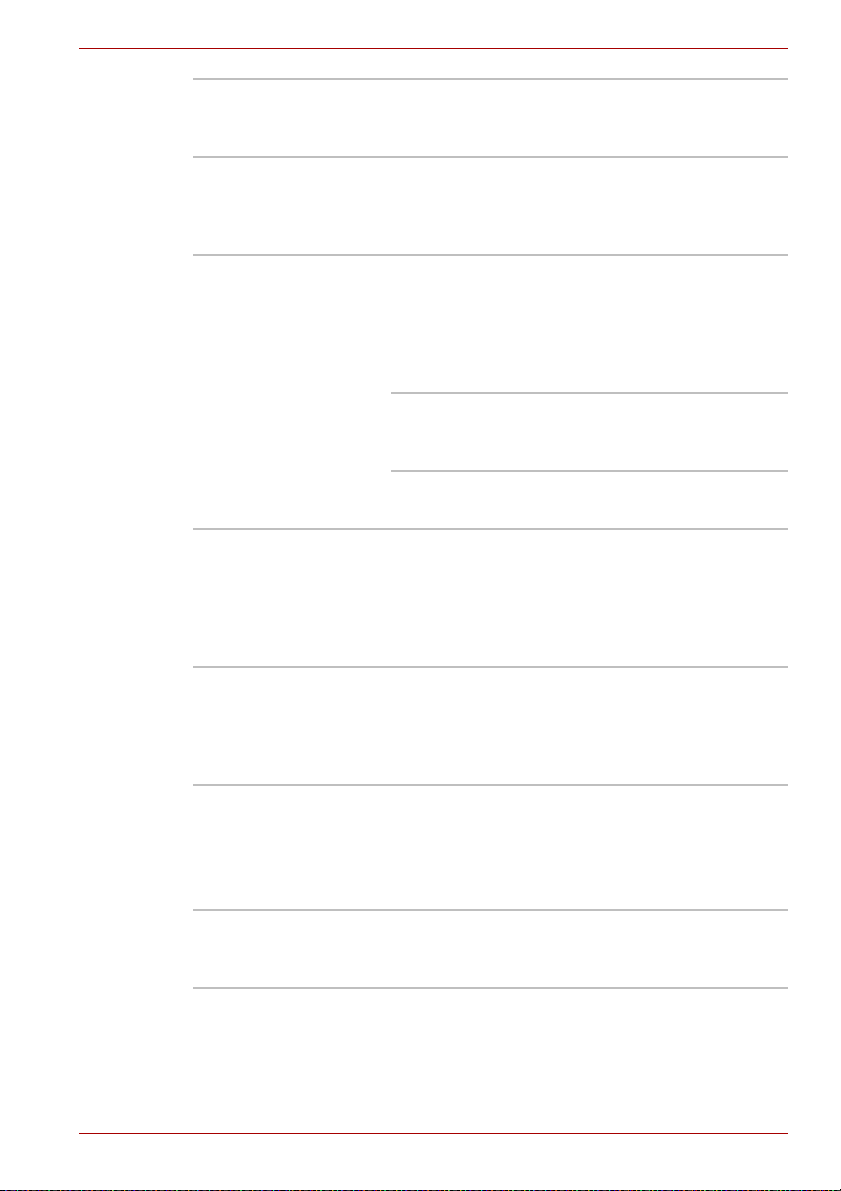
L350/L350D
Ekran panelini
açarak/kapatarak
gücü açma/kesme
Düşük pilde
otomatik Hazırda
Bekletme Modu
Isıyı dağıtma Merkezî işlem biriminde (CPU) aşırı ısınmaya
Hazırda Bekletme Bu özellik bulunduğunuz yazılımdan çıkmadan
Bu özellik ekran paneli kapatıldığında bilgisayarı
kapatır ve ekran paneli açıldığında bilgisayarı
açar. Bu ayar Güç Seçeneklerinde belirlenebilir.
Pil bilgisayarı çalıştıramaya devam edemeyecek
kadar azaldığında, sistem otomatik olarak Uyku
(Hibernation) moduna girer ve kapanır. Bu ayar
Güç Seçeneklerinde belirlenebilir.
karşı koruma sağlayan dahilî bir ısı algılayıcıs
vardır. Bilgisayarın dâhilî ısısı belirli bir düzeye
ulaştığında, bu algılayıcı soğutma fanını açar
veya işlemci hızını düşürür. Bu ayar Güç
Seçeneklerinde belirlenebilir.
Maksimum
Performans
Pil
Optimizasyonu
gücü kapatmanızı sağlar. Ana bellek içeriği sabit
diske kaydedilir; gücü yeniden açtığın
kaldığınız yerden çalışmaya devam edebilirsiniz.
Ayrıntılı bilgi için şu kaynağa bakın: Gücü
kapatma kısmı, Bölüm 3, Başlarken.
Önce fan açılır, sonra
gerekirse, CPU (merkezî işlem
birimi) hızı düşürülür.
Önce CPU hızı düşürülür,
sonra gerekirse, fan açılır.
ızda,
ı
Uyku Çalışmanızı kesmek zorundaysanız,
yazılımınızdan çıkmadan gücü kesebilirsiniz.
Veriler bilgisayarın ana belleğinde saklanır. Gücü
yeniden açtığınızda, çalışmanıza bıraktığınızdan
yerden devam edebilirsiniz.
TOSHIBA Value Added Package
Bu kısımda bilgisayarınıza önceden kurulmuş olan TOSHIBA Bileşeni
özellikleri açıklanmaktadır.
TOSHIBA Power
Option (TOSHIBA
Güç Seçeneği)
Kullanıcı Elkitabı 1-11
TOSHIBA Güç Seçeneği çok daha çeşitli güç
tasarrufu yönetimi özellikleri sunmaktadır.
Page 30
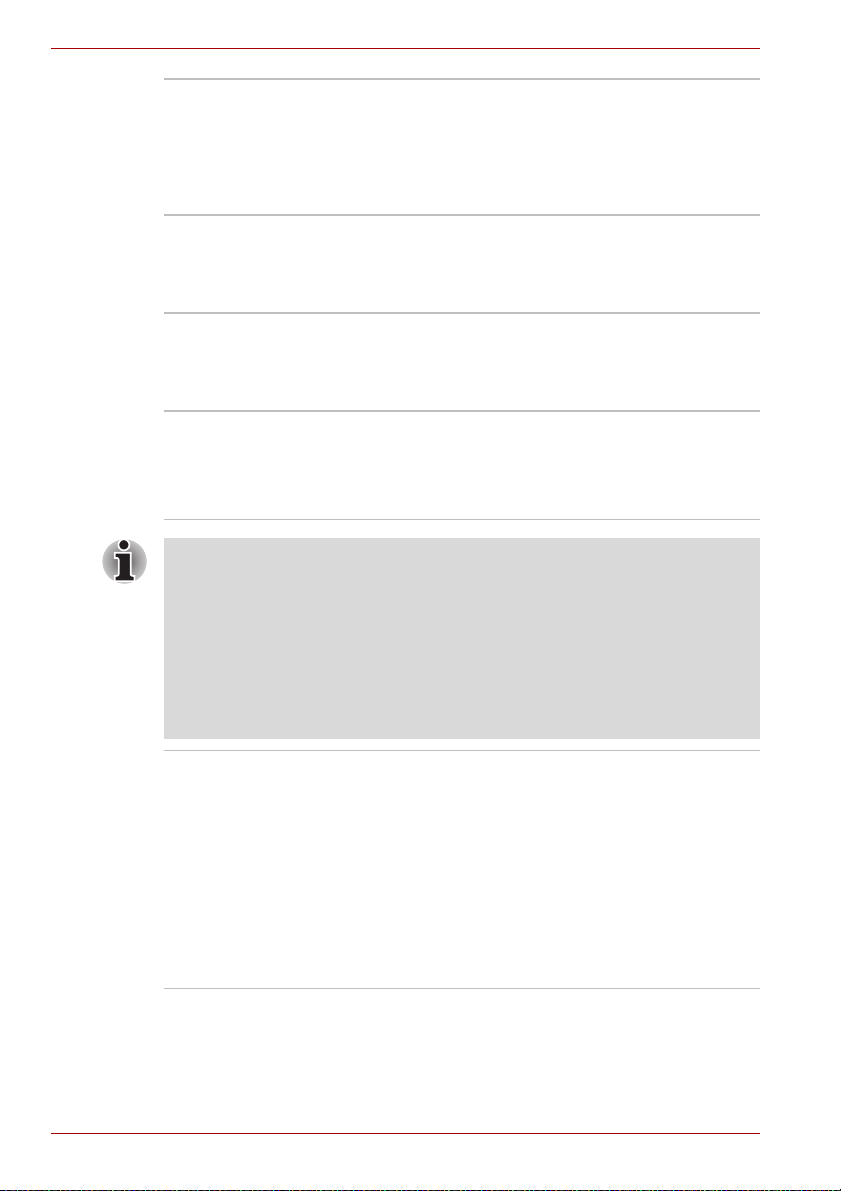
L350/L350D
TOSHIBA Düğmesi
Desteği
Bu yardımcı program aşağıdaki bilgisayar
düğmesi işlevlerini denetlemektedir.
■ Sessiz düğmesi
■ CD/DVD/HD DVD düğmesi
Düğmenin başlattığı uygulama değiştirilebilir.
TOSHIBA Zooming
Utility (TOSHIBA
Yakınlaştırma
Yardımcı Programı)
TOSHIBA PC
Diagnostic Tool
Bu yardımcı program Windows Masaüstündeki
simgelerin boyutunu veya belirli desteklenen
uygulamalarla ilişkili yakınlaştırma faktörünü
küçültebilmenizi veya büyütebilmenizi sağlar.
TOSHIBA PC Diagnostic Tool bilgisayarın
yapılandırması hakkında temel bilgileri görüntüler
ve bazı entegre donanım aygıtlarının i
şlevlerinin
sınanmasını sağlar.
TOSHIBA Flash
Kartları
Bu yardımcı program aşağıdaki işlevleri
desteklemektedir.
■ Özel işlev tuşu işlevi
■ TOSHIBA yardımcı program başlatma işlevi
■ Bilgisayarı başlattığınızda veya devam ettirdiğinizde, TOSHIBA Flash
Kartlarının kullanılabilir duruma gelmesi biraz zaman alabilir ve
tamamen ektinleştirilmeden önce birkaç kez deneme yapılması
gerekebilir. TOSHIBA Flash Kartları tamamen etkin duruma geldikten
sonra özel işlev tuşu işlevleri kullanılabilir duruma gelir.
■ Sisteminiz meşgulse ve “Yanıt vermiyor” mesajı görüntüleniyorsa,
yardımcı programı ve özel işlev tuşlarını kullanmaya devam etmeden
önce TOSHIBA Flash Kartlarının tamamen etkin duruma gelmesini
bekleyin.
TOSHIBA
Accessibility
TOSHIBA Erişilebilirlik yardımcı programı
hareket zorluğu çeken kullanıcılara TOSHIBA
Özel İşlev tuşu işlevlerini kullanırken destek
sunmaktadır. Kullanı
m sırasında, bu yardımcı
program sayesinde FN tuşunu “yapışkan”
duruma getirebilirsiniz; bir başka deyişle, bu tuşa
bir kez basıp tuşu serbest bıraktığınızda ve sonra
F tuşlarından birine bastığınızda bu tuşla ilişkili
özel işlevi kullanabilirsiniz. Ayar yapıldığında,
FN tuşu başka bir tuşa basılıncaya kadar etkin
durumda kalır.
1-12 Kullanıcı Elkitabı
Page 31

Yardımcı Programlar ve Uygulamalar
Bu bölümde önceden yüklenmiş yardımcı programlar tanımlanmakta ve bu
programları nasıl başlatacağınız açıklanmaktadır. İşlem hakkında ayrıntılı
bilgi için yardımcı programa ait çevrimiçi kılavuza, yardım dosyalarına veya
readme.txt (benioku.txt) dosyalarına bakabilirsiniz.
TOSHIBA Assist TOSHIBA Assist yardıma ve hizmetlere kolay
erişim sağlayan bir grafik kullanıcı arayüzüdür.
L350/L350D
HW Setup Yardımcı
Programı
TOSHIBA DVD
PLAYER
TOSHIBA HD DVD
PLAYER
TOSHIBA Disc
Creator
Bu yardımcı programı başlatmak için Windows
Start (Başlat) düğmesini tıklayın, All Programs
(Tüm Programlar) seçeneğini seçin, sırasıyla
TOSHIBA, Utilities (Yardımcı Programlar)
seçene
ğini tıklayıp HW Setup (Donanım Ayarları)
simgesini seçin.
Bu yazılım DVD-Video oynatmak için
sunulmuştur.
(Bu yazılım DVD Super Multi (± R DL
sürücüsüne sâhip modellerde kullanılabilir.)
Bu yazılım HD DVD Video ve DVD Video
oynatmak için sunulmuştur.
(Bu yazılım HD DVD-ROM sürücüsüne sâhip
modelde kullanılabilir.)
Standart stereo CD çalarlarda çalınabilen ses
CD’leri ve sâbit disk sürücünüzdeki dosyaları ve
klasörleri saklayabilen veri CD’leri dâhil olmak
üzere birkaç formatta CD/DVD oluşturabilirsiniz.
Bu yazılım CD-RW/DVD-ROM sürücüsüne,
(± R DL) sürücüsüne, HD DVD-ROM ve
HD DVD-RW sürücüsüne sahip bir modelde
kullanılabilir.
TOSHIBA Disc Creator aracını menü
çubuğundan aşağıdaki şekilde başlatabilirsiniz.
Start (Başlat) -> All Programs (Tüm
Programlar) -> TOSHIBA -> CD&DVD
Applications -> Disc Creator
Ulead DVD
MovieFactory
®
for
TOSHIBA
Kullanıcı Elkitabı 1-13
Dijital videoları düzenleyebilir, bir DVD-Video
oluşturabilir ve Labelflash işlevini
destekleyebilirsiniz.
Page 32

L350/L350D
TOSHIBA ConfigFree ConfigFree haberleşme aygıtlarının ve ağ
bağlantılarının kolay denetlenmesini sağlamak
için tasarlanmış yardımcı programlardan oluşan
bir ürün grubudur. ConfigFree aynı zamanda
haberleşme sorunlarını bulmanızı ve konumlar
ve haberleşme ağları arasında kolayca geçiş
yapmak için profiller oluşturabilmenizi sağlar.
ConfigFree yardımcı programını menü
çubuğundan aşağıdaki gibi başlatabilirsiniz.
Start (Başlat) -> All Programs (Tüm Programlar)
-> TOSHIBA -> ConfigFree
TOSHIBA Face
Recognition
Windows Mobility
Center
TOSHIBA Face Recognition yüz kitaplığını
kullanarak Windows’a giri
ş yapan kullanıcıların
yüz verilerini doğrular. Doğrulama başarılı olursa,
kullanıcının otomatik olarak girişi yapılır ve
böylece parola girme zorunluluğu ortadan kalkar
ve giriş işlemi kolaylaşır.
Bu kısımda Windows Mobility Center
açıklanmaktadır.
Mobility Center taşınabilir PC ayarlarına tek bir
pencereden hızlı bir şekilde ulaşabilmenizi
sağlayan bir yardımcı programdır. İşletim sistemi
varsayılan ayarı olarak maksimum sekiz döşeme
hazırlanmıştır ve Mobility Center’ınıza iki ek
döşeme eklenmiştir.
■ Bilgisayarı Kilitle: Bu işlemi kullanarak
bilgisayarınızı kapatmadan kilitleyebilirsiniz.
Başlat menüsünün sağ bölmesinin altındaki
Kilit düğmesiyle aynı işleve sahiptir.
■ TOSHIBA Assist: Bu işlevi, zaten
bilgisayarınızda yüklüyse, TOSHIBA Assist
öğesini açmak için kullanabilirsiniz.
1-14 Kullanıcı Elkitabı
Page 33

Seçenekler
Bilgisayarınızın gücünü artırmak ve kullanımını kolaylaştırmak için
bilgisayarınıza bir dizi isteğe bağlı seçenek ekleyebilirsiniz. Aşağıdaki
isteğe bağlı özelliği kullanabilirsiniz:
Bellek genişletme İki bellek genişletme yuvasına 512 MB, 1024 MB
L350/L350D
veya 2048 MB bellek modülü takabilirsiniz.
Modüller PC2-5300, 200-pimli, SO-DIMM
(small-outline dual in-line bellek modülü).
şeklindedir. Malsimum sistem belleği kapasitesi
ve hızı satın aldığınız modele bağlıdır.
PC2-5300 bellek modülü PC2-4200 hızlı / GL960
Express Chipset olarak çalışır.
Pil Takımı Ek pil takımı 6 hücreli Tür (PA3536U-1BRS/
AC (Alternatif Akım)
adaptörü
USB Disket
Sürücüsü
Güvenlik kilidi Hırsızlığı önlemek amacıyla bilgisayara bir
PA3536U-1BAS), 9 hücreli Tür (PA3537U-1BRS/
PA3537U-1BAS) ürünlerini TOSHIBA
satıcınızdan satın alabilirsiniz. Pil Takımı
bilgisayarınızla birlikte verilen pil takımıyla
aynıdır. Yeni pil takımını yedek olarak ve eski pil
takımının yerine kullanabilirsiniz.
Bilgisayarı birden çok yerde kullanıyorsanız, ek
AC adaptörü alarak bilgisayarı kullandığınız farklı
yerlerde saklayabilirsiniz; böylece adaptörü
yanınızda taşımanıza gerek kalmaz.
USB disket sürücüsüne ya 1.44MB ya da 720KB
disket takılabilir, bu sürücüyü bilgisayarın USB
bağlantı noktalarından birine bağlayabilirsiniz.
Kullanım sırasında şu hususa dikkat edin: 720KB
diskleri Windows Vista™ ile biçimlendiremezsiniz
ama zaten biçimlendirilmiş disketleri okuyabilir ve
bunlara veri yazabilirsiniz.
güvenlik kablosu bağlamanız için bir yuva
bulunmaktadır.
Kullanıcı Elkitabı 1-15
Page 34

L350/L350D
1-16 Kullanıcı Elkitabı
Page 35

Genel Bakış
Bu bölümde bilgisayarınızın farklı bileşenleri tanımlanmaktadır.
Bilgisayarı çalıştırmadan önce her bileşeni tanımalısınız.
Ekran kapalıyken ön kısım
Aşağıdaki resimde ekran paneli kapalı konumdayken bilgisayarın ön kısmı
gösterilmektedir.
L350/L350D
Bölüm 2
Front Edge logosu
Kablosuz haberleşme anahtarı
Çoklu dijital ortam kartı yuvası*
*Satın aldığınız model bağlıdır.
Şekil 2-1 Ekran kapalıyken bilgisayarın ön kısmı
Front Edge
logosu
Kablosuz
haberleşme
anahtarı
Hastanede veya uçakta bu anahtarı kapalı konuma getirin. Kablosuz
haberleşme göstergesine bakın. Kablosuz haberleşme özelliği
kapatıldığında, bu gösterge yanmaz.
Front Edge Logusa satın aldığınız bilgisayar serisini
gösterir.
Kablosuz LAN işlevlerini etkinleştirmek için bu
anahtarı bilgisayarın sağına doğru kaydırın. İşlevleri
devreden çıkartmak için anahtarı bilgisayarın solun
doğru kaydırın.
EKRAN MANDALI
Ses denetimi
Kulaklık girişi
Mikrofon girişi
Kullanıcı Elkitabı 2-1
Page 36

L350/L350D
Çoklu dijital ortam
kartı yuvası
(isteğe bağlı)
Bu yuva dijital kameralar veya Kişisel Dijital
Yard ımcılar gibi flash belleği kullanan aygıtlardan
(SD/SDHC/MS/MS Pro/MMC/ bellek kartlarından)
kolayca veri aktarabilmenizi sağlamaktadır. (Bâzı
modellerde sunulmaktadır).
Ekran mandalı Bu mandal LCD panelini kapalı konumda tutar.
Ekranı açmak için mandalı itin.
Mikrofon girişi Standart bir 3,5 mm mini mikrofon girişi ses girişi
için mono bir mikrofonun veya başka bir aygıtın
bağlanmasına olanak tanımaktadır.
Kulaklık girişi Standart bir 3,5 mm mini kulaklık girişi ses girişi
amacıyla stereo bir kulaklığın (minimum 16 ohm)
veya başka bir aygıtın bağlanması
na olanak
tanımaktadır. Kulaklıkları bağladığınızda, dahilî
hoparlör otomatik olarak devre dışı kalır.
Ses denetimi Bu çevrilen düğmeyi kullanarak sistem
hoparlörlerinin ve kulaklıkların sesini
ayarlayabilirsiniz.
2-2 Kullanıcı Elkitabı
Page 37

Sol taraf
Aşağıdaki resimde bilgisayarınızın sol tarafı gösterilmektedir.
LAN girişi
Havalandırma deliği
Express Card yuvası
L350/L350D
Haricî monitör
bağlantı noktası
*Satın aldığınız model bağlıdır.
Haricî monitör
bağlantı noktası
Havalandırma
USB bağlantı noktaları
Şekil 2-2 Bilgisayarın sol tarafı
Bu 15-pimli bağlantı noktası haricî bir monitör
bağlamanızı sağlar.
Fan için hava akışı sağlar.
HDMI çıkışı bağlantı
noktası*
deliği
Fan deliklerini tıkamamaya dikkat edin. Deliklere yabancı cisim
girmemesini sağlayın. Pim veya benzeri nesneler bilgisayarın devre
düzenine zarar verebilir.
HDMI çıkışı
bağlantı noktası
(isteğe bağlı)
HDMI çıkışı bağlantı noktasına A Tipi bağlayıcı
HDMI kablosu bağlanabilir. Bir HDMI kablosu video,
ses ve kontrol sinyalleri gönderebilir ve alabilir.
(Bâzı modellerde sunulmaktadır)
LAN girişi Bu giriş bir LAN (Yerel Alan Ağı) sistemine
bağlanabilmenizi sağlar. Adaptör dahilî Ethernet
LAN (10 Mbit/s, 10BASE-T) veya Fast Ethernet
LAN (100 Mbit/s, 100BASE-TX) desteği
sunmaktadır. LAN için iki gösterge vardır. Daha
fazla bilgi için Bölüm 4’e, Aygıtların İşleyişi
Hakkında Temel Bilgiler bakı
n.
Kullanıcı Elkitabı 2-3
Page 38

L350/L350D
Sağ taraf
Universal Serial
Bus (Evrensel
Seri Veri Yolu)
(USB 2.0) bağlantı
noktaları
İki Universal Serial Bus (USB) bağlantı noktaları
USB 1.1 standardına oranla 40 kat hızlı veri
aktarımı olanağı sağlayan USB 2.0 standardına
uygundur. (Bağlantı noktası aynı zamanda USB 1.1
standardını da desteklemektedir.)
USB bağlayıcılarına yabancı cisim girmemesine dikkat edin. Pim veya
benzeri nesneler bilgisayarın devre düzenine zarar verebilir.
Tüm USB aygıtlarının tüm işlevlerinin sorunsuz çalışacağı garanti
edilmemektedir. Bâzı işlevler düzgün çalışmayabilir.
ExpressCard
yuvası
Bilgisayarınızın solunda Express Kartı yuvası
bulunmaktadır; bu yuvaya ek Express kartı
takabilirsiniz.(Bâzı modellerde sunulmaktadır)
Express Card Kartı yuvasına yabancı cisim girmemesine dikkat edin.
Pim veya benzeri nesneler bilgisayarın devre düzenine zarar verebilir.
Aşağıdaki resimde bilgisayarınızın sağ tarafı gösterilmektedir.
Güvenlik kilidi yuvası
Universal Serial
Bus (Evrensel Seri
Veri Yolu) (2.0)
bağlantı noktası
Optik Disk SürücüsüUSB bağlantı noktası
Şekil 2-3 Bilgisayarın sağ tarafı
İki Universal Serial Bus (USB) bağlantı noktası USB
1.1 standardına oranla 40 kat hızlı veri aktarımı
olanağı sağlayan USB 2.0 standardına uygundur.
(Bağlantı noktası aynı zamanda USB 1.1
DC IN 19V
standardını da desteklemektedir.)
2-4 Kullanıcı Elkitabı
Page 39

L350/L350D
USB bağlayıcılarına yabancı cisim girmemesine dikkat edin. Pim veya
benzeri nesneler bilgisayarın devre düzenine zarar verebilir.
Tüm USB aygıtlarının tüm işlevlerinin sorunsuz çalışacağı garanti
edilmemektedir. Bâzı işlevler düzgün çalışmayabilir.
Arka taraf
Optik Disk
Sürücüsü
Bazı modellerde DVD Super Multi sürücüsü veya
HD DVD-ROM sürücüsü bulunur.
DC IN 19V AC (alternatif akım) adaptörü bu sokete bağlanır.
Bilgisayarınızla birlikte verilen AC adaptörü
modelinin dışında başka AC adaptörü kullanmayın.
Yanlış adaptör kullanırsanız, bilgisayarınız zarar
görebilir.
Güvenlik kilidi
yuvası
Bu yuvaya bir güvenlik kablosu takılmaktadır. İsteğe
bağlı güvenlik kablosunu kullanarak bilgisayarınızı
bir masaya veya daha büyük bir nesneye
bağlayabilir ve bilgisayarınızın çalınmasın
ı
önleyebilirsiniz.
Aşağıdaki resimde bilgisayarınızın arka tarafı gösterilmektedir.
Modem girişi*
*Satın aldığınız model bağlıdır.
Şekil 2-4 Bilgisayarın arka tarafı
Modem girişi
(isteğe bağlı)
Dahilî modemin standart ekipman olarak takıldığı
bölgelerde, modemi sökülebilir bir kablo kullanarak
doğrudan telefon hattına bağlamanızı sağlayan bir
modem girişi mevcuttur. Modem bazı pazarlama
bölgelerinde desteklenmemektedir. (Bâzı modellerde
sunulmaktadır)
Kullanıcı Elkitabı 2-5
Page 40

L350/L350D
Alt kısım
Aşağıdaki resimde bilgisayarın alt kısmı gösterilmektedir. Bilgisayarınızı
ters çevirmeden önce ekranı kapalı konuma getirmeyi unutmayın.
Pil takımı
Pil takımı kilidi
Bellek modülü kapağı
Pil Serbest Bırakma Mandalı
Şekil 2-5 Bilgisayarın alt kısmı
Pil takımı Pil takımı AC adaptörü bağlı olmadığında
bilgisayarınıza elektrik enerjisi sağlar. Bölüm 6, Güç
ve Gücü Açma Modları, içindeki Piller kısmında pil
takımına nasıl erişim sağlanacağı açıklanmaktadır.
TOSHIBA satıcınızdan ek pil takımları satın alarak
bilgisayarınızın pille çalıştığı süreyi uzatabilirsiniz.
Pil serbest
bırakma mandalı
Pil takımını çıkartmak için bu mandalı açık
konumuna getirin. Bu mandal sâdece bilgisayarın
ters çevrili olduğu durumlarda hareket eder.
Pil takımı kilidi Pil mandalını açmak için pil emniyet kilidini açık
konuma kaydırın.
Bellek modülü
kapağı
2-6 Kullanıcı Elkitabı
Bu kapak iki bellek modülü soketini korumaktadır.
Bir veya iki modül önceden takılmıştır.
Page 41

Ekran açıkken ön taraf
Aşağıdaki resimde, ekran açıkken bilgisayarın ön tarafı gösterilmektedir.
Ekranı açabilmeniz için ekran panelini kaldırın ve sizin için rahat bir açıya
konumlandırın.
Dahilî mikrofon*
İşlev Düğmeleri*
Güç düğmesi
Stereo hoparlör (Sol)
L350/L350D
Web Kamerası LED Göstergesi*
Web Kamerası*
Görüntü ekranı
Stereo hoparlör (Sağ)
Touch pad
Touch pad (Dokunmaya
*Bâzı modellerde sunulmaktadır
duyarlı tablet)
Şekil 2-6 Ekran açıkken ön taraf
Sistem göstergeleri
(Dokunmaya
Duyarlı Tablet)
denetim
düğmeleri
Görüntü ekranı Tam renkli LCD ekranı yüksek karşıtlığa sahip metin
ve grafik görüntüleme olanağına sahiptir.
Bilgisayarın LCD ekranı 17 inç WXGA+, 1440 yatay
piksel x 900 dikey piksel özelliklerine sahiptir.
Bilgisayarda Thin-Film Transistor (İnce Şerit
Transistor) (TFT) ekran bulunmaktadır. Ek B içine
bakın.
Bilgisayar AC adaptörüyle çalıştığında, görüntü
ekranı pil modunda çalışmaya oranla daha parlaktır.
Parlaklık derecesi pil tasarrufu amacıyla
düşürülmektedir.
Stereo hoparlör Hoparlörler yazılımınızın oluşturduğu seslerin yanı
sıra düşük pil durumu gibi sistem tarafından
oluşturulan sesli alarmları dışarı verir.
Kullanıcı Elkitabı 2-7
Page 42

L350/L350D
Touch pad
(Dokunmaya
duyarlı tablet)
İşâretçiyi hareket ettirir ve ekrandaki öğeleri seçer
veya etkinleştirir. Kaydırma, seçme ve çift tıklama
gibi değir Mouse işlevlerini de yapacak şekilde
ayarlanabilir.
Touch pad
(Dokunmaya
Hâricî Mouse aygıtındaki sol ve sağ düğmelerle
aynı işleve sâhiptir.
Duyarlı Tablet)
denetim düğmeleri
Sistem
göstergeleri
Beş LED göstergesi DC IN, Güç durumu, Ana pil,
Disk ve Çoklu Dijital Ortam Kartı durumunu
izlemenizi sağlar. Bu konuyla ilgili ayrıntılar Sistem
göstergeleri kısmında ele alınmaktadır.
İşlev Düğmeleri Altı düğmeyi kullanarak Ses/Video özelliklerini
yönetebilir, uygulamaları çalıştırabilir ve yardımcı
programlara erişim sağlayabilirsiniz. Detaylar İşlev
düğmesi kı
smındadır.(Bâzı modellerde
sunulmaktadır)
Güç düğmesi
Güç düğmesine basarak bilgisayarınızı açıp
kapatabilirsiniz. Güç düğmesi LED göstergesi
durumu gösterir.
Web Kamerası Bu entegre Web Kamerasıyla fotoğraf veya video
görüntüsü kaydedebilir/gönderebilirsiniz.
(Bâzı modellerde sunulmaktadır)
Web Kamerası
LED Göstergesi
Web kamerası kullanılırken web kamerası
göstergesi mavi renkte yanar. (Bâzı modellerde
sunulmaktadır)
Dahilî mikrofon Uygulamalarınıza mono ses kaydı yapar.
(Bâzı modellerde sunulmaktadır)
Lütfen bilgisayarınızı dikkatli kullanın ve çizilmeye veya darbeye neden
olmayın.
2-8 Kullanıcı Elkitabı
Page 43

İşlev Düğmeleri
Bâzı modellerde altı düğme bulunmaktadır.
Kullanılabilir düğmeler: Sesiz, CD/DVD/HD DVD, Çal/Duraklat, Durdur,
Önceki, Sonraki.
Bu düğmeleri kullanarak Ses/Video özelliklerini yönetebilir, uygulamaları
çalıştırabilir ve yardımcı programlara erişim sağlayabilirsiniz. Ayrıntılı bilgi
için şu kaynağa bakın: İşlev Düğmeleri kısmı, Bölüm 4, Aygıtların İşleyişi
Hakkında Temel Bilgiler.
Sessiz düğmesi Bu düğmeye basarak sesi kısın.
L350/L350D
CD/DVD/HD DVD
düğmesi
Çal/Duraklat
düğmesi
Durdur düğmesi Çalma işlemini durdurmak için bu düğmeye
Önceki düğmesi Önceki ize, bölüme veya veriye dönmek için bu
Sonraki düğmesi Sonraki ize, bölüme veya veriye dönmek için bu
Bu düğmeye basarak Windows Media Player /
DVD PLAYER / HD DVD PLAYER öğelerine izin
veren bir uygulama programını başlatın.(HD
DVD kayıttan oynatma işlevi bazı modellerde
mevcuttur.)
Bir ses CD’sini, DVD filmini veya dijital ses
dosyalarını çalmak veya oynatmak için bu
düğmeye basın. Bu düğme aynı zamanda
Duraklatma düğmesi olarak da işlev görür.
basın.
düğmeye basın.
düğmeye basın.
Kullanıcı Elkitabı 2-9
Page 44

L350/L350D
Sistem göstergeleri
Aşağıdaki resimlerde çeşitli bilgisayar işlemleri sürerken yanan göstergeler
gösterilmektedir.
DC IN AC güç adaptörü DC (doğru akım) enerjisi
Çoklu dijital ortam
kartı
sabit disk sürücüsü/optik
DC IN
Güç
Şekil 2-7 Sistem göstergeleri
disk sürücüsü
Ana pil
sağladığında, DC IN göstergesi yeşil renkte
yanar. Adaptörün çıkış voltajı anormalse veya
güç kaynağı hatâlı çalışıyorsa, bu gösterge
kehribar renginde yanıp söner.
Güç Bilgisayar açıkken Güç göstergesi yeşil renkte
yanar. Bilgisayarı Uyku modunda kapatıyorsanız,
bu gösterge portakal renginde yanıp söner.
Bilgisayar kapatılıyorsa, gösterge yanmaz.
Ana pil Ana pil göstergesi pilin şarj durumunu gösterir.
Yeşil renk pilin tamâmen şarj edildiğini, portakal
rengi şarj edilmekte olduğunu gösterir. Şu
kaynağa bakın: Bölüm 6, Güç ve Gücü Açma
Modları.
SABİT DİSK
SÜRÜCÜSÜ/OPTİK
ORTAM SÜRÜCÜSÜ
Çoklu dijital ortam
kartı
Bilgisayar, dâhilî sâbit diske erişim sağlarken
Sâbit Disk Sürücüsü/Optik Ortam Sürücüsü
göstergesi yeşil renkte yanar.
Çoklu dijital ortam kartı göstergesi,
bilgisayarçoklu dijital ortam kartına erişim
sağlarken yeşil renkte yanar.
2-10 Kullanıcı Elkitabı
Page 45

Klavye göstergeleri
Aşağıdaki şekil CAPS LOCK (Büyük Harf Kilidi) göstergesinin konumunu
gösterir.
CAPS LOCK (Büyük Harf Kilidi) göstergesi yandığında, klavye büyük harf
modundadır.
CAPS LOCK
göstergesi
Şekil 2-8 Büyük Harf Kilidi (CAPS LOCK) göstergesi
L350/L350D
CAPS LOCK Bu gösterge, harf tuşları büyük harf biçimine
Optik disk sürücüleri
Bilgisayarınızda, DVD Super Multi (± R DL) sürücüsü veya HD DVD-ROM
sürücüsü bulunur. Bilgisayar bir CD/DVD/HD DVD’ye erişim sağladığında,
sürücüde bir gösterge yanar.
HD DVD Hakkında
Bu bölümde HD DVD ve HD DVDV ortamı özellikleri ve kullanımı
açıklanmaktadır.
Özet
Büyük veri saklama alanı ve yüksek kaliteli ses ve video imkanı sunan HD
DVD sayesinde kullanıcılar video, konser ve diğer paket içeriği kullanabilir.
HD DVD en yeni video sıkıştırma teknolojileriyle birlikte kullanıldığında
uzun video saklama imkanı da sunar.
HD DVD veri saklama kapasitesi ve veri aktarımı hızı standart DVD’den
yüksektir; iki tür sadece çalınabilir/oynatılabilir disk bulunmakta olup tek
yüzlü tek katmanlı diskler 15G, tek yüzlü, çift katmanlı diskler 30GB
biçimdedir.
■ Ev DVD oynatıcılarında oluşturulan sonlandırılmamış DVD’ler
bilgisayarda oynatılamayabilir.
■ Sonlandırılmamış bir DVD-R DL diski bilgisayara takıldığında,
Windows Vista™ diski otomatik olarak sonlandırabilir ve diske ek veri
yazılmasını önler.
kilitlendiğinde, yeşil renkte yanar.
Kullanıcı Elkitabı 2-11
Page 46

L350/L350D
Kullanım hakkında notlar
■ HD DVD yeni bir biçim olduğu için ileride başka yeni özelliklerin
eklenmesi ihtimali söz konusudur. Bu bağlamda, ürün satın alındıktan
sonra yazılım güncellemesi ve başka mahiyette güncelleme yapılması
gerekebilir. Ürün güncellemeleri zamanında alabilmek için lütfen
kullanıcı kaydı işlemini tamamlayın.
■ Bu ürün mevcut DVD ve CD biçimlerini çalabilir ve oynatabilir ama bazı
yazılımlarda çalma/oynatma mümkün olmayabilir. Bu ürün Blu-ray
DISC™ biçimlendirme yazılımını çalamamakta veya
oynatamamaktadır.
■ HD DVD yeni bir standart olup yeni teknolojileri kullanmaktadır. Bu
bağlamda bazı disklerle ve başka dijital aygıtlarla birlikte kullanıldığında
veya bunlara bağlandığında veya bunlarla çalıştırıldığında sorun
oluşabilir. HD DVD-ROM logosu HD DVD sürücüsünün HD DVD fiziksel
standardına uygun olduğunu gösterir ama HD DVD Video standardına
uygunluğu göstermez. Bu aygıt DVD Forum tarafından tanımlanan HD
DVD Video standardının gelişmiş özelliklerini (resim karesi içinde resim
karesi ve ağ üzerinden indirme özellikleri dahil) desteklemez. Ekra
oynatma işlemi sorunsuz olmayabilir, bazı HD DVD içeriği performansı
düşürebilir.
■ Yüksek bit oranına sahip verilerin oynatılması sırasında resim kareleri
arasında atlama oluşabilir, seste kayma yaşanabilir veya bilgisayar
performansı düşebilir.
■ HD DVD içeriğinin harici bir ekranda görüntülenebilmesi için HDCP
özelliği HDMI™ veya harici ekranda DVI girdisi gereklidir.
■ HD DVD oynatırken bilgisayarın AC adaptörünü bağlamayı unutmayın.
■ HD DVD oynatılırken işlemci gücünün büyük bir kısmı HD DVD
oynatma işlemine ayrılı
■ Dolby Digital gelişmiş ses özellikleri sadece Microsoft
işletim sistemi tarafından desteklenmektedir. 48kHz veya üstü hızda
yüksek hızlı örnek hızlarına sahip içerik dahili hoparlörlerden veya
kulaklıktan verilirken hız düşürülür.
■ Bu aygıt AACS (Gelişmiş Erişim İçeriği Sistemi) gelecek kuşak kopya
koruması teknolojisini desteklemektedir. HD DVD imkanlarından
kesintisiz olarak yararlanabilmeniz için bu aygıta entegre edilen AACS
anahtarını yenilemeniz gereklidir. Anahtar yenilenirken bir Internet
bağlantısı gereklidir.
■ AACS tuşları hakkında ek bilgi için AACS web sitesini
(www.aacsla.com/home) ziyaret edin.
r; bu nedenle diğer tüm uygulamalardan çıkın.
®
Windows®
2-12 Kullanıcı Elkitabı
Page 47

DVD sürücüleri ve ortamı için bölge kodları
Optik disk sürücüleri ve ortamları altı pazarlama bölgesinin teknik
özelliklerine göre üretilmektedir. Satın aldığınız DVD Videosu sürücünüze
uygun olmalıdır, aksi takdirde, DVD düzgün bir şekilde gösterilemez.
Kod Bölge
1 Kanada, ABD
2 Japonya, Avrupa, Güney Afrika, Ortadoğu
3 Güney Doğu Asya, Doğu Asya
4 Avustralya, Yeni Zelanda, Pasifik Adaları, Orta Amerika,
Güney Amerika, Karayipler
5 Rusya, Hint Yarı Kıtası, Afrika, Kuzey Kore, Moğolistan
6 Çin
Yazılabilir diskler
Bu bölümde yazılabilir CD/DVD diskleri türleri açıklanmaktadır.
Sürücünüzün üzerine veri yazabileceği disk türlerini öğrenmek için
sürücünüzün teknik özelliklerine bakın. TOSHIBA Disc Creator yazılımını
kullanarak kompakt disklere veriyazın. Şu kaynağa bakın: Bölüm 4,
Aygıtların İşleyişi Hakkında Temel Bilgiler.
L350/L350D
CD’ler
■ CD-R disklere sadece bir kez veri yazılabilir. Kaydedilen veriler
silinemez veya değiştirilemez.
■ CD-RW disklere pek çok kez veri yazılabilir. Ya, 2 veya 4 çoklu hızlı
CD-RW disklerini ya da yüksek hızlı 4- ila 10-hızlı diskleri kullanın.
Ultra-hızlı CD-RW disklerinin yazma hızı maksimum 24 hız
değerindedir (Ultra hız sadece CD-RW/DVD-ROM sürücüsünde
mevcuttur).
DVD’ler
■ DVD–R, DVD+R, DVD-R DL ve DVD+R DL disklere sâdece bir kez veri
yazılabilir. Kaydedilen veriler silinemez veya değiştirilemez.
■ DVD-RW, DVD+RW ve DVD-RAM disklere pek çok kez veri yazılabilir.
Kullanıcı Elkitabı 2-13
Page 48

L350/L350D
DVD Super Multi (± R DL) sürücüsü
Tam boyutlu DVD Super Çoklu sürücüsü modülü yeniden yazılabilir
CD’lere/DVD’lere veri kaydedebilmenizi ve 12 cm (4.72 inç) veya
8 cm (3.15 inç) CD’lerden/DVD’lerden birini adaptör kullanmadan
çalıştırabilmenizi sağlamaktadır.
Okuma hızı diskin ortasında yavaş, diskin dış kenarında hızlıdır.
DVD okuma hızı 8 hızlı (maksimum)
DVD-R yazma hızı 8 hızlı (maksimum)
DVD-RW yazma hızı 6 hızlı (maksimum)
DVD+R yazma hızı 8 hızlı (maksimum)
DVD+RW yazma hızı 8 hızlı (maksimum)
DVD+R DL yazma hızı 4 hızlı (maksimum)
DVD-R DL yazma hızı 4 hızlı (maksimum)
DVD-RAM yazma hızı 5 hızlı (maksimum)
CD okuma hızı 24 hızlı (maksimum)
CD-R yazma hızı 24 hızlı (maksimum)
CD-RW yazma hızı 16 hızlı (maksimum,
HD DVD-ROM sürücüsü
Tam boyutlu HD DVD-ROM sürücüsü modülü yeniden yazılabilir CD’lere
veri kaydedebilmenizi ve 12 cm (4.72 inç) HD DVD’lerden, 12 cm (4.72 inç)
veya 8 cm (3.15 inç) CD’lerden/DVD’lerden birini adaptör kullanmadan
çalıştırabilmenizi sağlamaktadır.
Ultra yüksek hızlı ortam)
Okuma hızı diskin ortasında yavaş, diskin dış kenarında hızlıdır.
DVD okuma hızı 8 hızlı (maksimum)
DVD-R yazma hızı 4 hızlı (maksimum)
DVD-RW yazma hızı 4 hızlı (maksimum)
DVD+R yazma hızı 4 hızlı (maksimum)
DVD+RW yazma hızı 4 hızlı (maksimum)
DVD+R DL yazma hızı 2.4 hızlı (maksimum)
DVD-R DL yazma hızı 2 hızlı (maksimum)
DVD-RAM yazma hızı 3 hızlı (maksimum)
HD DVD okuma hızı 1 hızlı (maksimum)
CD okuma hızı 24 hızlı (maksimum)
CD-R yazma hızı 16 hızlı (maksimum)
CD-RW yazma hızı 10 hızlı (maksimum,
Ultra-hızlı ortam)
2-14 Kullanıcı Elkitabı
Page 49

AC (Alternatif Akım) adaptörü
AC adaptörü AC (alternatif akım) enerjisini DC (Doğru Akım) enerjisine
dönüştürür ve bilgisayara verilen voltajı azaltır. 100 ve 240 volt arasında
her voltaja ve 50 veya 60 hertz arasında her frekansa otomatik olarak
ayarlanabilir, dolayısıyla, bilgisayarı neredeyse tüm ülkelerde/bölgelerde
kullanabilirsiniz.
Pili yeniden şarj etmek için AC adaptörünü güç kaynağına ve bilgisayara
bağlamanız yeterlidir. Daha fazla bilgi için Bölüm 6’ya, Güç ve Gücü Açma
Modları bakın.
Şekil 2-9 AC adaptörü (2-pimli fiş)
L350/L350D
Şekil 2-10 AC adaptörü (3-pimli fiş)
■ Yanlış adaptör kullanırsanız, bilgisayarınız zarar görebilir! TOSHIBA bu
gibi durumlarda oluşan zararlarla ilgili olarak hiçbir yükümlülük kabûl
etmez. Bilgisayarın anma akımı 19 volt DC’dir.
■ Lütfen sâdece bilgisayarınızla birlikte verilen veya TOSHIBA tarafından
onaylanan AC adaptörlerini kullanın.
Kullanıcı Elkitabı 2-15
Page 50

L350/L350D
2-16 Kullanıcı Elkitabı
Page 51

Başlarken
Bu bölümde bilgisayarınızı kullanmaya başlamanızı sağlayacak temel
bilgiler sunulmaktadır. Bu bölüm aşağıdaki konuları içermektedir:
Güvenlik ve Rahatlık Talimatları Kılavuzu’nu okumayı ihmâl etmeyin.
Bilgisayarla birlikte verilen bu kılavuzda ürün kullanımıyla ilgili
yükümlülükler açıklanmaktadır.
■ AC adaptörünü bağlama
■ Ekranı açma
■ Gücü açma
■ İlk kez başlatma
■ Gücü kapatma
■ Bilgisayarı yeniden başlatma
■ Sistem Kurtarma Seçenekleri
■ Önceden yüklenmiş yazılımı geri yükleme
Yeni kullanıcıysanız, Bu Bölümün her kısmındaki adımları izleyerek
bilgisayarınızı kullanmaya hazırlanabilirsiniz
L350/L350D
Bölüm 3
Tüm kullanıcıların Windows Vista™ kurulumuyla ilgili kısımları okumalıdır;
bu kısımlarda güç ilk kez açıldığında neler yapılması gerektiği
açıklanmaktadır.
Kullanıcı Elkitabı 3-1
Page 52

L350/L350D
AC adaptörünü bağlama
Pili şarj etmeniz gerektiğinde veya AC gücünü kullanarak çalışmak
istediğinizde, AC adaptörünü takın. Bu işlem pille çalışmaya göre çok daha
kısa sürer; çünkü pili kullanarak çalışabilmeniz için önce pili şarj etmeniz
gereklidir.
AC adaptörü 100 ile 240 volt ve 50 ile 60 hertz arasında güç sağlayan her
türlü güç kaynağına bağlanabilir. Pil takımını şarj etmek amacıyla AC
adaptörünü kullanma hakkında ayrıntılı bilgi için şu kaynağa bakın:
Bölüm 6, Güç ve Gücü Açma Modları.
Yan lış adaptör kullanırsanız, bilgisayarınız zarar görebilir! TOSHIBA bu
gibi durumlarda oluşan zararlarla ilgili olarak hiçbir yükümlülük kabûl
etmez. Bilgisayarın anma akımı 19 volt DC’dir.
1. Güç kablosunu AC adaptörüne bağlayın.
Şekil 3-1 Güç kablosunu AC adaptörüne bağlama
2. AC Adaptörünün DC çıkış fişini bilgisayarın sağındaki DC IN 19V girişi
bağlantı noktasına bağlayın.
DC IN bağlantı noktası
Şekil 3-2 Adaptörü bilgisayara bağlama
3. Güç kablosunu duvar prizine takın - bilgisayarın önündeki Pil ve DC IN
göstergeleri yanmalıdır.
3-2 Kullanıcı Elkitabı
Page 53

Ekranı açma
Ekran panelini pek çok açıda kullanabilir ve ekranın rahat görünmesini
sağlayabilirsiniz.
Ekranı açmak için mandalı sağa kaydırıp ekran panelini en iyi görüş açısı
sağlayacak şekilde kaldırın.
Ekranı alt kısmını sıkıca tutarak ve yavaşça yukarı kaldırarak açın.
Gücü açma
L350/L350D
Şekil 3-3 Ekran panelini açma
Bu bölümde bilgisayarınızın gücünü nasıl açacağınız anlatılmaktadır
Gücü ilk kez açtıktan sonra, işletim sistemi (İS) ayarlanıncaya ve İS
başlatılıncaya kadar bilgisayarı kapatmayın
1. Haricî bir disket sürücüsü bağlıysa, sürücünün boş olduğundan emin
olun. Sürücüde bir disket varsa, çıkart düğmesine basın ve disketi
çıkartın.
2. Ekran panelini açın.
3. Bilgisayarın güç düğmesini iki veya üç sâniye basılı tutun.
Şekil 3-4 Gücü açma
Kullanıcı Elkitabı 3-3
.
Güç düğmesi
Page 54

L350/L350D
İlk kez başlatma
Gücü ilk kez açtığınızda, bilgisayarda önce Microsoft® Windows Vista™
Başlangıç Ekranı Logosu görüntülenir.
Ekrandaki talimatları izleyin.
Gücü kapatma
Güç üç moddan birinde kapatılabilir; Kapatma Modu (Önyükleme Modu
olarak da adlandırılır), Hazırda Bekletme Modu veya Uyku Modu.
Kapatma modu (Başlatma modu)
Kapatma modunda gücü kestiğinizde, veriler kaydedilmez ve bilgisayar
işletim sisteminin ana ekranına açılır.
1. Girdiğiniz verileri sabit diske veya bir diskete kaydedin.
2. Tüm disk (disk) işlemlerinin durduğundan emin olun, ardından
CD/DVD/HD DVD’leri veya disketi çıkartın.
Disk göstergesinin sönmesini bekleyin. Diske erişim sağlanırken
bilgisayarı kapatırsanız, verilerinizi kaybedebilirsiniz veya disk zarar
görebilir.
3. Windows Start (Başlat) düğmesini tıklayın, öğesini işaretleyip Shut
Down (Kapat) menüsünü seçin.
4. Çevrebirim aygıtlarının gücünü kesin.
Bilgisayarı veya aygıtları hemen açmayın. Tüm kondansatörlerin tamamen
şarj edilmesi için bir dakika bekleyin.
Hazırda Bekletme modu
Hazırda bekletme özelliği bilgisayar kapandığında, bellek içeriğini sabit
diske kaydeder. Bilgisayar yeniden açıldığında, önceki durumuna geri
döner. Hazırda bekletme özelliği çevrebirim aygıtlarının durumunu
kaydetmez.
■ Bilgisayar uyku moduna girerken bellek içeriğini sabit disk sürücüsüne
kaydeder. Kaydetme işlemi tamamlanmadan pili çıkarır veya AC
adaptörünü prizden çekerseniz, veriler kaybolur. Disk göstergesinin
sönmesini bekleyin.
■ Bilgisayar hazırda bekletme modundayken herhangi bir bellek
modülünü takmayın veya sökmeyin. Veriler kaybolur.
3-4 Kullanıcı Elkitabı
Page 55

L350/L350D
Hazırda Bekletme
Hazırda bekletme özelliği aşağıdaki kazançları sağlamaktadır:
■ Pilin bitmesi nedeniyle bilgisayar otomatik olarak kapandığında, verileri
sabit diske kaydeder.
Bilgisayarın uyku modunda kapatılabilmesi için uyku özelliğinin Power
Options (Güç Seçenekleri) sekmesinden etkinleştirilmesi gereklidir: Aksi
takdirde, bilgisayar Bekleme modunda kapanır. Pil biterse, Bekleme
modunda kaydedilen veriler kaybolur.
■ Bilgisayarı açtığınızda, önceki çalışma ortamınıza hemen geri
dönersiniz.
■ Sistem hazırda bekletme özelliğinde belirlenen bir süre boyunca
bilgisayara herhangi bir veri girilmez veya donanıma erişim
sağlanmazsa, sistemi kapatarak güç tasarrufu sağlar.
■ Ekran panelini kapatarak gücü kesme özelliğini kullanabilirsiniz.
Özelliğinin Sunduğu Kazançlar
Hazırda Bekletme Modunun Başlatılması
Hazırda bekletme moduna girmek için aşağıdaki adımları izleyin.
1. Windows Start (Başlat) düğmesine basın.
2. öğesini seçin.
3. Hibernate (Uyku) seçeneğini seçin.
Otomatik Hazırda Bekletme Modu
Güç düğmesine bastığınızda veya kapağı kapattığınızda, bilgisayar
otomatik olarak Hazırda Bekletme moduna girer. Bununla birlikte, önce
aşağıdaki adımları izleyerek gerekli ayarları yapmanız gereklidir.
1. Control Panel (Denetim Masası) klasörünü açın.
2. Önce Mobile PC (Mobil PC) öğesini, sonra Power Options
(Güç Seçenekleri) öğesini açın.
3. Choose what the power button does (Güç düğmesinin yaptığını
seç) seçeneğini seçin.
4. When I press the power button (Güç düğmesine bastığımda) ve
When I close the lid (Kapağı kapattığımda) için istediğiniz Hazırda
Bekletme ayarlarını yapın.
5. Save changes (Değişiklikleri kaydet) düğ
mesini tıklayın.
Hazırda Bekletme Modunu Fn + F4 tuşlarına basarak da
etkinleştirebilirsiniz. Ayrıntılı bilgi için şu kaynağa başvurun:
Bölüm 5, Klavye.
Kullanıcı Elkitabı 3-5
Page 56

L350/L350D
Uyku Modu
Hazırda bekletme modunda veri kaydetme
Hazırda bekletme modunda gücü kapattığınızda, bilgisayar geçerli verileri
sabit diske kaydetmek için bir dakika boyunca açık kalır. Bu süre sırasında
Disk göstergesi yanar.
Bilgisayar kapatıldıktan ve bellek sabit diske kaydedildikten sonra,
çevrebirim aygıtlarının gücünü kesin.
Bilgisayarı veya aygıtları hemen açmayın. Tüm kondansatörlerin tamamen
şarj edilmesi için bir dakika bekleyin.
Uyku modunda, güç açıktır ama Merkezî İşlem Birimi (CPU) ve diğer tüm
aygıtlar uyku moduna girer.
■ Uyku moduna geçmeden önce tüm verilerinizi kaydedin.
■ Bilgisayar uyku modundayken bir bellek modülü takmayın veya
sökmeyin. Bilgisayar veya modül zarar görebilir.
■ Bilgisayar uyku modundayken pil takımını sökmeyin (bilgisayarın AC
güç kaynağına bağlı olduğu durumlar istisnadır). Bellekteki veriler
kaybolur.
Uyku Modunun sağladığı kazançlar
Uyku özelliği aşağıdaki kazançları sağlar:
■ Önceki çalışma ortamına uyku modundan olduğundan çok daha hızlı
bir şekilde geri döner.
■ Sistem uyku özelliğinde belirlenen bir süre boyunca bilgisayara
herhangi bir veri girilmez veya donanıma erişim sağlanmazsa, sistem
kapatılarak güç tasarrufu sağlanır.
■ Ekran panelini kapatarak gücü kesme özelliğini kullanabilirsiniz.
Uyku Modunun Yürütülmesi
Uyku Modunu Fn + F3 tuşlarına basarak da etkinleştirebilirsiniz. Ayrıntılı
bilgi için şu kaynağa bakın: Bölüm 5, Klavye.
Uyku moduna üç şekilde girebilirsiniz:
1. Windows Start (Başlat) düğmesini tıklayın, öğesini işaretleyip
Sleep (Uyku) menüsünü seçin.
2. Ekran panelini kapatın. Bu özelliğin daha önce etkinleştirilmiş olması
gereklidir. Control Panel (Denetim Masası) klasöründe Power Options
(Güç Seçenekleri) öğesine bakın.
3. Güç düğmesine basın. Bu özelliğin daha önce etkinleştirilmiş olması
gereklidir. Control Panel (Denetim Masası) klasöründe Power Options
(Güç Seçenekleri) öğesine bakın.
3-6 Kullanıcı Elkitabı
Page 57

Gücü yeniden açtığınızda, bilgisayarı kapatmadan önce kaldığınız yerden
çalışmaya devam edebilirsiniz.
■ Bilgisayar uyku modunda kapatılırsa, güç göstergesi portakal renginde
yanar.
■ Bilgisayarı pil enerjisiyle kullanıyorsanız, sistemi uyku modunda
kapatarak çalışma sürenizi uzatabilirsiniz. Uyku modu daha çok enerji
tüketir.
Uyku Modu kısıtlamaları
Uyku Modu aşağıdaki durumlarda çalışmaz:
■ Bilgisayarın kapatıldıktan sonra hemen açıldığı durumlar.
■ Bellek devrelerinin statik elektriğe veya elektriksel gürültüye maruz
kaldığı durumlar.
Bilgisayarı yeniden başlatma
Bazı durumlarda bilgisayarınızı yeniden başlatmanız gereklidir, örneğin:
■ Belirli bilgisayar ayarlarının değiştirilmesi.
■ Bir hata oluşması ve bilgisayarın klavye komutlarına yanıt vermemesi.
Bilgisayarınızı yeniden başlatmanız gerekirse, üç yöntemi kullanabilirsiniz:
1. Önce Start (Başlat) seçeneğini, sonra ok düğmesini ( ) tıklayın (bu
düğme güç yönetimi düğmeleri ( ) arasındadır),
sonra da menüden Restart (Yeniden Başlat) seçeneğini seçin.
2. CTRL, ALT ve DEL tuşlarına aynı anda (bir kez) basarak menü
penceresini görüntüleyin, sonra ekranın sağ alt köşesindeki ok
düğmesini seçip Restart (Yeniden Ba
3. Güç düğmesine basın ve düğmeyi beş saniye süreyle basılı tutun.
Bilgisayar kapatıldıktan sonra on, on beş saniye kadar bekleyin ve
sonra güç düğmesine basarak gücü yeniden açın.
L350/L350D
şlat) seçeneğini seçin.
Kullanıcı Elkitabı 3-7
Page 58

L350/L350D
Sistem Kurtarma Seçenekleri
Sistem Kurtarma Seçenekleri için sabit sürücüde yaklaşık olarak 1,5GB
gizli bellek bölüm ayrılmıştır.
Sorun oluştuğunda sistemi onarmak için kullanılabilen dosyalar bu
bölümlemede saklanır.
Bölümleme silinirse Sistem Kurtarma Seçenekleri özelliği kullanılamaz.
Sistem Kurtarma Seçenekleri
Sistem Kurtarma Seçenekleri özelliği bilgisayar fabrikadan çıkarken sabit
diske kurulmuştur. Sistem Kurtarma Seçenekleri menüsü başlatma
sorunlarını onarmak, tanı yapmak veya sistemi geri yüklemek için bazı
araçlar içermektedir.
Windows Help and Support (Windows Yardımı ve Destek) içeriğinde
Startup Repair (Başlangıç Onarımı) hakkında ek bilgi bulabilirsiniz.
Sistem Kurtarma Seçenekleri elle de çalıştırılabilir ve sorunlar onarılabilir.
Bu işlem aşağıdaki gibidir. Ekrandaki menüde gösterilen talimatları izleyin.
1. Bilgisayarı kapatın.
2. Bilgisayarı açın; TOSHIBA ekranı görüntülendiğinde tekrar tekrar F8
tuşuna basın.
3. Advanced Boot Options (Gelişmiş Başlatma Seçenekleri) menüsü
görüntülenir.
Ok tuşlarını kullanarak Repair Your Computer (Bilgisayarın
seçeneğini seçin ve Enter tuşuna basın.
4. Ekrandaki talimatları izleyin.
ızı Onarın)
Windows Vista® Complete PC Backup özelliği Windows Vista® Business
Edition ve Ultimate Edition’da kullanılabilir.
Önceden yüklenmiş yazılımı geri yükleme
Satın aldığınız modele bağlı olarak, önceden yüklenmiş yazılımı değişik
şekillerde geri yükleyebilirsiniz.
■ Optik Kurtarma Diskleri Oluşturulması
■ Önceden kurulmuş yazılımın sizin oluşturduğunuz Kurtarma
Disklerinden geri yüklenmesi.
■ Önceden kurulmuş yazılımın Kurtarma sabit disk sürücüsünden geri
yüklenmesi
■ Önceden yüklenmiş yazılımı ürünle birlikte verilen Product Recovery
DVD-ROM diskinden geri yükleme (isteğe bağlı).
3-8 Kullanıcı Elkitabı
Page 59

Optik Kurtarma Diskleri Oluşturulması
Bu kısımda Kurtarma Disklerini nası oluşturacağınız açıklanmaktadır.
■ Kurtarma Diskleri oluşturma işlemi sırasında AC adaptörünü kesinlikle
bağlayın.
■ Kurtarma Diski Oluşturucu yazılımı dışındaki tüm programları kapatın.
■ Merkezî işlem birimi (CPU) kaynaklarını tüketen ekran koruyucusu gibi
yazılımları devreden çıkartın.
■ Bilgisayarı tam güçle çalıştırın.
■ Güç tasarrufu özelliklerini kullanmayın.
■ Virüs denetimi yazılımı çalışırken diske veri yazmayın. Bu yazılımın
yürüttüğü işlemi tamamlamasını bekleyin, sonra dosyaları arka planda
otomatik olarak denetleyen tüm yazıl
denetleme programlarını devreden çıkartın.
■ Sabit disk erişimi hızını artıran programlar dahil olmak üzere sabit disk
yardımcı programlarını devreden çıkartın. Bu yardımcı programlar
sistemin işleyişinde dengesizliğe neden olabilir ve verilere zarar
verebilir.
■ Veri yazma veya yeniden yazma işlemi sırasında kapatma/oturumu
kapatma ve Uyku/Hazırda Bekletme özelliklerini kullanmayın.
■ Bilgisayarı düz bir satıh üzerine yerleştirin ve uçak, tren veya otomobil
gibi sarsıntılı yerlerde kullanmayın.
■ Bilgisayarınızı dengesiz masaların veya başka dengesiz satıhların
üzerine koymayın.
ımlar dahil olmak üzere virüs
L350/L350D
Bilgisayarın kurtarma ikiz görüntüsü sabit disk sürücüsünde
saklanmaktadır; bunu aşağıdaki adımları kullanarak DVD ortamına
kopyalayabilirsiniz.
1. Boş bir DVD ortamı alın.
2. Uygulama DVD-R, DVD-RW, DVD+R, DVD+RW dahil olmak üzere
kurtarma görüntüsünün kaydedilebileceği farklı ortamlar arasında seçim
yapabilmenizi sağlar.
Yukarıda anılan bazı ortamlar bilgisayarınızın optik disk sürücüsüyle
uyumlu olmayabilir. Dolayısıyla devam etmeden önce optik disk
sürücüsünün seçtiğiniz boş ortamı desteklediğini oanylayın.
3. Bilgisayarınızı açın ve Windows Vista® işletim sisteminin sabit disk
sürücüsünden normalde olduğu gibi yiklenmesine izin verin.
4. İlk boş ortamı optik disk sürücüsü tepsisine takın.
5. Windows Vista® masaüstünde Recovery Disc Creator öğesini çift
tıklayın veya Start (Başlat) Menüsünden bu uygulamayı seçin.
6. Recovery Disc Creator başladıktan sonra ortam türünü ve ortama
kopyalamak istediğiniz ortam türünü seçin ve Create (Oluştur)
düğmesini tıklayın.
7. Ekrandaki talimatları izleyin.
Kurtarma Diskleriniz oluşturulur.
Kullanıcı Elkitabı 3-9
Page 60

L350/L350D
Önceden kurulmuş yazılımın sizin oluşturduğunuz Kurtarma
Disklerinden geri yüklenmesi.
Önceden kurulmuş dosyalar zarar görürse, Kurtarma Disklerini kullanarak
bilgisayarı başlangıç durumuna geri yükleyebilirsiniz. Bu geri yükleme
işlemini gerçekleştirmek için aşağıdaki adımları izleyin:
Sessizlik özelliğini FN + ESC tuşuna basarak etkinleştirdiyseniz, geri
yükleme işlemine başlamadan önce seslerin duyulabilmesi için bu özelliği
devreden çıkartmayı unutmayın. Ayrıntılı bilgi için lütfen şu kaynağa bakın:
Bölüm 5, Klavye.
Windows işletim sistemini yeniden yüklediğinizde, sabit disk yeniden
biçimlendirilir ve tüm veriler kaybolur.
1. Kurtarma Disklerini optik ortam sürücüsüne takın ve bilgisayarın
gücünü kesin.
2. Klavyede F12 tuşunu basılı tutarken, bilgisayarınızı açın - TOSHIBA
(TOSHIBA ile Geleceği Yakalayın) logo ekranı görüntülendiğinde,
F12 tuşunu bırakın.
3. Menüden CD-ROM simgesini seçmek için imleç tuşlarını kullanın.
Ayrıntılı bilgi için şu kaynağa bakın: Boot Priority (Başlatma
(Önyükleme) Önceliği) kısmı/ Bölüm 7, Donanım Ayarları ve Parolalar.
4. Bir menü görüntülenir; ekrandaki talimatları takip edin.
Önceden kurulmuş yazılımın Kurtarma sabit disk
sürücüsünden geri yüklenmesi
Veri sürücünüzde “HDDRecovery” adlı bir klasör bulabilirsiniz. Bu klasör
sisteminizi ilk kurulduğu duruma geri yüklemek için kullanılabilir.
Sabit disk sürücünüzü daha sonra tekrar kurarsanız, bu elkitabında
açıklanan şekillerin dışında bölümleme değiştirmeyin, silmeyin veya
eklemeyin; aksi takdirde gerekli yazılım için yer kalmayabilir.
Buna ek olarak sabit disk sürücünüzdeki bölümlemeleri yeniden
yapılandırmak için üçüncü şahıs üretimi bölümleme programı
kullanıyorsanız, bilgisayarınız kurmanın imkansız olabileceğini görebilirsiniz.
Sessizlik özelliğini FN + ESC tuşuna basarak etkinleştirdiyseniz, geri
yükleme işlemine başlamadan önce seslerin duyulabilmesi için bu özelliği
devreden çıkartmayı unutmayın. Ayrıntılı bilgi için lütfen şu kaynağa bakın:
Bölüm 5, Klavye.
3-10 Kullanıcı Elkitabı
Page 61

L350/L350D
AC Adaptörünü takmayı unutmayın; aksi takdirde, kurulum işlemi sırasında
piliniz bitebilir.
Windows işletim sistemini yeniden yüklediğinizde, sabit disk yeniden
biçimlendirilir ve tüm veriler kaybolur.
1. Bilgisayarı kapatın.
2. Bilgisayarı açın; TOSHIBA ekranı görüntülendiğinde tekrar tekrar F8
tuşuna basın.
3. Advanced Boot Options (Gelişmiş Başlatma Seçenekleri) menüsü
görüntülenir.
Ok tuşlarını kullanarak Repair Your Computer (Bilgisayarınızı
Onarın) seçeneğini seçin ve Enter tuşuna basın.
4. tercih ettiğiniz klavye düzenini seçip Next (İleri) düğmesine basın.
5. Kurtarma işlemine ulaşmak için lütfen yeterli ayrıcalıklara sahip yetkili
kullanıcı olarak giriş yapın.
6. Sistem Kurtarma Seçenekleri ekranında TOSHIBA HDD Recovery
seçeneğini tıklayın.
7. TOSHIBA Sabit Disk Sürücüsü iletişim kutusundaki talimatları izleyin.
Bilgisayar fabrika ayarlar
ına geri döner.
Önceden yüklenmiş yazılımı ürünle birlikte verilen Product Recovery
DVD-ROM diskinden geri yükleme (isteğe bağlı).
Önceden yüklenmiş dosyalar zarar görmüşse, Product Recovery (Ürün
Kurtarma) DVD-ROM diskini kullanarak bu dosyaları geri yükleyebilirsiniz.
İşletim sistemini ve önceden yüklenmiş tüm yazılımları geri yüklemek için
aşağıdaki adımları izleyin.
Sessizlik özelliğini FN + ESC tuşuna basarak etkinleştirdiyseniz, geri
yükleme işlemine başlamadan önce seslerin duyulabilmesi için bu özelliği
devreden çıkartmayı unutmayın. Ek bilgi için lütfen Klavye başlığını taşıyan
Bölüm 5’e bakın.
Windows işletim sistemini yeniden yüklediğinizde, sabit disk yeniden
biçimlendirilir ve tüm veriler kaybolur.
1. Product Recovery (Ürün Kurtarma) Ortamını optik ortam sürücüsüne
takın ve bilgisayarın gücünü kesin.
2. Klavyede F12 tuşunu basılı tutarken, bilgisayarınızı açın. TOSHIBA
(TOSHIBA ile Geleceği Yakalayın) logo ekranı görüntülendiğinde,
F12 tuşunu bırakın.
3. Menüden Cd-ROM simgesini seçmek için imleç tuşlarını kullanın.
Ayrıntılı bilgi için şu kaynağa bakın: Boot Priority (Başlatma
(Önyükleme) Önceliği) kısmı/ Bölüm 7, Donanım Ayarları ve BIOS,
çevrimiçi elkitabınız.
Kullanıcı Elkitabı 3-11
Page 62

L350/L350D
4. Bir menü görüntülenir; ekrandaki talimatları takip edin.
5. Bilgisayarınız ek yazılım yüklenmiş olarak satılmışsa, söz konusu ek
yazılımı Product Recovery (Ürün Kurtarma) DVD-ROM diskinden geri
yükleyemezsiniz. Bu uygulamaları (örneğin, Works Suite, Oyunlar vs.
gibi programları) başka ortamlardan ayrıca yeniden yüklemeniz
gereklidir.
3-12 Kullanıcı Elkitabı
Page 63

L350/L350D
Bölüm 4
Aygıtların İşleyişi Hakkında Temel Bilgiler
Bu bölümde Touch pad (Dokunmaya Duyarlı Tablet) kullanımı, optik ortam
sürücüleri, Ses/Video denetimleri, web kamerası, mikrofon, dahilî modem,
kablosuz haberleşme ve LAN dahil olmak üzere aygıtların işleyişleri
hakkında temel bilgiler verilmektedir. Bu bölümde, aynı zamanda
bilgisayarın ve CD/DVD/HD DVD’lerin bakımı ile ilgili ipuçları da
sunulmaktadır.
TouchPad Kullanımı
Touch pad’i (Dokunmaya Duyarlı Tablet’i) kullanmak için parmağınızın
ucunu tablete bastırıp ekrandaki işaretçinin hareket etmesini istediğiniz
yönde hareket ettirmeniz yeterlidir.
Touchpad aygıtının altındaki iki düğme mouse işaretçisinin üzerindeki
düğmeler gibi işlev görür.
Bir menü öğesini seçmek veya işaretçinin gösterdiği bir metni veya grafiği
düzenlemek için sol düğmeye basın. Kullandığınız yazılıma bağlı olarak bir
menüyü veya başka bir işlevi görüntülemek için sağ düğmeye basın.
Touch Pad’e parmağınızın ucuyla vurarak standart bir mouse aygıtının sol
düğmesinin gerçekleştirdiği işlevlerle aynı işlevleri gerçekleştirebilirsiniz.
Tıklama: Touch pad’e bir kez vurun.
Çift tıkla: İki kez vurun
Sürükle ve Bırak: Taşımak istediğiniz materyali seçmek için dokunun.
İkinci vuruştan sonra parmağınızı touchpad’in üzerinden çekmeyin ve
öğeyi hareket ettirin.
TouchPad
TouchPad denetim düğmeleri
Şekil 4-1 TouchPad ve TouchPad denetim düğmeleri
Kullanıcı Elkitabı 4-1
Page 64

L350/L350D
Optik disk sürücülerinin kullanılması
Diğer tüm optik disk sürücüleri de aynı şekilde çalışmaktadır. Tam boyutlu
sürücü, CD/DVD/HD DVD tabanlı programların yüksek performanslı bir
şekilde yürütülebilmesini sağlamaktadır. Adaptör kullanmadan CD/DVD/HD
DVD çalıştırabilirsiniz. Bilgisayar bir CD/DVD/HD DVD’ye erişim
sağladığında, sürücüde bir gösterge yanar.
■ DVD-Video disklerini görüntülemek için TOSHIBA DVD PLAYER
uygulamasını kullanın.(DVD Super Multi (± R DL) sürücüsü modeli)
■ TOSHIBA HD DVD PLAYER uygulamasını kullanarak DVD-Video
disklerini veya HD DVD-Video disklerini kullanın.(HD DVD-ROM
modeli)
DVD Super Multi (± R DL) sürücünüz varsa, CD’lere/DVD’lere veri
yazma hakkında önlemler için DVD Super Multi (± R DL) sürücüsünde/
HD DVD-ROM sürücüsünde CD’lere/DVD’lere veri yazılması kısmına da
bakın.
Diskleri takma
CD/DVD/HD DVD takmak için aşağıdaki adımları izleyin ve resim ila ’e
bakın.
1. a. Güç açıkken sürücünün eject (çıkart) düğmesine basarak tepsiyi
hafifçe açın.
Çıkart düğmesi
Şekil 4-2 Eject (çıkart) düğmesine basma
4-2 Kullanıcı Elkitabı
Page 65

L350/L350D
b. Sürücünün gücü kapalıyken, eject (çıkart) düğmesine basmanıza
rağmen tepsi açılmayacaktır. Güç kapalıysa, düzleştirilmiş kâğıt
atacı gibi (yaklaşık 15\ mm uzunluğundaki) ince bir nesneyi eject
(çıkart) düğmesinin hemen sağındaki eject (çıkart) yuvasına
sokarak tepsiyi açabilirsiniz.
15mm
Çıkartma deliği
Çap 1,0mm
Şekil 4-3 Tepsiyi yuvaya tel sokarak elle açma
2. Tepsiyi yavaşça tutun ve tamamen açılıncaya kadar çekin.
Şekil 4-4 Tepsiyi çekerek açma
Kullanıcı Elkitabı 4-3
Page 66

L350/L350D
3. CD’yi/DVD’yi/HD DVD’yi etiketli yüzü üste gelecek şekilde tepsiye
yerleştirin.
Şekil 4-5 CD/DVD/HD DVD takılması
Tepsi tamamen açıkken bilgisayarın uzunluğu CD/DVD/HD DVD tepsisinin
boyunu aşar. Bu nedenle CD/DVD/HD DVD’yi tepsiye yerleştirirken belirli
bir açıda tutmanız gereklidir. CD/DVD/HD DVD’yi yerleştirdikten sonra,
diskin yukarıdaki resimde gösterilen şekilde düzgün olmasına dikkat edin.
■ Lazer merceğine dokunmayın. Aksi takdirde hizalanma hatası
oluşabilir.
■ Sürücüye yabancı cisim girmemesine dikkat edin. Tepsinin arka
kenarını kontrol ederek sürücü kapanmadan önce içerde hiçbir kir veya
kalıntı kalmamasına dikkat edin.
4. CD’yi/DVD’yi/HD DVD’yi ortasından hafifçe bastırarak yerine oturtun.
CD/DVD/HD DVD dönen milin üst kısmının aşmamalı ve mil tabanıyla
aynı seviyede olmalıdır.
4-4 Kullanıcı Elkitabı
Page 67

5. Tepsiyi ortasından iterek kapatın. Yerine tam olarak oturuncaya kadar
hafifçe bastırın.
Tepsi kapandığında CD/DVD/HD DVD yerine tam olarak oturmazsa,
CD/DVD/HD DVD zarar görebilir. Ayrıca, eject (çıkart) düğmesine
bastığınızda, tepsi tamamen açılmayabilir.
Şekil 4-6 Tepsiyi kapatma
Diskleri çıkarma
CD’yi/DVD’yi/HD DVD’yi çıkartmak için aşağıdaki adımları izleyin ve resme
bakın.
L350/L350D
Bilgisayar sürücüsüye erişim sağlarken eject (çıkart) düğmesine
basmayın. Tepsiyi açmadan önce optik disk sürücüsü göstergesinin
sönmesini bekleyin. Ayrıca, tepsiyi açtığınızda CD/DVD/HD DVD
dönüyorsa, CD’yi/DVD’yi çıkarmadan önce durması için bekleyin.
1. Tepsiyi kısmen açmak için eject (çıkart) düğmesine basın. Tepsiyi
tamamen açılıncaya kadar hafifçe çekin.
■ Tepsi hafifçe dışarı çıktığında, dönen CD’nin/DVD’nin/HD DVD’nin
durmasını bekleyin, sonra tepsiyi çekerek tamamen açın.
■ Eject (çıkart) düğmesini kullanmadan önce gücü kapatın. Tepsiyi
açtığınızda CD/DVD/HD DVD dönüyorsa, CD/DVD/HD DVD yerinden
çıkabilir ve yaralanmaya neden olabilir.
Kullanıcı Elkitabı 4-5
Page 68

L350/L350D
İşlev Düğmeleri
2. CD/DVD/HD DVD, tepsinin yan kısımlarından hafifçe dışa doğru
taşar, bu kısımlardan kolayca tutabilirsiniz. CD’yi/DVD’yi/HD DVD’yi
dikkatli bir şekilde tutun ve yukarı kaldırın.
Şekil 4-7 CD/DVD/HD DVD diskinin çıkartılması
3. Tepsiyi ortasından iterek kapatın. Yerine tam olarak oturuncaya kadar
hafifçe bastırın.
Bu kısımda bir düğmenin işlevi açıklanmaktadır.
Bâzı modellerde altı düğme bulunmaktadır.
Şekil 4-8 İşlev Düğmeleri
Simge İşlev
DVD/HD DVD *CD/Yok
düğmesi
Sessiz Sessiz Sessiz
CD/DVD/
HD DVD
DVD Player veya HD
DVD Player başlatılır
Windows Media Player
başlatılır
Çal/Duraklat Çal/Duraklat Çal/Duraklat
Durdur Durdur Durdur
Önceki Önceki bölüm Önceki ezgi
Sonraki Sonraki bölüm Sonraki ezgi
4-6 Kullanıcı Elkitabı
Page 69

TOSHIBA HD DVD PLAYER kullanılarak HD DVD dinlenmesi/izlenmesi (bazı modellerde mevcuttur)
HD DVD Oynatılamayacak Durumlar
HD DVD-ROM sürücüsü, modeli sayesinde kullanıcılar HD DVD-Videonun
üstün görüntü özellerinden yararlanabilir.
TOSHIBA HD DVD PLAYER yazılımı HD DVD Video oynatmak için
sunulmuştur.
Kullanım hakkında notlar
HD DVD Kayıttan Oynatma
■ HD DVD yeni bir standart olup yeni teknolojileri kullanmaktadır. Bu
bağlamda bazı disklerle ve başka dijital aygıtlarla birlikte kullanıldığında
veya bunlara bağlandığında veya bunlarla çalıştırıldığında sorun
oluşabilir. HD DVD-ROM logosu HD DVD sürücüsünün HD DVD fiziksel
standardına uygun olduğunu gösterir ama HD DVD Video standardına
uygunluğu göstermez. Bu aygıt DVD Forum tarafından tanımlanan HD
DVD Video standardının gelişmiş özelliklerini (resim karesi içinde resim
karesi ve ağ üzerinden indirme özellikleri dahil) desteklemeyebilir. Ekra
oynatma işlemi sorunsuz olmayabilir, bazı HD DVD içeriği performansı
düşürebilir.
■ Bu aygıt AACS (Gelişmiş Erişim İçeriği Sistemi) gelecek kuşak kopya
koruması teknolojisini desteklemektedir. HD DVD imkanlarından
kesintisiz olarak yararlanabilmeniz için bu aygıta entegre edilen AACS
anahtarını yenilemeniz gereklidir. Anahtar yenilenirken bir Internet
bağlantısı gereklidir.
■ HD DVD oynatma işlemi programların entegre içeriğinegöre çalıştığı
için işleyiş yöntemleri, işleyiş ekranları, ses etkileri, simgeler ve diğer
özellikler her diskte farklı olabilir. Bu öğeler hakkında ek bilgi için içerikle
birlikte verilen talimatlara veya içerik üreticisine başvurun.
L350/L350D
HD DVD Video diskleri oynatma hakkında notlar
HD DVD Video diskleri
■ HD DVD-Video oynatmak için lütfen TOSHIBA HD DVD PLAYER
öğesini kullanın. Windows Media Player ve perakende satışı yapılan
diğer yazılımlar HD DVD oynatmak için kullanılamaz.
■ HD DVD oynatma işleminin başlaması birkaç dakika alabilir.
Kullanıcı Elkitabı 4-7
Page 70

L350/L350D
Kullanırken
■ Bazı HD DVD Video filmleri oynatılırken kareler kayabilir, seste atlama
olabilir veya ses ve görüntü arasında uyumsuzluk olabilir.
■ TOSHIBA HD DVD PLAYER kullanırken diğer tüm uygulamaları
kapatın. HD DVD oynatma işlemi sırasında başka uygulamaları
açmayın veya vaşka işlem yapmayın. Oynatma işlemi bazı durumlarda
durabilir veya düzgün çalışmayabilir.
■ Başka uygulamalar kullanarak televizyon programlarını izliyor veya
kaydediyorsanız, HD DVD disklerini oynatmayın. Aksi takdirde HD DVD
oynatma veya televizyon programı kaydetme sırasında hatalar
oluşabilir. Ayrıca, HD DVD oynatma işlemi sırasında önceden
planlanmış bir kayıt başlarsa, HD DVD oynatma veya televizyon
programı kaydetme sırasında hatalar oluşabilir. Lütfen HD DVD
Videoların
■ Sürdürme işlevi TOSHIBA HD DVD PLAYER öğesinde bazı disklerde
kullanılamaz.
■ TOSHIBA HD DVD PLAYER kullanırken bilgisayarın AC adaptörünü
bağlamayı unutmayın. Güç tasarrufu özellikleri sorunsuz oynatmayı
engelleyebilir.
■ TOSHIBA HD DVD PLAYER kullanırken Güç seçeneği profilini Yüksek
Performans ayarına getirin.
■ TOSHIBA HD DVD PLAYER içinde film oynatırken ekran koruyucuları
görüntülenmez. TOSHIBA HD DVD PLAYER kullanılırken bilgisayar
Uyku, Hazırda Bekletme veya Kapatma moduna da girmez.
■ TOSHIBA HD DVD PLAYER çalışırken Ekran otomatik gücü kesme
işlevini çalışacak şekilde ayarlamayın.
■ Windows Aero işlevi de TOSHIBA HD DVD PLAYER çalışırken devre
dışıdır.
ızı önceden planlanmış kayıt işlemleri olmadan oynatın.
Görüntü Aygıtları ve Ses
■ TOSHIBA HD DVD PLAYER sadece Renkler ayarı En Yüksek (32 bit)
olarak ayarlandığında çalışır. Renkler ayarı Monitör sekmesi /
Görüntü Ayarları içinde ayarlanabilir. Görüntü Ayarlarını açmak için
sırasıyla Start (Başlat) -> Control Panel (Denetim Masası) ->
Appearance and Personalization (Görünüm ve Kişiselleştirme) ->
Personalization (Kişiselleştirme) -> Display Settings (Görüntü
Ayarları) seçeneklerini tıklayın.
■ HD DVD Video görüntüsü harici bir ekranda veya televizyonda
görüntülenmiyorsa, TOSHIBA HD DVD PLAYER işlemini durdurun ve
ekran çözünürlüğünü Görüntü Ayarları içindeki Monitör sekmesinde
bulunan Çözünürlüki içinde değiştirin. Bununla birlikte, video
görüntüsü çıktı ve oynatma koşullarına bağlı olarak bazı harici
ekranlarda veya televizyonlarda gösterilemez.
■ “TOSHIBA HD DVD PLAYER” ile harici bir ekranda veya televizyonda
video görüntülemek için harici ekranlarda veya televizyonlarda HDCP
uyumlu bir HDMI girdisi gereklidir.
4-8 Kullanıcı Elkitabı
Page 71

L350/L350D
■ HD DVD harici bir ekranda veya televizyonda gösterilirken, harici aygıtı
HDMI çıktı bağlantı noktasına HDMI kablosuyla bağlayın ve oynatma
işleminden önce ekran aygıtını değiştirin. Ekran aygıtı oynatma işlemi
sırasında değiştirilemez.
■ HD DVD-Video sadece bilgisayarın ekran panelinde veya bilgisayarın
HDMI çıktı bağlantı noktası aracılığıyla bağlanmış bir televizyon
ekranında görüntülenebilir. HD DVD Video S-Video çıkışı bağlayıcısına
bağlı televizyonlarda veya RGB bağlay
ıcısına bağlanmış harici
ekranlarda görüntülenemez. Buna ek olarak, HD DVD Video
bilgisayarın ekran panelinde ve harici ekranda veya televizyonda
eşzamanlı olarak görüntülenemez (klon veya çift görünüm modları).
■ “TOSHIBA HD DVD PLAYER” çalışırken ekran çözünürlüğünü
değiştirmeyin.
■ 48 kHz/16 bit üzerindeki ses verileri 48 kHz/16 bit değerine düşürülür.
TOSHIBA HD DVD PLAYER
■ TOSHIBA HD DVD PLAYER” yazılımı HD DVD Video, DVD-Video ve
DVD-VR oynatılırken desteklenir.
■ “TOSHIBA HD DVD PLAYER” ebeveyn denetimi işlevine sahip değildir.
■ Telif haklarını korumak için “TOSHIBA HD DVD PLAYER” çalışırken
Windows Print Screen işlevi devre dışıdır.”TOSHIBA HD DVD PLAYER”
dışındaki başka uygulamalar çalışırken ve “TOSHIBA HD DVD
PLAYER” simge durumuna küçültülmüşken Ekranı Yazdırma işlevleri
devre dışıdır. Ekranı Yazdırma işlevini kullanmak için lütfen “TOSHIBA
HD DVD PLAYER” öğesini kapatın.
■ “TOSHIBA HD DVD PLAYER” kurulumunu/kaldırılmasını yönetici
haklarına sahip bir kullanıcı hesabıyla gerçekleştirin.
■ “TOSHIBA HD DVD PLAYER” çalış
değiştirmeyin.
■ Bazı HD DVD Video diskleri, denetim penceresinde görüntülenen
oynatma süresi (oynatma konumu) bitiş süresine ulaşmadan önce
başlığa geri dönebilir.
■ Bazı HD DVD Video disklerinde, denetim penceresini kullanarak ses
izini değiştirdiğinizde alt yazı izi de değiştirilir.
■ “TOSHIBA HD DVD PLAYER” öğesinin sürekli kullanılabilmesi için
periyodik güncelleştirmeler gereklidir.
ırken Windows Kullanıcılarını
Kullanıcı Elkitabı 4-9
Page 72

L350/L350D
TOSHIBA HD DVD PLAYER Kullanımı
TOSHIBA HD DVD PLAYER öğesinin başlatılması
1. TOSHIBA HD DVD PLAYER uygulamasını başlatmak için gerekli
yordamı kullanın. Windows Vista™ çalışır durumdayken HD DVD
sürücüsüne bir HD DVD-Video takın. Bir HD DVD-Video diski ve bir
HD DVD (İkiz format diski) HD DVD sürücüsüne yerleştirilirse,
aşağıdaki uygulama seçimi ekranı görüntülenebilir.Bu durum
oluşursa, HD DVD filmini oynat veya HD DVD Başlatıcısını Çalıştır
seçeneğini seçip Tama m seçeneğini tıklayarak TOSHIBA HD DVD
PLAYER öğesini başlatın.
Şekil 4-9 Uygulama seçme ekranı
2. Başlat -> All Programs (Tüm Programlar) -> TOSHIBA HD DVD
PLAYER öğelerini seçerek “TOSHIBA HD DVD PLAYER” öğesini
başlatın.
TOSHIBA HD DVD PLAYER yazılımını Media Center üst menüsünden de
başlatabilirsiniz.
TOSHIBA HD DVD PLAYER yazılımının çalıştırılması
“ TOSHIBA HD DVD PLAYER” Kullanımı Hakkında Notlar.
■ HD DVD standardı A, B, C ve D düğmelerini tanımlar, bazı yazılımlar “A
düğmesine basın” veya benzeri mesajlar görüntüleyebilir. Bu türde bir
mesaj görüntülenirse, aşağıdaki ilgili klavye tuşlarını kullanın.
A düğmesi: klavye A tuşu
B düğmesi: klavye B tuşu
C düğmesi: klavye C tuşu
D düğmesi: klavyeD tuşu
■ Ekran görüntüsü ve mevcut özellikler HD DVD Videolarına ve sahnelere
bağlı olarak değişebilir.
4-10 Kullanıcı Elkitabı
Page 73

L350/L350D
■ HD DVD oynatma işlemi sırasında sadece o anda kullanılabilen ve etkin
durumda olan özelliklerle ilgili operasyon düğmeleri (uzaktan kumanda
ve ön operasyon paneli düğmeleri dahil) kullanılabilir.
■ Denetim penceresinin Üst Menüsü veya Menü düğmeleri kullanılarak
Ekran Alanında menü açılırsa, dokunmaya duyarlı tablet ve mouse
aygıtı menü operasyonları kullanılmayabilir.
Yar dım
Ayarlar
Büyült
Görüntü Alanı
Küçült
Çık
TOSHIBA HD DVD PLAYER Denetimi penceresi
Şekil 4-10 TOSHIBA HD DVD PLAYER pencereleri
Görüntü Alanı Videoyu görüntüler. Tam ekran modunu açma ve
kapatma seçenekleri arasında geçiş yapmak için
Ekran Alanını çift tıklayın. Denetim penceresini
görüntülenmediği zaman görüntülemek için
Ekran Alanını tıklayın.
Büyült TOSHIBA HD DVD PLAYER penceresini
büyültür.
Ayarlar “Ayarlar” ekranını görüntüler.
Kullanıcı Elkitabı 4-11
Page 74

L350/L350D
Yardım Yar dımı açar.
Küçült TOSHIBA HD DVD PLAYER penceresini
küçültür.
Çık TOSHIBA HD DVD PLAYER’ı kapatır.
TOSHIBA HD DVD
PLAYER Denetimi
penceresi
Paneldeki düğmeleri kullanarak HD DVD-Video
diski oynatma işlemini denetleyebilirsiniz.
Denetim penceresini gizli olduğu zaman
görüntülemek için Ekran Alanını tıklayın. Daha
fazla bilgi için lütfen aşağıdaki “TOSHIBA HD
DVD PLAYER denetim penceresi” kısmına bakın.
TOSHIBA HD DVD PLAYER YARDIMI’nı açın
TOSHIBA HD DVD PLAYER özellikleri ve talimatları “TOSHIBA HD DVD
PLAYER Yardımı” öğesinde de ayrıntılı olarak açıklanmıştır.
Ekran alanında Yardım düğmesini tıklayarak ( ) “TOSHIBA HD DVD
PLAYER Yardımı” öğesini açın.
TOSHIBA HD DVD PLAYER Denetimi penceresi
Aşağıdaki düğmeler HD DVD-Video oynatılırken kullanılan ana
düğmelerdir. Her düğme hakkında ayrıntılı bilgi için lütfen Yardım’a bakın.
Bazı başlıklarda, düğmeler gösterilse bile kullanılamayabilir.
Sayaç
Şu anki konum
Her zaman üstte
Ses denetimi
Sessiz
Çık
Çoklu Ses Kanalı
Çıkışı
Şekil 4-11 TOSHIBA HD DVD PLAYER Denetimi penceresi (1)
Sayaç Disk oynatma işlemi sırasında oynatma süresi,
başlık sayısı ve bölüm sayısı gibi bilgileri
görüntüler.
Her zaman üstte Denetim masasını her zaman üstte olacak
şekilde ayarlar, böylece diğer pencereler veya
tam ekran görüntüsü bu pencereyi gizleyemez.
Çık TOSHIBA HD DVD PLAYER’ı kapatır.
4-12 Kullanıcı Elkitabı
Page 75

L350/L350D
Şu anki konum Mevcut konumu çubuk simgesinin üstündeki
başlık içinde görüntüler.
Ses denetimi Kaydırma çubuğunu sürükleyerek ses
yüksekliğini seçilen düzeye ayarlar.
Sessiz Tıklandığı zaman sesi kısar. Ses kısılmışken
tıklandığından sesi önceki seviyesine getirir.
Çoklu Ses Kanalı
Çıkışı
DVD-VR oynatılır veya çalınırken mevcut çoklu
ses kanalı arasında geçiş yapar. Su işlev sadece
DVD-VD oynatılırken kullanılabilir.
Çıkart
Önceki bölüm
Sonraki bölüm
Durdur
Şekil 4-12 TOSHIBA HD DVD PLAYER Denetimi penceresi (2)
Tek dokunuşta Yeniden Oynatma
Geri sar
İleri sarma
Çal/Oynat
Tek dokunuşta Atla
Duraklat
Ağır Çekim
Çıkart Disk tepsisini açın.
Önceki bölüm Önceki bölüme atlar.
Sonraki bölüm Sonraki bölüme atlar.
Durdur O anda çalıştırılan HD DVD diskini durdurur.
Geri sar O anda çalıştır
ılan HD DVD diskini geri sarar.
Çal/Oynat HD DVD’yi oynatır.
İleri sar O anda çalıştırılan HD DVD diskini geri sarar.
Duraklat O anda çalıştırılan HD DVD diskini geçici olarak
durdurur.
Tek dokunuşta
Yeniden Oynatma
Belirtilen bir süre kadar geri sarar ve bu
konumdan oynatmaya devam eder.
Tek dokunuşta Atla Belirtilen bir süre kadar ileri sarar ve bu
konumdan oynatmaya devam eder.
Ağır Çekim Ağır çekimde oynatır.
Kullanıcı Elkitabı 4-13
Page 76

L350/L350D
TWIN Format Disc (DVD seçimi)TWIN Format Disc (HD DVD seçimi)
Alt yazı
Ses
Açı
Sürücü Teknik Özellikleri
Te kr ar la
Şekil 4-13 TOSHIBA HD DVD PLAYER Denetimi penceresi (3)
Başlık/Bölüm Arama
Üst Menü
Dön
Menü
Alt yazı Mevcut altyazılar arasında geçiş yapar.
Ses 1’den çok ses izine sahip başlıkların ses izleri
arasında geçiş yapar.
Açı Çok açılı uyumlu başlıkların açıları arasında
geçiş yapar.
Tekrarla Tekrarlama bölümü, tekrarlama başlığı ve normal
oynatma modları arasında geçiş yapar.
Başlık/Bölüm Arama Bölümleri veya başlıkları arar.
Sürücü Teknik
Özellikleri
TWIN Format Disc
(HD DVD seçimi)*1
Harici bir HD DVD bağlı olduğunda hangi
sürücünün kullanılacağını belirler.
HD DVD katmanın
ı / HD DVD (ikiz formatlı disk)
okur.DVD düğmesini tıklayarak DVD katmanına
geçebilirsiniz.
TWIN Format Disc
(DVD seçimi)*1
DVD Katmanını / HD DVD (ikiz formatlı disk)
okur.HD DVD düğmesini tıklayarak HD DVD
katmanına geçebilirsiniz.
Üst Menü HD DVD Üst Menüsünü görüntüler.
Menü HD DVD Menüsünü görüntüler.
Dön HD DVD başlığı seçimi ekranını görüntüler.
*1: Optik disk sürücüsüne bir HD DVD (ikiz biçimli disk) takıldığında
gösterilir.
4-14 Kullanıcı Elkitabı
Page 77

Bilgisayarın HD DVD Oynatıcısı yerine kullanılması
Bilgisayarla birlikte verilen “TOSHIBA HD DVD PLAYER” kullanılarak
oynatılan videolar HDMI girdi bağlantı noktasına sahip televizyonlarda da
kullanılabilir.
HD DVD-Video sadece bilgisayarın ekranı panelinde veya HDMI çıktı
bağlantı noktası aracılığıyla bağlanmış bir televizyon ekranında
görüntülenebilir. HD DVD-Video S-Video çıkışı bağlantı noktasına bağlı
televizyonlarda veya RGB bağlayıcısına bağlanmış harici ekranlarda
görüntülenemez.
Bağlantı Öncesinde
Bilgisayarı televizyona bağlarken lütfen televizyonun kullanıcı elkitabına ve
bu bölüme bakın.
■ Bilgisayara Bağlanabilen Televizyonlar HDMI girişi bağlantı noktası olan
televizyonlar bilgisayara bağlanabilir.
Televizyonu ve bilgisayarı bağlamak için lütfen perakende olarak satışı
yapılan bir HDMI kablo kullanın.
HDMI girişi bağlantı noktası olan tüm televizyonlar bu ürünle uyumluluk
açısından test edilmemiştir. Toshiba bu bağlamda HD DVD-Video
içeriğinin HDMI girişi bağlantı noktalı tüm televizyonlarda
görüntülenebileceği konusunda herhangi bir garanti vermemektedir.
HD DVD-Video bazı televizyonlarda düzgün gösterilmeyebilir.
L350/L350D
Bilgisayar Bağlantı Yapılması
Bağlantı yapmadan önce televizyonu ve bilgisayarı kapatın.
1. HDMI kablosu fişini bilgisayardaki HDMI çıkışı bağlantı noktasına
takın.
HDMI çıkışı bağlantı noktası
HDMI kablosu
Şekil 4-14 HDMI çıkışı bağlantı noktasının bağlanması
2. HDMI kablosu fişini televizyondaki HDMI girişi bağlantı noktasına
takın.
3. Önce televizyonu sonra bilgisayarı kapatın.
Ses çıkışı hem bilgisayardan hem de televizyondan yapılır. Ses
ayarlama düğmesini veya FN + ESC tuşlarını kullanarak bilgisayarın
sesini kısabilirsiniz. Televizyon ve bilgisayar için ses düzeyini “Ses
Denetimi” içindeki DALGA öğesini kullanarak ayarlayabilirsiniz.
Kullanıcı Elkitabı 4-15
Page 78

L350/L350D
Bilgisayar ve Televizyon Ekranı Arasında Geçiş Yapılması
HD DVD-Video oynatmak için aşağıdaki yöntemi kullanabilirsiniz.
Görüntüleme yöntemini ekran ayğıtı ayarlarını değiştirerek de
değiştirebilirsiniz.
HD DVD-Video’yu televizyonda görüntülemek için aşağıdaki ayarları
kullanın. Aşağıdaki ayarlar yapılandırılmamışsa, HD DVD-Video
televizyonda görüntülenmez.
İşleyiş Hakkında Notlar
■ HD DVD-Video’yu oynatmadan önce ekran aygıtı ayarlarını değiştirin.
HD DVD-Video oynatılırken ekran aygıtını değiştirmeyin.
■ Aşağıdaki durumlarda ekran aygıtını değiştirmeyin:
■ Veri okunurken veya yazılırken.
■ Haberleşme/iletişim faaliyeti yürütülürken.
■ Klon veya Çift Görüntü (genişletilmiş masaüstü) ekran modları
kullanılırken HD DVD-Video oynatılamaz. Ya bilgisayarın ekran panelini
ya da televizyonu tek görüntü aygıtı olarak ayarlayın.
Ekran aygıtı ayarları FN+F5 tuşları kullanılarak da değiş
işlev tuşlarına bastığınızda, bir iletişim kutusu görüntülenir. Sadece
seçilebilen aygıtlar görüntülenir. FN tuşunu basılı tutarken yeniden F5
tuşuna basarsanız, aygıtı değiştirebilirsiniz. FN ve F5 tuşlarını serbest
bırakırsanız, seçili aygıt değişir. Bu özel işlev tuşlarını beş sâniye süreyle
basılı tutarsanız, seçim bilgisayarın ekran paneli olarak değiştirilir.
tirilebilir. Bu özel
Ekran uyumluluğu
Sadece bilgisayarın ekranı yüksek netlik işlemleme özelliğini
desteklemektedir. Bilgisayara bağlı bir Tv üzerinde görüntü alındığı zaman
TV ekranındaki görüntü sıradan bir görüntü olacaktır, yüksek netlik
işlemleme görüntüsü olmayacaktır. Aşağıda HD DVD-Video görüntüleme
uyumluluğu listesi sunulmaktadır.
O: TOSHIBA HD DVD PLAYER görüntülenebilir.
X: TOSHIBA HD DVD PLAYER görüntülenemez.
TOSHIBA HD DVD PLAYER
Kullanılırken
Bilgisayarın Ekran Paneli O
Televizyon* O
Haricî Ekran * O
Eşzamanlı Görüntüleme X
* Sadece HDMI bağlantı noktasına sahip aygıtlarda görüntülenebilir.
4-16 Kullanıcı Elkitabı
Page 79

L350/L350D
DVD Super Multi (± R DL) sürücüsünde/HD DVD-ROM sürücüsünde CD’lere/DVD’lere veri yazılması
Bazı modellerde bulunan tam boyutlu DVD Super Multi (± R DL )
sürücüsünü veya the HD DVD-ROM sürücüsünü kullanarak ya CD-R/RW
veya DVD-R/-RW/+R/+RW/-RAM/+R DL/-R DL disklerine veri
yazabilirsiniz. Şu veri yazma uygulamaları sunulmaktadır: TOSHIBA Disc
Creator veya Ulead DVD Movie Factory
Inc. ürünüdür)
Important message (DVD Super Multi (± R DL) drive/HD DVD-ROM drive)
Bir CD-R/RW veya DVD-R/-RW/+R/+RW/-RAM/+R DL/-R DL diskine veri
yazmadan veya yeniden yazmadan önce bu bölümdeki tüm ayarları ve
kullanım tâlimatlarını okumanız ve bunlara uygun davranmanız gereklidir.
Aksi takdirde, DVD Super Multi (± R DL) veya/HD DVD-ROM sürücüsü
düzgün çalışmayabilir, yazma veya yeniden yazma işleminiz başarısız
olabilir, verilerinizi kaybedebilirsiniz veya başka zararlar oluşabilir.
Veri yazma veya yeniden yazma işlemi öncesinde
■ TOSHIBA, ürünle ilgili olarak yaptığı sınırlı sayıda uyumluluk testi
doğrultusunda aşağıdaki CD-R/-RW veya DVD-R/+R/-RW/+RW/-RAM/
+R DL/-R DL ortamı üreticilerinin ürünlerini önermektedir.
Bununla birlikte, TOSHIBA hiçbir durumda hiçbir diskin çalışması, kalitesi
veya performansı konusunda garanti vermemektedir. Ortam kalitesi yazma
ve yeniden yazma işlemlerindeki başarı oranını etkileyebilir
.
CD-R:
TAIYO YUDEN CO., LTD.
MITSUBISHI KAGAKU MEDIA CO., LTD
Ricoh Co., Ltd.
®
for TOSHIBA (Ulead Systems,
CD-RW :(Yüksek-Hızlı, Çoklu-Hızlı)
MITSUBISHI KAGAKU MEDIA CO. LTD
CD-RW: (Ultra-Speed)
MITSUBISHI KAGAKU MEDIA CO. LTD
DVD-R:
DVD Specifications for DVD-R Disc for General Version 2.0
Matsushita Electric Industrial Co., Ltd.
TAIYO YUDEN CO., LTD.
Hitachi Maxell Ltd.
DVD+R:
MITSUBISHI KAGAKU MEDIA CO. LTD
Ricoh Co., Ltd.
Kullanıcı Elkitabı 4-17
Page 80

L350/L350D
DVD-RW:
DVD Specifications for DVD-RW Disc for General Version 1.2
MITSUBISHI KAGAKU MEDIA CO., LTD
Victor Company of Japan, LTD
DVD+RW:
MITSUBISHI KAGAKU MEDIA CO. LTD
DVD-RAM:
DVD Specifications for DVD-RAM Disc for Version 2.0, Version 2.1 or
Version 2.2
Matsushita Electric Industrial Co., Ltd.
Hitachi Maxell Ltd.
DVD+R DL:
MITSUBISHI KAGAKU MEDIA CO., LTD.
DVD-R DL:
MITSUBISHI KAGAKU MEDIA CO., LTD.
DVD-R for Labelflash™:
FUJIFILM Corporation.
DVD+R for Labelflash™:
FUJIFILM Corporation.
■ Bu DVD Super Multi (± R DL) sürücüsü 8x veya daha yüksek hızlı
(DVD-R, DVD+R ve DVD+RW ortamı), 6x hızlı (DVD-RW ortamı), 5x
hızlı (DVD-RAM ortamı) ve 4x hızlı (DVD-R DL ve DVD+ DL ortamı)
veri yazma olanağı sunan diskleri kullanamaz.
■ Bu sürücü 4x veya daha yüksek hızlı (DVD-R, DVD+R, DVD-RW ve
DVD+RW ortamı), 3x hızlı (DVD-RAM ortamı), 2,4x hızlı (DVD+R DL
ortamı) ve 2x hızlı (DVD-R DL ortamı) veri yazma olanağı sunan
diskleri kullanamaz.
■ Disk kalitesi düşükse, disk kirliyse veya hasar görmüşse, yazma veya
yeniden yazma hataları oluşabilir. Kullanım öncesinde diskte kir veya
hasar olup olmadığını kontrol edin.
■ Bununla birlikte, CD-RW, DVD-RW, DVD+RW veya DVD-RAM
ortamına yeniden yazma sayısı disk kalitesine ve diskin kullanılış
şekline bağlıdır.
■ İki tür DVD-R diski vardır: özgün kayıt diskleri ve genel kullanım amaçlı
diskler. Özgün kayıt amaçlı diskleri kullanmayın. Bilgisayarınızın
sürücüsünde sadece genel kullanım amaçlı disklere veri yazabilirsiniz.
■ Sadece 1-DVD-R DL formatı desteklenmektedir. Dolayısıyla ek yazma
işlemi yapamazsınız. Verileriniz DVD-R (SL) kapasitesinden azsa,
DVD-R (SL) ortamı kullanmanızı öneririz.
4-18 Kullanıcı Elkitabı
Page 81

L350/L350D
■ Kartuştan ayrılabilen DVD-RAM disklerini ve kartuşsuz DVD-RAM
disklerini kullanabilirsiniz. 2,6 GB tek taraflı veya 5,2 GB çift taraflı disk
kullanamazsınız.
■ Diğer bilgisayar DVD-ROM sürücüleri veya diğer DVD oynatıcıları
DVD-R/-R DL/-RW, DVD+R/+R DL/+RW disklerini okuyamayabilir.
■ CD-R/DVD-R/DVD+R diskine yazılan verileri tamamen veya kısmen
silemezsiniz.
■ CD-RW, DVD-RW, DVD+RW ve DVD-RAM diskinden silinen (kaldırılan)
veriler kurtarılamaz. Silme işleminden önce diskin içeriğini dikkatli bir
şekilde kontrol edin. Disklere veri yazabilen birden çok sürücü birbirine
bağlıysa, yanlış sürücüdeki verileri silmemeye dikkat edin.
■ Bir DVD-R/-R DL/-RW, DVD+R/+R DL/+RW veya DVD-RAM diskine
veri yazarken dosya yönetimi için disk alanı gerekebilir, bu nedenle
yazma işlemi sırasında disk kapasitesinin tamâmını
kullanamayabilirsiniz.
■ Diskte DVD standardı temel alındığı için yazılan verilerin boyutu 1 GB
değerinden azsa disk boş veriyle doldurulacaktı
r. Sadece küçük bir
miktarda veri yazsanız bile diskteki kalan kısmın boş veriyle
doldurulması zaman alacaktır.
■ FAT32 ile biçimlendirilen DVD-RAM Windows 2000’de DVD-RAM
Sürücüsü Yazılımı olmadan okunamaz.
■ Disklere veri yazabilen birden çok sürücü birbirine bağlıysa, yanlış
sürücüye veri yazmamaya dikkat edin.
■ Veri yazma veya yeniden yazma işlemi öncesinde evrensel AC
adaptörünü kesinlikle bağlayın.
■ Uyku/hazırda bekletme moduna girmeden önce DVD-RAM üzerine veri
yazma işlemini tamamladığınızdan emin olun. DVD-RAM ortamını
çıkartabiliyorsanız, veri yazma işlemi bitmiş demektir.
■ Veri yazma yazılımı dışındaki tüm programları kapatın.
■ Merkezî işlem birimi (CPU) kaynaklarını tüketen ekran koruyucusu gibi
yazılımları devreden ç
ıkartın.
■ Bilgisayarı tam güç modunda çalıştırın. Güç tasarrufu özelliklerini
kullanmayın.
■ Virüs denetimi yazılımı çalışırken veri yazmayın. Bu yazılımın yürüttüğü
işlemi tamamlamasını bekleyin, sonra dosyaları arka planda otomatik
olarak denetleyen tüm yazılımlar dâhil olmak üzere virüs denetleme
programlarını devreden çıkartın.
■ Sabit disk erişimi hızını artıran programlar dahil olmak üzere sabit disk
yardımcı programlarını devreden çıkartın. Bu yardımcı programlar
sistemin işleyişinde dengesizliğe neden olabilir ve verilere zarar
verebilir.
■ Bilgisayarın sâbit disk sürücüsünden CD’ye/DVD’ye veri yazın. LAN
sunucusu gibi paylaşılan kaynaklardan veya başka bir ağ kaynağından
veri yazmayın.
■ TOSHIBA Disc Creator yazılımı dışındaki yazılımlarla veri yazılması
önerilmemektedir.
Kullanıcı Elkitabı 4-19
Page 82

L350/L350D
Veri yazma veya yeniden yazma işlemi sırasında
CD-R/RW, DVD-R/-R DL/-RW/-RAM veya DVD+R/+R DL/+RW disklerine
veri yazma veya yeniden yazma işlemleri sırasında lütfen aşağıdaki
hususlara uyun.
■ Aşağıdaki işlemleri yapmayın:
■ Windows Vista™ işletim sisteminde kullanıcıları değiştirmeyin.
■ Bilgisayarı hiçbir şekilde çalıştırmayın (mouse veya Touch Pad
aygıtlarını kullanmayın, LCD ekran panelini kapatmayın/açmayın).
■ Modemi veya haberleşme uygulamalarını çalıştırmayın.
■ Bilgisayarı sarsmayın veya titretmeyin.
■ Şunlar da dahil olmak üzere harici aygıtları kurmayın, kaldırmayın
veya sökmeyin: SD/SDHC memory card, /ExpressCard, Memory
Stick/Memory Stick Pro, MultiMediaCard, USB aygıtı, harici monitör
veya optik dijital aygıt.
■ Müzik ve ses çoğaltmak için Ses/Video denetimi düğmelerini
kullanın.
■ Optik disk sürücüsünü açmayın.
■ Veri yazma veya yeniden yazma işlemi sırasında kapatma/oturumu
kapatma ve uyku/hazırda bekletme özelliklerini kullanmayın.
■ Uyku/hazırda bekletme moduna girmeden önce veri yazma veya
yeniden yazma işleminin tamamlandığından emin olun. DVD Super
Multi (± R DL) sürücüsü tepsisini açabiliyorsanız, veri yazma işlemi
tamamlanmış demektir.
■ Bilgisayarı düz bir satıh üzerine yerleştirin ve uçak, tren veya otomobil
gibi sarsıntılı yerlerde kullanmayın. Dengesiz satıhlar üzerinde
çalışmayın.
■ Mobil telefonları veya diğer kablosuz haberleşme aygıtlarını
bilgisayardan uzakta tutun.
■ Verileri her zaman sabit disk sürücüsünden optik diske kopyalayın.
Kes ve yapış
veriler kaybolur.
tır işlevini kullanmayın. Yazma hatası oluşursa özgün
4-20 Kullanıcı Elkitabı
Page 83

Sorumluluk Reddi Belgesi (DVD Super Multi (± R DL) sürücüsü)/HD
DVD-ROM sürücüsü)
■ TOSHIBA aşağıdaki durumlarda hiçbir sorumluluk kabûl etmemektedir:
■ Bu ürünle veri yazma veya yeniden yazma işlemi sırasında CD-R/-RW
veya DVD-R/-RW/+R/+RW/DVD-RAM diskinin hasar görmesi.
■ Bu ürünle veri yazma veya yeniden yazma işlemi sırasında CD-R/RW
veya DVD-R/-RW/+R/+RW /-RAM ortamı içeriğinin zarar görmesi veya
kaybolması, bu nedenle oluşabilecek kâr kaybı veya iş kesintisi.
■ Üçüncü şahıslarca üretilmiş ekipmanın veya yazılımların
kullanılmasından kaynaklanabilen zarar ve ziyan. Mevcut optik disk
yazma sürücülerinde teknolojik sınırlar mevcuttur, bu nedenle yazma
veya yeniden yazma işlemi sırasında kullandığınız disk ortamının
kalitesine bağlı olarak hatalar oluşabilir veya kullanılan donanım
aygıtlarında sorun çıkabilir. Kaydedilen içeriğ
değişmesi veya kaybedilmesi tehlikesine karşı önemli verilerin her
zaman iki veya daha çok kopyası oluşturmak iyi bir fikirdir.
in istenmeyen şekilde
TOSHIBA Disc Creator
TOSHIBA isc Creator yazılımını kullanamayacağınız durumlar:
■ TOSHIBA Disc Creator ile DVD-Video oluşturulamaz.
■ TOSHIBA Disc Creator ile DVD-Audio oluşturulamaz.
■ TOSHIBA Disc Creator yazılımının “Audio CD for Car or Home CD
Player” işlevini DVD-R, DVD-R DL,DVD-RW, DVD+R, DVD+R DL,
DVD+RW, HD DVD-R veya HD DVD-RW diskine müzik kaydetmek için
kullanamazsınız.
■ Tel i f ha k kıyla korunan bir DVD Video, DVD-ROM, HD DVD-R veya HD
DVD-RW diskini kopyalamak için TOSHIBA Disc Creator içindeki “Disc
Backup” işlevini kullanamazsınız.
■ TOSHIBA Disc Creator içindeki “DISC Backup” işlevi ile DVD-RAM diski
yedeklenemez.
■ TOSHIBA Disc Creator yazılımının “Disc Backup” işlevini kullanarak bir
CD-ROM’u, CD-R veya CD-RW diskini DVD-R, DVD-R DL, DVD-RW,
HD DVD-R veya HD DVD-RW diskine yedekleyemezsiniz.
■ TOSHIBA Disc Creator yazılımının “Disc Backup” işlevini kullanarak bir
CD-ROM’u, CD-R veya CD-RW diskini DVD+R, DVD+R DL veya
DVD+RW diskine yedekleyemezsiniz.
■ TOSHIBA Disc Creator yazılımının “Disc Backup” işlevini kullanarak bir
DVD-ROM, DVD Video, DVD-R, DVD-R DL, DVD-RW, DVD+R,
DVD+R DL, DVD+RW, HD DVD-R veya HD DVD-RW diskini CD-R
veya CD-RW diskine yedekleyemezsiniz.
■ TOSHIBA Disc Creator paket formatta kayıt yapamaz.
■ Üzerine farklı bir optik ortam kaydedicisinde başka bir yazılımla veri
yazılmış bir DVD-R, DVD-R DL, DVD-RW, DVD+R, DVD+R DL,
DVD+RW, HD DVD-R veya HD DVD-RW diskini TOSHIBA Disc Creator
yazılımının “Disc Backup” işlevini kullanarak yedekleyemezsiniz.
L350/L350D
Kullanıcı Elkitabı 4-21
Page 84

L350/L350D
■ Bir DVD-R, DVD-R DL, DVD+R, DVD+R DL, HD DVD-R veya HD DVD-
RW diskine zâten kaydetmiş olduğunuz verileri eklerseniz, bazı
durumlarda eklenen yeni verileri okuyamayabilirsiniz. 16-bit işletim
sistemlerinde (örneğin, Windows 98SE ve Windows ME) okunamaz,
Windows NT4’de veri okuyabilmeniz için Service Pack 6 veya üstü
gereklidir, Windows 2000’de ise Service Pack 2 gereklidir. Bazı DVDROM ve DVD-ROM / CD-R/RW sürücüleri eklenen bu verileri işletim
sistemi ne olursa olsun okuyamayabilir.
■ TOSHIBA Disc Creator yazılımı DVD-RAM disklerine veri kaydını
desteklemez - bunu yapabilmeniz için Windows Explorer veya başka bir
yardımcı program kullanmanız gereklidir.
■ Bir DVD diskini yedekliyorsanız, kaynak sürücüsünün DVD-R, DVD-R
DL, DVD-RW, DVD+R, DVD+R DL veya DVD+RW ortamına veri
kaydını desteklediğinden emin olun - desteklemiyorsa, kaynak diski
düzgün yedeklenmeyebilir.
■ Bir DVD-R, DVD-R DL, DVD-RW, DVD+R,DVD+R DL, DVD+RW veya
HD DVD-R diskini yedeklerken, aynı türde disk kullanmanız gereklidir.
■ Önceden üzerine veri yazılmış bir CD-RW, DVD-RW, DVD+RW diskinin
üzerindeki verileri kısmen silemezsiniz.
Verilerin Düzgün Yazılıp Yazılmadığını Kontrol Etme
Verilerin bir Data CD’sine/DVD’sin düzgün yazılıp yazılmadığını kontrol
etmek için veri yazmadan veya yeniden yazmadan önce aşağıdaki adımları
izleyin:
1. Ayarlar iletişim kutusunu aşağıdakilerden birini kullanarak görüntüleyin:
■ Ayar düğmesini ( ) tıklayarak ana araç çubuğunda Data CD/DVD
modunda veri yazabilirsiniz.
■ Seçilecek öğe: Setting for writing -> Data CD/DVD in the Setting
menüsü.
2. Verify written data onay kutusunu işaretleyin.
3. File Open veya Full Compare modunu seçin.
4. OK (Tamam) düğmesini tıklayın.
TOSHIBA Disc Creator hakkında ek bilgi için
TOSHIBA Disc Creator hakkında ek bilgi için lütfen Yardım dosyalarına
bakın.
4-22 Kullanıcı Elkitabı
Page 85

Video
Ulead DVD MovieFactory® for TOSHIBA kullanarak video kaydı
yapabilirsiniz.
Ulead DVD MovieFactory for TOSHIBA Kullanımı Sırasında
Bir Labelflash DVD’si nasıl oluşturulur (isteğe bağlı)
Bir Labelflash DVD’si oluşturmak için basit adımlar:
1. DVD sürücüsüne bir Labelflash diski takın.
BASKI TARAFINI alta getirin.
2. Sırasıyla Start (Başlat) -> All Programs (Tüm Programlar) -> DVD
MovieFactory for TOSHIBA -> Ulead DVD MovieFactory for
TOSHIBA Launcher seçeneklerini tıklayarak DVD MovieFactory
öğesini çalıştırın.
3. Sırasıyla Print Disc Label (Disk Etiketi Bas) - Label Printing
(Etiket Bastırma) seçeneklerini tıklayın. Ulead Label@Once
başlatılır.
4. General (Genel) sekmesini tıklayın.
5. Yazıcıya ait DVD Sürücüsünü tıklayın. örneğin,<E:> PIONEER
DVD....
6. Resimlerinizin ve metninizin görünümünü ekleyin veya düzenleyin.
7. Labelflash ayarını tıklayıp Draw Quality (Çizim Kalitesi) seçeneğini
seçin.
8. Print (Yazdır) seçeneğini tıklayı
n.
L350/L350D
DVD-Videosu nasıl yapılır
DV-Kamerasından alınan video verileriyle DVD-Videosu hazırlamak için
basit adımlar:
1. Sırasıyla Start (Başlat) -> All Programs (Tüm Programlar) -> DVD
MovieFactory for TOSHIBA -> Ulead DVD MovieFactory for
TOSHIBA Launcher seçeneklerini tıklayarak DVD MovieFactory
öğesini çalıştırın.
2. Yazıcıya bir DVD-RW veya DVD+RW diski takın.
3. Video Disc->Burn Video to Disc öğelerini seçerek Direct Recording
iletişim kutusuna ulaşın, sonra DVD-Video/+VR seçeneğini seçerek
Straight Capture to Disc Sayfasına gelin.
4. DVD-Video biçimini seçin.
5. Yakalama kaynağının DV olmasını onaylayın.
6. Yakala düğmesine basın.
Kullanıcı Elkitabı 4-23
Page 86

L350/L350D
Video kaynağından ekleyerek DVD-Videosu oluşturmak için basit adımlar:
1. Sırasıyla Start (Başlat) -> All Programs (Tüm Programlar) -> DVD
MovieFactory for TOSHIBA -> Ulead DVD MovieFactory for
TOSHIBA Launcher seçeneklerini tıklayarak DVD MovieFactory
öğesini çalıştırın.
2. Video Disc -> New Project seçeneğini tıklayarak 2nd Launcher
öğesine ulaşın ve proje türünüzü seçtikten sonra DVD MovieFactory
öğesini çalıştırın.
3. Sabit sürücü diskinden kaynak eklemek için Add Video files (Video
dosyaları ekle) düğmesini tıklayın ve tarayıcı iletişim kutusuna ulaşın.
4. Kaynak videoyu seçin ve sonra Sonraki sayfaya geçerek Menüyü
uygulayın.
5. Menü şablonunu seçtikten sonra, Next (İleri) düğmesini tıklayarak
Burning Page (Yakma Sayfası) ö
ğesine gidin.
6. Çıktı türünü seçin ve Burn (Yak) düğmesine basın.
Ulead DVD MovieFactory
® hakkında ek bilgi almak için
Ulead DVD MovieFactory hakkında ek bilgi için lütfen Yardım ve Elkitabı
dosyalarına bakın.
Kullanım hakkında önemli bilgileri
Video DVD kaydı yapılırken aşağıdaki kısıtlamalar söz konusudur:
1. Dijital video düzenleme
■ DVD MovieFactory yazılımın kullanabilmeniz için Yönetici
ayrıcalıklarıyla oturum açmalısınız.
■ DVD MovieFactory kullanılırken bilgisayarınız AC gücüyle çalışıyor
olmalıdır.
■ Bilgisayarı Tam Güçle çalıştırın. Güç tasarrufu özelliklerini
kullanmayın.
■ DVD disklerini düzenlerken önizleme yapabilirsiniz. Bununla birlikte,
başka bir uygulama çalışıyorsa. Önizleme işlevi düzgün
çalışmayabilir.
■ DVD MovieFactory telif hakkı koruması altındaki içeriği
düzenleyemez veya oynatamaz/çalamaz.
■ DVD MovieFactory kullanıl
bekletme moduna almayın.
■ DVD MovieFactory yazılımını bilgisayarı açtıktan sonra hemen
çalıştırmayın. Lütfen tüm Disk Sürücüsü faaliyeti sona erinceye
kadar bekleyin.
■ DV-Camcorder üzerine kayıt yaparken verilerinizin tamamını
yakalayabilmeniz için gerçek kayda başlamadan önce camcorder
aygıtıyla birkaç saniye çekim yapın.
■ CD kaydedicisi, JPEG işlevleri, DVD-Audio, mini DVDV ve Video
CD işlevleri bu sürümde desteklenmemektedir.
ırken bilgisayarı uyku veya hazırda
4-24 Kullanıcı Elkitabı
Page 87

L350/L350D
■ DVD üzerine video kaydı yaparken lütfen diğer tüm programları
kapatın.
■ Merkezî işlem birimi (CPU) kaynaklarını tüketen ekran koruyucusu
gibi yazılımları devreden çıkartın.
■ mp3 şifre çözme ve şifreleme desteği verilmez.
2. DVD üzerine video kaydına başlamadan önce
■ DVD diskine kayıt yaparken lütfen sâdece Sürücü üreticisinin
tavsiye ettiği diskleri kullanın.
■ Çalışan sürücüyü USB 1.1 sabit disk gibi yavaş bir aygıta
ayarlamayın, aksi takdirde, DVD üzerine veri yazılamaz.
■ Aşağıdaki işlemleri yapmayın:
■ Bilgisayarı hiçbir şekilde çalıştırmayın (mouse veya Touch pad
aygıtlarını kullanmayın, ekran panelini kapatmayı
n/açmayın).
■ Bilgisayarı sarsmayın veya titretmeyin.
■ Müzik çalmak veya ses çıkartmak için Mod denetimi düğmesini
ve Ses/Video denetimi düğmesini kullanmayın.
■ DVD sürücüsünü açın
■ Şunlar da dahil olmak üzere harici aygıtları kurmayın,
kaldırmayın veya sökmeyin: SD/SDHC memory card, /
ExpressCard, Memory Stick/Memory Stick Pro, MultiMediaCard,
USB aygıtı, harici monitör veya optik dijital aygıt.
■ Önemli verileri kaydettikten sonra lütfen diski kontrol edin.
■ DVD-R/+R/+RW diskine VR biçiminde veri yazılamaz.
■ VCD ve SVCD biçimine çıktı desteklenmez.
3. Doğrudan Diske Hakkında
■ DVD-R/+R disk üzerine kayıt desteklenmez
■ HDV ile DVD+VD biçimi kaydı desteklenmez
■ Sadece DVD-Video yakmak için HDV desteği vardır
■ DVD-VR biçimi Menü eklemeyi desteklemez
4. Kaydedilen DVD’ler hakkında
■ Diğer kişisel bilgisayar DVD-ROM sürücüleri veya diğer DVD
oynatıcıları DVD-R/+R/-RW/-RAM disklerini okuyamayabilir.
Kaydettiğiniz diski bilgisayarınızda çalarken/oynatırken lütfen
■
InterVideo WinDVD yazılımı uygulamasını kullanın.
■ Çok kullanılmış yeniden yazılabilir bir disk kullanırsanız,
biçimlendirme özelliklerinin tamamı kilitlenebilir. Lütfen yeni bir disk
kullanın.
Kullanıcı Elkitabı 4-25
Page 88

L350/L350D
Ortam bakımı
Bu bölümde CD’lerinizde/DVD’lerinizde/HD DVD’lerinizde veya disketlerde
sakladığınız verilerin korunması hakkında ipuçları sunulmaktadır.
Veri saklama ortamınızı dikkatli bir şekilde kullanın. Aşağıdaki basit
önlemleri alarak veri saklama ortamlarınızın kullanım ömrünü uzatabilir ve
ortamlarınızda sakladığınız verileri koruyabilirsiniz:
CD/DVD/HD DVD
1. CD’lerinizi/DVD’lerinizi/HD DVD’lerinizi onlarla birlikte verilen
2. CD’yi/DVD’yi/DVD’yi bükmeyin.
3. Veri içeren bir CD’nin/DVD’nin/DVD’nin üzerine yazı yazmayın,
4. CD’yi/DVD’yi/HD DVD’yi dış kenarından veya ortadaki deliğin
5. Diskleri doğrudan güneş ışığına, aşırı sıcağa veya soğuğa maruz
6. Tozlanan veya kirlenen CD’leri/DVD’leri/HD DVD’leri temiz ve
kutularda saklayarak koruyun ve temiz tutun.
çıkartma yapıştırmayın veya disk yüzeyini çizmeyin.
kenarından tutun. Yüzeydeki parmak izleri sürücünün verileri düzgün
bir şekilde okuyamamasına neden olabilir.
bırakmayın. CD’lerin/DVD’lerin/HD DVD’lerin üzerine ağır nesneler
koymayın.
kuru bir bezle silin. Silme işlemini merkezden dışa doğru yapın,
CD’yi/DVD’yi/HD DVD’yi dış kenarına paralel dairesel hareketlerle
silmeyin. Gerekirse, suyla veya nötr temizleyiciyle hafifçe ıslatılmış bir
bez kullanın. Benzin, tiner veya benzeri temizleyiciler kullanmayın
Web Kamera Kullanımı
Entegre Web Kamerası bâzı modellerde mevcuttur.
Bu kısımda ürünle birlikte verilen, resim çekme ve video kaydedebilme
özelliğine sahip web kamerası özelliği açıklanmaktadır. Web kamerası,
Windows başlatıldığında otomatik olarak başlatılır.
Lütfen Web Kamerası kullanmadan önce koruyucu plastik filmi çıkartın.
Web Kamerası LED Göstergesi
Dahilî mikrofon
Şekil 4-15 Web Kamerası
4-26 Kullanıcı Elkitabı
Web Kamerası Merceği
Page 89

Yazılımın kullanılması
Web Kamerası yazılımı siz Windows Vista’yı etkinleştirdiğinizde
başlatılacak şekilde önceden yapılandırılmıştır; yeniden başlatmanız
gerekirse, sırasıyla Start (Başlat) -> All Programs (Tüm Programlar) -
>Camera Assistant Software (Kamera Asistamı Yazılımı) ->Camera
Assistant Software (Kamera Asistanı Yazılımı) seçeneklerini seçin.
Video Kaydı
L350/L350D
Ses Kaydı
Resim Çekme
Efektler
Sessiz
Şekil 4-16 Yazılımın kullanılması
İşlev
Görüntü Penceresi
Kamera Çözünürlüğü
Resim Çekme Enstantene resmini ön izlemek için tıklayın; resmi
e-posta ile de gönderebilirsiniz.
Video Kaydı Kayda başlamak için tıklayın. Kayda başlamak
için tekrar tıklayın. Kaydı durdurmak için bir kez
daha tıklayın, videonun ön izlemesini de
görebilirsiniz.
Ses Kaydı Kayda başlamak için tıklayın, durdurmak ve ses
kaydını dinlemek için bir kez daha tıklayın.
İşlev Ek işlevlere ulaşır: Hakkında, Player (Oynatıcı),
Efektler, Özellikler, Ayarlar ve Yardım.
Hakkında Yazılım üreticisinin detaylarını gösterir.
Player (Oynatıcı) Video dosyaları oynatır.
Efektler Yakalama ekranında görüntülenecek resimleri
seçer.
Kullanıcı Elkitabı 4-27
Page 90

L350/L350D
Özellikler Options (Seçenekler) sekmesinde çevir, kırpışma
hızı, gece modu ve arka ışığı ayarı
seçeneklerini
seçebilir, Image (Resim) sekmesinde renk
ayarlarını değiştirebilir ve Profile (Profil)
sekmesinde ışık koşullarını değiştirebilirsiniz.
Ayarlar Options (Seçenekler) sekmesinde araç
konumunu değiştirebilir; Picture (Resim)
sekmesinde boyut, dosya dışa aktarma ve
kaydetme konumu gibi resim çıktı seçeneklerini
seçebilir; Video sekmesinde Kare Hızı, Boyut,
Sıkıştırma ve dosya kaydetme veri yolu gibi çıktı
ayarlarını seçebilir; Audio (Ses) sekmesinde
Ses Aygıtını, Sıkıştırmayı, Ses Yüksekliğini ve
dosya kaydetme veri yolunu değiştirebilirsiniz.
Yardım Yaz ılı
ma ait yardım dosyalarını görüntüler.
Mikrofonu kullanma
Bilgisayarınızdaki dahilî mikrofonu kullanarak uygulamalarınıza mono ses
kaydı yapabilirsiniz. Ayrıca, sesli komut desteği sunan uygulamalarınıza
sesli olarak komut verebilirsiniz.(Entegre Web Kamerası bâzı modellerde
mevcuttur.)
Bilgisayarınızdaki dahilî mikrofon ve hoparlör belirli koşullar altında
“feedback” gürültüsüne yol açabilir. Feedback gürültüsü hoparlörden gelen
sesin mikrofon tarafından toplanması, yeniden hoparlöre iletilmesi ve
hoparlörün de bu sesi yeniden mikrofona iletmesi nedeniyle oluşur.
Bu feedback gürültüsü arka arkaya oluşur ve güçlü, tiz bir sese yol açar.
Mikrofon hoparlörden çıkan sesi aldığında ve hoparlör sesi çok açık veya
hoparlör mikrofona çok yakın olduğunda feedback gürültüsü yaygın olarak
görülen bir olgudur. Hoparlörün ses yüksekliğini kontrol ederek veya Ana
Ses Düzeyi panelindeki Sessizlik işlevini kullanarak bu durumu denetim
altına alabilirsiniz. Ana Ses panelini kullanma hakkında ayrıntılı bilgi için
Windows dokümantasyonunuza bakın.
4-28 Kullanıcı Elkitabı
Page 91

Modem
Bölge seçimi
L350/L350D
Bu özellik satın aldığınız modele bağlı olarak kullanılabilir. Bu bölümde
dahilî modemi telefon girişine nasıl bağlayacağınız ve telefon girişinden
nasıl sökeceğiniz anlatılmaktadır.
Dahilî modem ses işlevlerini desteklememektedir. Tüm veri ve faks
işlevlerini desteklemektedir.
■ Yıldırım fırtınası sırasında modem kablosunu telefon girişinden çekin
■ Modemi kesinlikle dijital bir telefon hattına bağlamayın. Dijital hat
modeme zarar verir.
Farklı bölgelerde farklı telekomünikasyon düzenlemelerinin uygulanması
nedeniyle, dahilî modeminizi ürünü kullanacağınız bölgeye uygun şekilde
ayarlamanız gereklidir.
Bölge seçmek için aşağıdaki adımları izleyin.
1. Windows Vista™ içinde, start (başlat) seçeneğini tıklayın, sırasıyla
All Programs (Tüm Programlar), TOSHIBA, Networking
seçeneklerini seçin ve sonra Modem Region Select (Modem Bölge
Seçimi Yardımcı Programı) seçeneğini tıklayın.
Bu işlev kullanılabilir durumdaysa, Control Panel (Denetim Masası)
içindeki Modem ayarları yardımcı programında bulunan Country/Region
Select (Ülke/Bölge Seç) işlevini kullanmayın. Control Panel (Denetim
Masası) içindeki Country/Region (Ülke/Bölge) değerini değiştirirseniz,
yaptığınız değişiklik geçerli olmayabilir.
2. Windows Görev Çubuğunda (Region Selection) Bölge Seçimi simgesi
görüntülenir.
Şekil 4-17 Region Selection (Bölge Seçimi) simgesi (Windows Vista™)
3. Mouse’in ilk düğmesini tıklayarak modemin desteklediği bölgelerin
listesini görüntüleyin. Telefon bağlantısı konum bilgilerini gösteren bir
alt-menü görüntülenir. Seçili bölgenin ve telefon bağlantısı
konumunun yanında bir işaret gösterilir.
4. Bölge menüsünden bir bölge veya alt-menüden bir telefon bağlantısı
seçin.
■ Tıkladığınızda, bölge modemin bölge seçimi hâline gelir ve telefon
bağlantısıyla ilgili New Location (Yeni Konum) otomatik olarak
ayarlanır.
■ Bir telefon bağlantısı konumu seçtiğinizde, ilgili bölge otomatik
olarak seçilir ve modemin geçerli bölge ayarı hâline gelir.
Kullanıcı Elkitabı 4-29
Page 92

L350/L350D
Özellikler menüsü
Aşağıdaki menüyü görüntülemek için simgeyi mouse’un ikinci düğmesiyle
tıklayın.
Şekil 4-18 Menü listesi (Windows Vista™)
Ayarlar
Aşağıdaki ayarları etkinleştirebilir veya devreden çıkarabilirsiniz:
AutoRun (OtomatikÇalıştırma) Modu
İşletim sistemini başlattığınızda, Region Select Utility (Bölge Seçimi
Yar dımcı Programı) otomatik olarak başlatılır.
Open the Dialing Properties dialog box after selecting region
(Bölge seçildikten sonra Çevirme Özellikleri iletişim
kutusunu aç).
Bölge seçildikten sonra, çevirme özellikleri iletişim kutusu
görüntülenir.
Location list for region selection (Bölge seçimi için konum
listesi).
Telefon bağlantısıyla ilgili yer bilgilerini gösteren bir alt-menü
görüntülenir.
Open dialog box, if the modem and Telephony Current Location
region code do not match. (Modem ve Telefon Bağlantısı
Geçerli Konumu bölge kodu eşleşmiyorsa, iletişim kutusu aç.)
Bölge kodu ve telefon bağlantısı ile ilgili geçerli ayarlar yanlışsa, bir
uyarı iletişim kutusu görüntülenir.
Modem Seçimi
Bilgisayar dahilî modemi tanıyamazsa, bir iletişim kutusu görüntülenir.
Modeminizin kullanacağı COM bağlantı noktasını seçin.
Çevirme Özellikleri
Çevirme özelliklerini görüntülemek için bu öğeyi seçin.
Bilgisayarınızı Japonya’da kullanıyorsanız, Telekomünikasyon İş Yasası
uyarınca Japonya bölge modunu seçmeniz gereklidir. Japonya’da modemi
başka bir bölge seçimiyle kullanmak yasa dışı bir hareket olarak kabûl
edilmektedir.
4-30 Kullanıcı Elkitabı
Page 93

Bağlantı
Dahilî modem kablosunun bağlantısını sağlamak için aşağıdaki adımları
izleyin.
1. Sökülebilir kablonun bir ucunu modem girişine takın.
2. Sökülebilir kablonun diğer ucunu telefon girişine bağlayın.
Modem girişi
Telefon girişi
Şekil 4-19 Dahilî modemi bağlama
Kablo bağlıyken, kabloyu çekmeyin veya bilgisayarı hareket ettirmeyin.
DVD-ROM sürücüsü, CD-RW/DVD-ROM sürücüsü veya Sâbit Disk
Sürücüsü gibi 16-bit PC kartı bağlantısına sâhip bir veri saklama aygıtı
kullanıyorsanız, aşağıdaki modem sorunları oluşabilir:
■ Modem hızı düşer veya haberleşme kesintiye uğrar.
■ Seste atlamalar oluşabilir.
L350/L350D
Bağlantıyı kesme
Dahilî modem kablosunun bağlantısını kesmek için aşağıdaki adımları
izleyin.
1. Telefon girişindeki bağlayıcının üzerinde bulunan anahtarı bastırın ve
bağlayıcıyı çekin.
2. Kablonun bilgisayardaki ucunu da aynı şekilde sökün.
Kullanıcı Elkitabı 4-31
Page 94

L350/L350D
Kablosuz haberleşme
Bilgisayarın kablosuz haberleşme işlevi her iki kablosuz LAN aygıtını da
desteklemektedir.
Kablosuz LAN
Bu serideki bâzı bilgisayarlarda IEEE 802.11 kablosuz LAN standardına
(Revizyon A, B, G veya N Taslak) uygun Direct Sequence Spread
Spectrum/Orthogonal Frequency Division Multiplexing (Doğrudan Sıra
Geniş Spektrum/Ortogonal Frekans Bölmeli Maltipleks) radyo teknolojisini
kullanan diğer kablosuz LAN sistemleriyle tamâmen uyumlu Kablosuz bir
LAN kartı bulunmaktadır.
Desteklenen özellikler. Aşağıdaki özellikleri desteklemektedir:
■ 54, 48, 36, 24, 18, 9 ve 6 Mbit/s hızlarında Automatic Transmit Rate
Select (Otomatik Aktarım Hızı Seçimi) mekanizması. (Revizyon A ve G)
■ 11, 5.5, 2 ve 1 Mbit/s hızlarında Automatic Transmit Rate Select
(Otomatik Aktarım Hızı Seçimi) mekanizması (Revizyon B).
■ Frekans Kanalı Seçimi (Revizyon A/taslak N: 5 GHZ, Revizyon B/G/
taslak N: 2.4GHz)
■ Birden çok kanal üzerinde gezinme.
■ Kart Gücü Yönetimi
■ 128 bit şifreleme algoritmasını temel alan Wired Equivalent Privacy
(WEP) (Kabloluya Eşdeğer Gizlilik) veri şifrelemesi (Atheros modülü
türü).
■ 11a, 11b, 11g ve 11n kablosuz özelliği sırasıyla IEEE 802.11a, 802.11b,
802.11g ve 802.11n özelliklerini temel almaktadır. IEEE 802.11n teknik
şartnamesi henüz nihai şeklini almamı
mevcuttur. TOSHIBA 11a/b/g/n Kablosuz LAN Adaptörleri Taslak
Sürüm, 2.0, / IEEE 802.11n teknik şartnamesini temel almaktadır.
11a/b, 11a/b/g veya 11a/b/g/n özelliklerine sahip bir Adaptör
desteklediği formatların herhangi birisinde haberleşebilir; fiili bağlantı bu
adaptörün bağlandığı erişim noktasını temel alacaktır.
■ Taslak 11 n modunda kablosuz ekipmanla bağlantı uyumluluğu garanti
edilmemektedir.
■ Taslak 11n işlevi WEP/TKIP ile birlikte kullanılamaz. Taslak 11n modu
sadece WPA-PSK (AES) moduyla veya hiçbir güvenlik modu yokken
kullanılabilir.
ştır ve şu anda taslak sürümü
Güvenlik
■ Şifreleme işlevini etkinleştirdiğinizden emin olun. Aksi takdirde, sistem
dışındaki kişilerin kablosuz LAN aracılığıyla sisteme yetkisiz erişim
sağlamasına, sistemi gizlice izlemesine, güvenliği kırmasına ve
saklanan verileri kaybetmesine veya bunlara zarar vermesine izin
verecektir. TOSHIBA şifreleme işlevinin etkinleştirilmesini kesinlikle
tavsiye etmektedir.
■ TOSHIBA, Kablosuz LAN kullanımı nedeniyle sistemin gizlice
izlenmesinden ve bundan doğacak zarar ve ziyandan sorumlu değildir.
4-32 Kullanıcı Elkitabı
Page 95

Kablosuz haberleşme anahtarı
Açma/kapatma anahtarını kullanarak kablosuz LAN haberleşmesi
(Kablosuz LAN) işlevlerini etkinleştirebilir veya devreden çıkartabilirsiniz.
Anahtar kapalı konumdayken hiçbir veri iletilmez veya alınmaz. Anahtarı
bilgisayarın sağına doğru ittirerek açabilir ve bilgisayarın soluna doğru
ittirerek kapatabilirsiniz
Hastanede veya uçakta bu anahtarı kapalı konuma getirin. Göstergeye
bakın. Kablosuz haberleşme özelliği kapatıldığında, bu gösterge yanmaz.
Uçağa binerken bilgisayarı kapatın ve uçakta bilgisayar kullanmadan önce
havayolu şirketinin kurallarını gözden geçirin.
Kablosuz haberleşme Göstergesi
Kablosuz haberleşme göstergesi kablosuz haberleşme işlevlerinin
durumunu gösterir.
Göstergenin durumu Açıklama
Gösterge kapalı
Gösterge yanıyor
Kablosuz LAN özelliğini devreden çıkartmak için Görev Çubuğunu
kullandıysanız, sistemin Kablosuz LAN özelliğini tanımasını sağlamak için
bilgisayarı yeniden başlatın veya aşağıdaki yordamları izleyin. Sırasıyla
Start (Başlat) -> Control Panel (Denetim Masası) -> System and
Maintenance (Sistem ve Bakım) -> System (Sistem) -> Device Manager
(Aygıt Yöneticisi) -> Network (Ağ bağdaştırıcıları) seçeneklerini tıklayın,
sonra kablosuz aygıtı sağ tıklayıp Enable (etkinleştir) seçeneğ
seçin.
Özel ağ işlevini kullanarak belirlenen ağ adına ağ bağlantısı yapılması
mümkün olmayabilir.
Bu durumda, ağ bağlantılarının yeniden etkinleştirilebilmesi için aynı ağa
bağlı tüm bilgisayarlar için yeni ağ (*) yapılandırılması yapılması gereklidir.
* Lütfen yeni ağ adını kullandığınızdan emin olun.
Kablosuz haberleşme anahtarı kapalı
konumdadır.
Kablosuz haberleşme anahtarı açık durumdadır.
Kablosuz LAN özelliği bir uygulama tarafından
etkinleştirilmiştir.
L350/L350D
ini
Kullanıcı Elkitabı 4-33
Page 96

L350/L350D
LAN (Yerel Alan Ağı)
Bilgisayar (satın aldığınız modele bağlı olarak) dâhilî Ethernet LAN
(10 megabit bölü sâniye, 10BASE-T) veya Fast Ethernet LAN (100 megabit
bölü sâniye, 100BASE-TX) desteği sunmaktadır. Bu bölümde bir LAN
sistemine nasıl bağlanacağınız ve LAN bağlantınızı nasıl keseceğiniz
açıklanmaktadır
Wake-up on LAN (LAN üzerinden uyandırma) etkin durumdayken isteğe
bağlı bir bellek modülünü takmayın veya sökmeyin.
Wake-up on LAN (LAN üzerinden uyandırma) işlevi sistem kapalıyken bile
güç tüketir. Bu özelliği kullanıyorsanız, AC adaptörü takılı olmalıdır.
LAN kablosunu bağlama
Ağ bağlantısından önce bilgisayar gereken şekilde yapılandırılmalıdır.
Bilgisayarın varsayılan ayarlarını kullanarak ağa bağlanırsanız, ağ
işleyişinde hatalı çalışma söz konusu olabilir. Ayar yordamları için ağ
yöneticinizden yardım isteyin.
Fast Ethernet LAN (100 Mbit/sâniye, 100BASE-TX) kullanıyorsanız,
kategori 5, CAT5 veya üstü kabloyla bağlantı yapın.
Ethernet LAN (10 Mbit/s, 10BASE-T) kullanıyorsanız, kategori 3, CAT3
veya üstü bir kabloyla bağlanabilirsiniz.
LAN kablosunu bağlamak için aşağıdaki adımları izleyin.
1. Bilgisayarı ve bilgisayara bağlı tüm haricî çevrebirim aygıtlarını
kapatın.
2. Kablonun bir ucunu LAN girişine bağlayın. Mandalı, yerine tam olarak
oturuncaya kadar hafifçe itin.
LAN girişi
Şekil 4-20 LAN kablosunu bağlama
3. Kablonun diğer ucunu LAN hub bağlayıcısına takın. Hub bağlantısını
yapmadan önce LAN yöneticinize danışın.
Bilgisayar LAN üzerinden veri alışverişinde bulunurken, LAN Kullanımda
göstergesi sarı renkte yanar Bilgisayar bir LAN hub’ına bağlıysa ve veri
alışverişi söz konusu değilse, Link göstergesi yeşil renkte yanar.
4-34 Kullanıcı Elkitabı
Page 97

LAN kablosunu sökme
LAN kablosunu sökmek için aşağıdaki adımları izleyin.
Bilgisayarın LAN bağlantısını kesmeden önce LAN Etkin göstergesinin
(portakal renkli LED göstergesinin) sönmesini bekleyin.
1. Bilgisayarın LAN girişindeki bağlayıcının üzerinde bulunan anahtarı
sıkıştırın ve bağlayıcıyı çekin.
2. Kablonun LAN hub’ındaki ucunu da aynı şekilde sökün. Hub
bağlantısını sökmeden önce LAN yöneticinize danışın.
Bilgisayarı temizleme
Bilgisayarınızın uzun süre boyunca sorunsuz bir şekilde çalışabilmesi için
bilgisayarınızı tozdan koruyun ve bilgisayarınızın çevresinde sıvı
bulundururken dikkatli olun.
■ Bilgisayarın için sıvı dökülmemesine dikkat edin. Bilgisayar ıslanırsa,
hemen gücü kesin ve bilgisayarı yeniden açmadan önce kurumaya
bırakın.
■ Bilgisayarı (suyla ıslatılmış) hafif nemli bir bezle temizleyin. Ekran için
cam temizleyicisi kullanabilirsiniz. Temizleyici sıvıyı yumuşak ve temiz
bir beze püskürtün; sonra ekranı bezle hafifçe silin.
Temizleyici sıvıyı asla doğrudan bilgisayara püskürtmeyin veya bilgisayarın
herhangi bir bölümüne sıvı kaçmasına izin vermeyin. Bilgisayarı
temizlemek için asla aşındırıcı veya yakıcı kimyasallar kullanmayın.
L350/L350D
Bilgisayarı taşıma
Bilgisayar dayanıklı olacak şekilde tasarlanmıştır. Bununla birlikte,
bilgisayarı taşırken birkaç basit önlemi alarak bilgisayarı nızın sorunsuz
çalışmasını sağlayabilirsiniz.
■ Bilgisayarı taşımadan önce diskteki tüm faaliyetlerin sona erdiğinden
emin olun. Disk göstergesinin ve haricî disk sürücüsü göstergesinin
söndüğünden emin olun.
■ Sürücüde CD/DVD/HD DVD varsa, CD’yi/DVD’yi/HD DVD’yi çıkartın.
Disk tepsisinin tamamen kapandığından emin olun.
■ Bilgisayarı kapatın.
■ Bilgisayarı taşımadan önce AC adaptörünü ve bilgisayara bağlı tüm
çevrebirim aygıtlarının kablolarını sökün.
■ Ekranı kapatın. Bilgisayarı ekran panelinden tutarak kaldırmayı
■ Tüm bağlantı noktası kapaklarını kapatın.
■ Bilgisayarı taşırken özel bir bilgisayar taşıma çantası kullanın.
■ Bilgisayarı taşırken, dikkatli bir şekilde tutun; aksi takdirde bilgisayar
düşebilir veya herhangi bir nesneye çarpabilir.
■ Bilgisayarınızı dışarı çıkan kısımlarından tutarak taşımayın.
Kullanıcı Elkitabı 4-35
n.
Page 98

L350/L350D
Isıyı dağıtma
Merkezî işlem biriminde (CPU) aşırı ısınmaya karşı koruma sağlayan dahilî
bir ısı algılayıcısı vardır. Bilgisayarın dâhilî ısısı belirli bir düzeye
ulaştığında, bu algılayıcı soğutma fanını açar veya işlemci hızını düşürür.
Merkezî işlemi birimi (CPU) ısısını kontrol altında tutmak için önce fanı
açma, sonra gerekirse merkezî işlem birimi hızını düşürme ayarını
yapabilirsiniz. İ
düşürme, sonra fanı açma ayarını da yapabilirsiniz. Bu işlevler Power
Options (Güç Seçenekleri) içinde denetlenir.
Merkezî işlem biriminin ısısı normal düzeye indiğinde, fan kapatılır ve
merkezî işlem birimi standart hızında çalışmaya devam eder.
Merkezî işlem birimi herhangi bir ayar etkinken anormal derecede ısınırsa,
sistem herhangi bir hasar oluşmasını önlemek için otomatik olarak kapanır.
Bellekteki veriler kaybolur.
sterseniz, bu ayarın yerine önce merkezî işlem birimi hızını
4-36 Kullanıcı Elkitabı
Page 99

Klavye
Klavyenizdeki tuş sayısı bilgisayarınızın hangi ülkenin/bölgenin klavye
düzeni ile yapılandırıldığına bağlıdır. Çeşitli dillere ait klavyeler
kullanılmaktadır.
Kullanımda dört farklı tuş türü söz konusudur; yazı makinesi tuşları, işlev
tuşları, programlanabilir işlev tuşları ve Windows özel tuşları.
Yazı makinesi tuşları
Yaz ı makinesi tuşları ile büyük ve küçük harfleri, sayıları, noktalama
işaretlerini ve ekranda görünen özel simgeleri yazabilirsiniz.
Bununla birlikte, yazı makinesi ve bilgisayar klavyesi kullanımı arasında
bazı farklılıklar vardır:
■ Bilgisayar metninde oluşturulan harfler ve sayılar farklı boyutlara sahip
olabilir. “Boşluk karakteriyle” oluşturulan boşluklar da satır hizalama
değerine ve diğer etmenlere bağlı olarak farklı olabilir.
■ Küçük l harfi ve 1 sayısı (bir) yazı makinesinde birbirlerinin yerine
kullanılabilir ama bilgisayarda kullanılamaz.
■ Büyük O harfi ve sıfır sayısı (0) birbirinin yerine kullanılamaz.
■ Büyük Harf Kilidi işlev tuşu sadece alfabetik karakterlerin büyük harfle
yazılmasını sağlar, oysa yaz
tüm tuşların üst karakterde yazılmasını sağlar.
■ Üst Karakter tuşları, Sekme tuşu ve BACK SPACE (geri) tuşu yazı
makinesindeki ilgili tuşlarla aynı işlevleri gerçekleştirir, ama bazı özel
bilgisayar işlevlerine de sahiptir.
L350/L350D
Bölüm 5
ı makinesindeki üst karaktere kilitleme tuşu
Kullanıcı Elkitabı 5-1
Page 100

L350/L350D
İşlev Tuşları: F1...F9
Klavyenin üstünde FN tuşuyla karıştırmamanız gereken 9 adet işlev tuşu
bulunmaktadır. Bu tuşlar da koyu gri renktedir ama koyu gri renkli diğer
tuşlardan farklı işlevler gerçekleştirmektedir.
F1 F9 arasındaki tuşlara bastığınızda, önceden programlanmış işlevler
yürütülür; bu nedenle bu tuşlara işlev tuşu denmektedir. FN tuşuyla birlikte
kullanılan ve üzerlerinde simgeler bulunan bu tuşlar bilgisayarda özel
işlevler gerçekleştirmektedir. Bu bölümde, Programlanabilir işlev tuşları: FN
tuş birleşimleri kısmına bakın. Kullandığınız yazılıma bağl
farklı bir işlev gerçekleştirmektedir.
Programlanabilir işlev tuşları: Fn tuşu birleşimleri
Sadece TOSHIBA bilgisayarlarında bulunan FN (işlev) tuşu diğer tuşlarla
birlikte kullanıldığında, programlanabilir işlev tuşlarını oluşturulur.
Programlanabilir işlev tuşları belirli özellikleri etkinleştiren, devreden
çıkaran veya yapılandıran özel tuşlardır.
Bazı yazılımlar programlanabilir işlev tuşlarını devre dışı bırakabilir veya
bu tuşların hatalı çalışmasına neden olabilir. Programlanabilir işlev tuşu
ayarları Sürdürme özelliğinde kaydedilmez.
ı olarak her tuş
Özel işlev tuşları
Özel işlev tuşları (FN + bir işlev veya ESC tuşu) sâyesinde bilgisayarların
belirli özelliklerini etkinleştirebilir veya devreden çıkartabilirsiniz.
Sessizlik: Windows ortamında FN + ESC tuşlarına basarsanız, ses açılır
veya kapatılır. Bu özel işlev tuşlarına bastığınızda, geçerli ayar bir simge
şeklinde gösterilir.
Kilit: FN + F1 tuşlarına basarsanız, “Bilgisayarı kilitleme moduna” geçilir.
Masaüstünüzü geri yüklemek için tekrar giriş yapmanız gereklidir.
Güç Planı: Fn + F2 tuşlarına basılırsa güç ayarları değiştirilir.
Uyku: FN +
5-2 Kullanıcı Elkitabı
F3 tuşlarına basıldığında bilgisayar Uyku Moduna geçer.
